
Register your product and get support at
www.philips.com/TVsupport
7334 series
Нұсқаулық
43PUS7334
50PUS7334
55PUS7334

Мазмұны
1 Жаңалықтар 4
1.1 Негізгі және арналар 4
1.2 Қолданбалар және Philips TV Collection 4
2 Орнату 5
2.1 Қауіпсіздік туралы нұсқауларды оқу 5
2.2 ТД тірегі мен қабырғаға бекіту жақтауы 5
2.3 Орналастыру бойынша кеңестер 5
2.4 Қуат кабелі 5
2.5 Антенна кабелі 6
2.6 Жерсерік тарелкасы 6
3 Қашықтан басқару құралы 7
3.1 Түймелерге шолу 7
3.2 Қашықтан басқару құралын теледидармен жұптаңыз 8
3.3 Дауыспен іздеу 8
3.4 Пернетақта 8
3.5 Инфрақызыл сенсор 9
3.6 Батареялар 9
3.7 Тазалау 10
4 Қосу және өшіру 11
4.1 Қосу немесе күту режимі 11
4.2 Теледидардағы түймелер 11
5 Арналар 12
5.1 Арналарды орнату 12
5.2 Арналар тізімдері 12
5.3 Арналар тізімін сұрыптау 12
5.4 Арналарды көру 13
5.5 Таңдаулы арналар 15
5.6 Text / Teletext (Мәтін/телемәтін) 17
5.7 Интерактивті теледидар 18
6 Арнаны орнату 19
6.1 Жерсерікті орнату 19
6.2 Антенна орнату 22
6.3 Арналар тізімін көшіру 24
7 Құрылғыларды жалғау 27
7.1 Байланыстар туралы ақпарат 27
7.2 Смарт карталы CAM - CI+ 28
7.3 Үй кинотеатры жүйесі — HTS 28
7.4 Смартфондар және планшеттер 29
7.5 Blu-ray диск ойнатқышы 29
7.6 DVD ойнатқышы 29
7.7 Bluetooth 30
7.8 Құлақаспап 30
7.9 Ойын консолі 31
7.10 USB қатты дискісі 31
7.11 USB пернетақтасы 32
7.12 USB жад құрылғысы 33
7.13 Фотокамера 33
7.14 Бейне камера 33
7.15 Компьютер 34
8 Android теледидарын жалғау 35
8.1 Желі және интернет 35
8.2 Google тіркелгісі 37
8.3 Негізгі экран 37
8.4 Philips TV Collection қолданбасы 38
9 Қолданбалар 40
9.1 Қолданбалар туралы 40
9.2 Google Play 40
9.3 Қолданбаны іске қосу немесе тоқтату 41
9.4 Қолданбаларды құлыптау 41
9.5 Қолданба, қолжетімді жад 42
10 Интернет 43
10.1 Интернетті ашу 43
10.2 Интернеттегі опциялар 43
11 Жылдам мәзір 44
12 Көздер 45
12.1 Құрылғыға ауысу 45
12.2 Теледидар кірісі опциялары 45
12.3 Құрылғы атауы және түрі 45
12.4 Байланыстарды қайта сканерлеу 45
13 Желілер 47
13.1 Желі 47
13.2 Bluetooth 47
14 Орнатулар 48
14.1 Сурет 48
14.2 Дыбыс 51
14.3 Ambilight параметрлері 53
14.4 Эко параметрлері 55
14.5 Жалпы параметрлер 55
14.6 Сағат, аймақ және тіл параметрлері 57
14.7 Android параметрлері 58
14.8 Әмбебап қол жеткізу параметрлері 58
14.9 Құлыптау параметрлері 59
15 Бейнелер, фотосуреттер және музыка 60
15.1 Компьютерден немесе NAS қоймасынан 60
15.2 Таңдаулылар мәзірі 60
15.3 Танымал файлдар мәзірі және Соңғы ойнатылған файлдар
мәзірі 60
15.4 USB қосылымынан 60
15.5 Бейнелерді ойнату 61
15.6 Фотосуреттерді көру 61
15.7 Музыка ойнату 63
16 Теледидар нұсқаулығы 64
16.1 Сізге не қажет 64
16.2 Теледидар нұсқаулығының деректері 64
16.3 Теледидар нұсқаулығын пайдалану 64
17 Теледидарды жазу және кідірту 66
17.1 Жазу 66
17.2 Теледидарды кідірту 67
18 Смартфондар және планшеттер 69
18.1 Теледидарды қашықтан басқару қолданбасы 69
18.2 Google Cast 69
18.3 AirPlay 69
19 Games (Ойындар) 70
19.1 Сізге не қажет 70
19.2 Джойстиктер 70
19.3 Ойын ойнау 70
20 Ambilight 71
20.1 Ambilight мәнері 71
2

20.2 Ambilight өшірулі 71
20.3 Ambilight параметрлері 72
20.4 «Бөлме жарығы» режимі 72
21 Жоғарғы таңдаулар 73
21.1 Жоғарғы таңдаулар туралы ақпарат 73
21.2 Бағдарламалар, ұсыныстар 73
21.3 TV on Demand 73
21.4 Тапсырыс бойынша бейне 74
22 Netflix 75
23 Alexa 76
23.1 Alexa туралы 76
23.2 Alexa қызметін пайдалану 76
24 Sunrise дабылы 77
25 Бағдарламалық құрал 78
25.1 Бағдарламалық құралды жаңарту 78
25.2 Бағдарламалық құралды жаңарту тарихын көру 78
25.3 Бағдарламалық құрал нұсқасы 79
25.4 Бағдарламалық құралдарды автоматты түрде жаңарту
79
25.5 Бастапқы коды ашық бағдарламалық құрал 79
25.6 Бастапқы коды ашық лицензия 79
25.7 Хабарландырулар 79
26 Ерекшеліктер 81
26.1 Қоршаған ортаға қауіпсіз 81
26.2 Қуат 81
26.3 Операциялық жүйе 81
26.4 Қабылдау 81
26.5 Дисплей түрі 81
26.6 Дисплейдің кіріс ажыратымдылығы 82
26.7 Байланыс мүмкіндігі 82
26.8 Дыбыс 82
26.9 Мультимедиа 82
27 Анықтама және қолдау 83
27.1 Теледидарды тіркеңіз 83
27.2 Анықтаманы пайдалану 83
27.3 Ақаулықтарды жою 83
27.4 Онлайндық анықтама 85
27.5 Қолдау көрсету және жөндеу 85
28 Қауіпсіздік және қызмет көрсету 86
28.1 Қауіпсіздік 86
28.2 Экран күтімі 87
29 Пайдалану шарттары 88
29.1 Пайдалану шарттары - Теледидар 88
29.2 Пайдалану шарттары - Смарт теледидар 88
29.3 Пайдалану шарттары - Philips TV Collection 88
30 Авторлық құқықтар 89
30.1 HDMI 89
30.2 Dolby Audio 89
30.3 Dolby Vision және Dolby Atmos 89
30.4 DTS-HD (көлбеу) 89
30.5 Wi-Fi Alliance 89
30.6 Kensington 89
30.7 Басқа сауда белгілері 89
31 Үшінші тараптар ұсынатын қызметтерден
және/немесе бағдарламалық құралдан бас тарту
90
Индекс 91
3

1
1.2
Жаңалықтар
1.1
Негізгі және арналар
Жаңа негізгі іске қосқыш
Жаңа Android негізгі экранын алу үшін қашықтан басқару
құралындағы HOME пернесін басыңыз. Қолданбадан
және тікелей теледидардан көңіл көтеру опцияларын шолу
арқылы көру қажет параметрлерді осы жерден шешуге
болады. Негізгі экранда таңдаулы қолданбалардан тамаша
контенттерді ашуға мүмкіндік беретін арналар бар. Сондайақ қосымша контенттерді алу үшін қосымша арналарды
қосуға немесе жаңа қолданбаларды табуға болады.
Қолданбалар және Philips TV
Collection
Бірінші жолдағы таңдаулы қолданбалар
Қолданбалар жолының сол жақ шетіндегі «Қолданбалар»
белгішесін басу арқылы ашуға болатын «Қолданбалар»
бетінде қосымша қолданбаларды табуға болады. Сондайақ «Қолданбалар» бетінен қосымша қолданбаларды
таңдаулы ретінде қосуға болады.
Philips TV Collection
Барлық үздік қолданбаларыңыз Philips TV Collection
қолданбасында қолжетімді. Оны Қолданбалар жолындағы
баннер арқылы іске қосыңыз. Сондай-ақ Philips TV
Collection қолданбасында жаңа қолданбалар мен басқа
мүмкіндіктерге арналған ұсыныстар болады.
«Келесіні ойнату» арнасы
Негізгі экрандағы Келесіні ойнату арнасынан келесі
көрсетілетін контентті әрқашан білуге болады. Келесіні
ойнату арнасында тоқтаған жерден көруді бастап, жаңа
эпизодтар туралы хабарландыруларды алыңыз. Оны
тікелей Келесіні ойнату арнасына қосу үшін фильмдегі
немесе теледидар шоуындағы «Таңдау» түймесін басып
тұрыңыз.
Негізгі экраннан параметрлерге кіру
Жоғарғы оң жақ бұрыштағы белгіше арқылы Барлық
параметрлер мәзіріне кіруге болады. Сондай-ақ,
қашықтан басқару құралынан шақыруға болатын Philips TV
мәзірінде Жиі пайдаланылатын параметрлер мәзірін
және жалпы мәзір элементтерін табуға болады.
Негізгі экрандағы жүйе тақтасы
Негізгі экранның жоғарғы жағындағы жүйе тақтасында
келесі мүмкіндіктер бар.
- Іздеу түймесі: дауыспен немесе мәтін енгізу арқылы
Google іздеу қызметін іске қосу.
- Кіріс көзі: кіріс көздерінің тізімін іске қосу және
жалғанған құрылғылардың кез келгенін іске қосу.
- Хабарландырулар: Smart TV жүйесі туралы хабарларды
беру.
- Параметрлер: барлық параметр мәзіріне кіру және TV
параметрлерін реттеу.
- Сағат: жүйе сағатын көрсетеді.
4

2
Орнату
Теледидарды VESA стандартымен үйлесімді кронштейнге
орнату үшін металл бұрандалардың теледидардың
резьбалы тығындарына шамамен 10 мм тереңдікке
енетінін тексеріңіз.
2.1
Қауіпсіздік туралы нұсқауларды
оқу
Теледидарды бірінші рет пайдаланбай тұрып қауіпсіздік
туралы нұсқауларды оқып шығыңыз.
Help (Анықтама) ішіндегі нұсқауларды оқу
үшін Кілтсөздер түсті пернесін басып, Қауіпсіздік
нұсқаулары деп іздеңіз.
2.2
ТД тірегі мен қабырғаға бекіту
жақтауы
Теледидар тірегі
Теледидар тірегін орнату туралы нұсқауларды
теледидармен бірге берілген Жұмысты бастаудың
қысқаша нұсқаулығынан табуға болады. Осы нұсқаулықты
жоғалтып алсаңыз, оны www.philips.com сайтынан жүктеп
алуға болады.
Жүктеп алынатын Жұмысты бастаудың қысқаша
нұсқаулығын теледидардың өнім түрінің саны арқылы
іздеңіз.
Абайлаңыз
Теледидарды қабырғаға орнату үшін, арнайы тәжірибе
қажет және оны тек білікті мамандар орындауы керек.
Теледидарды қабырғаға орнату олардың салмағына
сәйкес қауіпсіздік стандарттарына сай болуы керек.
Сонымен қатар теледидарды орналастырмас бұрын,
сақтық шараларын да оқып шығыңыз.
TP Vision Europe B.V. компаниясы қате орнатылғанына
немесе апатқа не жарақаттануға әкелген қандай да бір
орнатуға жауапты болмайды.
2.3
Орналастыру бойынша
кеңестер
• Теледидарды экранына жарық тікелей түспейтін жерге
орналастырыңыз.
• Ambilight әсерін жақсарту үшін бөлмедегі жарықты
азайтыңыз.
• Теледидарды көрудің ең қолайлы қашықтығы экран
диагоналінің 3 еселік өлшеміне тең. Отырған кезде көз
экранның орта тұсымен бір деңгейде болуы тиіс.
• Қабырғаға орнатылған соң, теледидарды қабырғадан 15
см қашығырақ орналастырыңыз.
Қабырғаға орнату
Бұл теледидар VESA үйлесімді қабырғаға орнату
кронштейні үшін де дайындалған (жинаққа кірмейді).
Қабырға кронштейнін сатып алған кезде келесі VESA кодын
пайдаланыңыз. . .
• 43PUS73x4
VESA MIS-F 200x200, M6 (мин.: 10мм, макс.:12мм)
• 50PUS73x4
VESA MIS-F 300x200, M6 (мин.: 10 мм, макс.:18 мм)
• 55PUS73x4
VESA MIS-F 300x200, M6 (мин.: 10 мм, макс.:15 мм)
Дайындау
Ескертпе:
Теледидарды шаң шығатын жерлерден, мысалы,
пештерден алыс ұстаңыз. Шаң теледидар ішіне түспеуі
үшін, оны шаңнан жиі тазартып тұру ұсынылады.
2.4
Қуат кабелі
• Қуат кабелін теледидардың артындағы POWER
коннекторына жалғаңыз.
• Қуат кабелінің коннекторға мықтап кіргізілгенін
тексеріңіз.
• Розеткадағы қуат ашасына кез келген уақытта қол
жеткізуге болатынын тексеріңіз.
• Қуат кабелін суырғанда әрқашан ашаны тартыңыз,
ешқашан кабельді тартпаңыз.
5

Бұл теледидар күту режимінде электр қуатын өте аз
пайдаланғанымен, теледидарды ұзақ уақыт
пайдаланбайтын болсаңыз, қуат үнемдеу үшін электр
сымын ажыратып қойыңыз.
Help (Анықтама) туралы қосымша ақпарат алу үшін
Кілтсөздер түрлі түсті түймесін басыңыз, сосын
теледидарды қосу немесе өшіру туралы қосымша ақпарат
алу үшін Қосу деп іздеңіз.
2.5
Антенна кабелі
Антенна ашасын теледидардың артындағы Antenna
ұясына мықтап қосыңыз.
Жеке антеннаңызды жалғауға немесе антенна сигналына
антенна тарату жүйесінен қосылуға болады. IEC Coax 75
Ohm RF антенна қосқышын пайдаланыңыз.
Бұл антенна байланысын DVB-T және DVB-C кіріс
сигналдары үшін пайдаланыңыз.
2.6
Жерсерік тарелкасы
Теледидардың артындағы SAT жерсерік қосылымына
жерсеріктің F түріне жататын қосқышты бекітіңіз.
6

3
Қашықтан басқару
құралы
3.1
Түймелерге шолу
Үсті
1 - OK пернесі
Таңдауды немесе параметрді растайды. Теледидар көру
кезінде арналар тізімін ашу.
2 - BACK
Алдыңғы таңдалған арнаға қайта ауыстырады.
Алдыңғы мәзірге қайтады.
Алдыңғы қолданба/интернет бетіне қайтады.
3 - Ойнату және жазу
• Ойнату ойнатады.
• Pause ойнатуды кідіртеді
• Stop ойнатуды тоқтатады
• Rewind кері айналдырады
• Fast forward жылдам алға айналдырады
• Record жазуды бастайды
4 Опцияларды тікелей таңдау. Көк түйме , Help
(Анықтама) тармағын ашады.
5 - Көрсеткі/ шарлау пернелері
Жоғары, төмен, сол жаққа немесе оң жаққа жылжиды.
6 - HOME
Бастапқы мәзірді ашады.
Түсті пернелер
1 - Күту режимі / Қосу
Теледидарды қосады немесе қайтадан күту режиміне
қайтарады.
2 - VOICE микрофоны
3 Ambilight мәнерінің бірін таңдауға болады.
4 - Quick Menu
Жылдам мәзірді әдеттегі теледидар функцияларымен
ашады.
5 - SOURCES
• Ресурстар мәзірін ашады немесе жабады.
• Қашықтан басқару құралын теледидармен жұптайды.
6 - VOICE
Дауыспен іздеуді бастайды.
/ PAIR
Ортасы
7 - OPTIONS
«Опциялар» мәзірін ашады немесе жабады.
Асты
1 Netflix қолданбасын тікелей ашу. Қосулы немесе күту
режиміндегі теледидар.
• Егер Netflix мүшелік жазылымы болса, осы теледидарда
Netflix мүмкіндігін пайдалануға болады. Теледидар
интернетке қосылған болуы керек.
• Netflix қолданбасын ашу үшін
Netflix қолданбасын күту режиміндегі теледидардан
тікелей ашуға болады.
www.netflix.com
2 - Дыбысты өшіру / Дыбыс деңгейі
Дыбысты өшіру немесе қалпына келтіру үшін ортасын
басыңыз. Дыбыс деңгейін реттеу үшін + немесе пернелерін басыңыз.
7
түймесін басыңыз.

3 - Сан пернелері
Арнаны тікелей таңдайды.
Жұптау үшін PAIR пернесін ұзақ басып тұруға (шамаман 3
секунд) болады.
4 - TEXT
Мәтінді/телемәтінді ашады немесе жабады.
5 - - EXIT
Теледидар көру режиміне кері қайту үшін ортасын
басыңыз. Интерактивті теледидар қолданбасын тоқтату.
Арналар тізіміндегі келесі не алдыңғы арнаға ауыстыру
үшін + немесе - пернесін басыңыз. Мәтінде/телемәтінде
келесі немесе алдыңғы бетті ашады.
6 - Philips TV Collection
Philips TV Collection қолданбасын іске қосады.
7 Rakuten TV қолданбасын тікелей ашады.
8 - Теледидар нұсқаулығы/Арналар тізімі
Теледидар нұсқаулығын ашады немесе жабады. Арналар
тізімін ашу үшін OK түймесін басыңыз.
3.2
Қашықтан басқару құралын
теледидармен жұптаңыз
Бұл қашықтан басқару құралы теледидарға командаларын
жіберу үшін Bluetooth және ИҚ (инфрақызыл) сәулелерді
пайдаланады.
• Бұл қашықтан басқару құралын ИҚ (инфрақызыл)
сәулелері арқылы көптеген жұмыстарды орындау үшін
пайдалануға болады.
• Дауыспен іздеу сияқты кеңейтілген жұмыс
мүмкіндіктерін пайдалану үшін теледидарды қашықтан
басқару құралымен жұптау (байланыстыру) қажет.
Теледидарды алғаш орнатқан кезде теледидар
сізден PAIR пернесін ұзақ басуды сұрайды, оны басқан
кезде жұптау орындалады.
Ескертпе:
1 - Қашықтан басқару құралы жұптау режиміне сәтті
кіргеннен кейін қашықтан басқару құралының алдыңғы
жағындағы микрофонның айналасындағы көк жарық
диодты индикатор шеңбері жыпылықтай бастайды.
2 - Жұптау сәтті орындалуы үшін жұптау барысында
қашықтан басқару құралын теледидарға жақын (1 м
қашықтықта) ұстау қажет.
3 - VOICE пернесін басқанда теледидар дауыспен іздеу
жолын қоспаса, жұптау сәтсіз орындалды.
4 - Жұптау режиміне кіргенге дейін жинақ іске қосылып,
барлық фондық үрдістерді қосқанға дейін күту ұсынылады,
әйтпесе кейінгі нұсқауларды қамтитын қалқымалы хабар
терезесі тым кеш шығып, жұптау үрдісіне кері әсерін тигізуі
мүмкін.
Жұптастыру немесе қайтадан жұптастыру
Не болмаса, Параметрлер > Сымсыз байланыс және
желі > Қашықтан басқару құралы > Қашықтан басқару
құралын жұптау бөліміне өтіп, содан соң экрандағы
нұсқауларды орындаңыз.
Жұптастыру сәтті болса, хабар пайда болады.
Қашықтан басқару құралының бағдарламалық құралы
Параметрлер > Сымсыз байланыс және желі
> Қашықтан басқару құралы > Ағымдағы бағдарламалық
құрал ақпараты
Қашықтан басқару құралын жұптаған соң ағымдағы
қашықтан басқару құралының бағдарламалық құралының
нұсқасын тексеруге болады.
Параметрлер > Сымсыз байланыс және желілер
> Қашықтан басқару құралы > Қашықтан басқару
құралының бағдарламалық құралын жаңарту
Қолжетімді қашықтан басқару құралының бағдарламалық
құралының жаңартулар бар-жоғын тексеріңіз.
3.3
Дауыспен іздеу
Дауысыңызды қолдану арқылы интернеттен бейнелерді,
музыканы немесе тағы да басқа нәрселерді іздеуге
болады. Қашықтықтан басқару құралындағы микрофонға
сөйлей аласыз.
Дауыспен іздеу функциясын пайдаланудан бұрын
қашықтан басқару құралын теледидармен жұптау қажет.
Дауысты пайдалану үшін...
1 - Қашықтан басқару құралындағы VOICE түймесін
басыңыз. Қашықтан басқару құралындағы көк шам жанып,
іздеу жолы ашылады да, микрофон іске қосылады.
2 - Іздегеніңізді анық етіп айтыңыз. Микрофон өшкенге
дейін 10 секунд сөйлей аласыз. Нәтижелер көрсетілуі үшін
бірнеше уақыт кетуі мүмкін.
3 - Іздеу нәтижелерінің тізімінде қажетті элементті
таңдауға болады.
3.4
Пернетақта
Шолу
Qwerty/Azerty пернетақтасына шолу
Егер қашықтан басқару құралымен жұптастыру жоғалса,
теледидарды қашықтан басқару құралымен қайта
жұптастыруға болады.
8

1 - Azerty таңбалары
Пернетақта орналасуы Azerty деп орнатылған кездегі
таңбаның орны.
î
2 -
Енгізілетін таңбаларды жояды.
3 - Shift
Жоғары регистрдегі таңбаларды тереді.
4 - Fn пернесі
Санды немесе тыныс белгісін тереді.
5 - Бос орын
6 - Шарлау және OK
Мәтінді жазу
Қашықтан басқару құралының артқы жағындағы
пернетақтамен экрандағы кез келген мәтін жолағына
мәтін жазуға болады.
• Қашықтан басқару құралының пернетақтасын қолданған
кезде, қашықтан басқару құралын 50 градустан аз бұрышта
ұстаған жөн.
• Қашықтан басқару құралының инфрақызыл сәулесін
бітемеңіз.
Qwerty және Azerty
Қашықтан басқару құралы пернетақтасының стандартты
орналасуы – Qwerty.
Azerty пернетақтасы
Аймаққа байланысты қашықтан басқару құралын Azerty
пернетақтасына қоюға болады. Azerty таңбалары қатысты
пернелердің жоғарғы оң жағында көрсетіледі.
Пернетақта орналасуын Azerty пернетақтасына реттеу
үшін…
1 - HOME түймесін басып, Settings (Параметрлер)
опциясын таңдап, OK түймесін басыңыз.
2 - Мәзірге кіру үшін Region and Language (Аймақ және тіл)
опциясын таңдап, (оң жақ) түймесін басыңыз.
3 - Қашықтан басқару құралының пернетақтасы тармағын
таңдап, OK түймесін басыңыз.
4 - Qwerty немесе Azerty тармағын таңдап, OK түймесін
басыңыз.
5 - Қажет болса, мәзірді жабу үшін (солға) түймесін
қайталап басыңыз.
Мәтін жазу…
1 - Егер мәтін өрісі таңдалмаса, оны таңдаңыз.
2 - Пернетақта пернелерін іске қосу үшін қашықтан басқару
құралының пернетақтасын жоғары қаратыңыз. Қашықтан
басқару құралын екі қолыңызбен ұстап, бас
бармақтарыңызбен теріңіз.
3 - Экрандық пернетақтаны жасыру үшін BACK түймесін
басыңыз.
Мәтінді растау үшін OK түймесін басыңыз.
Экрандағы пернетақта
Егер мәтін енгізу үшін экрандық пернетақтаны
пайдалансаңыз, ыңғайлы орынға пернетақта орналасуын
конфигурациялауға болады.
Осы параметрлерді ашу үшін…
HOME түймесін басып, Settings (Параметрлер)
опциясын таңдап, OK түймесін басыңыз.
5 - Android Settings (Android параметрлері) тармағын
таңдап, OK түймесін басыңыз.
6 - Device (Құрылғы) Preferences (Реттеулер) > Keyboard
(Пернетақта) опциясын таңдап, OK түймесін басыңыз.
7 - Конфигурациялау > Тіл тармағын таңдап, OK түймесін
басыңыз. Осы жерде тілдің пернетақта орналасуын
орнатуға болады.
8 - Бір қадамға артқа өту үшін BACK түймесін басып,
мәзірді жабыңыз.
• Теледидарды қашықтан басқару құралымен басқарудың
ең жақсы ара қашықтығы 5 метрден аз болады.
3.5
Инфрақызыл сенсор
Теледидар пәрмендер жіберу үшін ИҚ (инфрақызыл)
сәулелерді пайдаланатын қашықтан басқару
құралдарынан пәрмендерді ала алады. Мұндай қашықтан
басқару құралын пайдалансаңыз, қашықтан басқару
құралын теледидардың алдыңғы жағындағы инфрақызыл
сенсорға бағыттаңыз.
Ескерту
Теледидардың инфрақызыл сенсорының алдыңғы жағына
ешбір зат қоймаңыз, оның инфрақызыл сенсорды
блоктауы мүмкін.
3.6
Батареялар
Егер теледидар қашықтан басқару құралындағы пернені
басқанда реакция бермесе, батареялар қуаты таусылған
болуы мүмкін.
Батареяларды ауыстыру үшін қашықтан басқару
құралының алдыңғы төменгі жағындағы батареялар
бөлімін ашыңыз.
1 - Батарея есігін көрсеткі көрсететін бағытта сырғытыңыз.
9

2 - Ескі батареяларды 2 сілтілі, AAA-LR03-1,5 В түріндегі
батареялармен алмастырыңыз. Батареялардың және
жақтары дұрыс орнатылғанына көз жеткізіңіз.
3 - Батарея есігін орнына салыңыз және шырт еткенше
артқа сырғытыңыз.
Қашықтан басқару құралын ұзақ уақыт бойы
пайдаланбайтын болсаңыз, батареяларды шығарып
қойыңыз.
Ескі батареяларды пайдаланып болға соң, оларды
нұсқауларға сай қоқысқа қауіпсіз тастаңыз.
Қосымша ақпарат үшін Анықтама ішінен Кілтсөздер
опциясын таңдап, Пайдалануды аяқтау деп іздеңіз.
3.7
Тазалау
Қашықтан басқару құралы сырылмайтын бетке қойылады.
Қашықтан басқару құралын тазалау үшін жұмсақ әрі
дымқыл шүберекті қолданыңыз. Теледидар мен қашықтан
басқару құралына спирт, химиялық заттар немесе
тұрмыстық тазалағыштар сияқты заттарды қолданбаңыз.
10

4
4.2
Қосу және өшіру
4.1
Қосу немесе күту режимі
Теледидардың айнымалы ток көзіне қосылғанын
тексеріңіз. Берілген қуат сымын теледидардың
артындағы айнымалы ток кірісі қосқышына жалғаңыз.
Теледидардың төменгі жағындағы индикатор шамы
жанады.
Қосу
Теледидарды қосу үшін қашықтан басқару
құралындағы түймесін басыңыз. Не болмаса, HOME
түймесін басыңыз. Сонымен қатар қашықтан басқару
құралын таппаған немесе батареяларының заряды біткен
жағдайда, теледидарды қосу үшін теледидар астындағы
кішкентай джойстик пернесін басуға болады.
Күту режиміне ауыстыру
Теледидарды күту режиміне ауыстыру үшін қашықтан
басқару құралындағы түймесін басыңыз. Сонымен қатар
теледидардың астындағы кішкентай джойстик пернесін
басуға болады.
Теледидардағы түймелер
Қашықтан басқару құралын жоғалтып алсаңыз немесе
батареялары бос болса, кейбір негізгі теледидар
операцияларын әлі де орындауға болады.
Негізгі мәзірді ашу үшін…
1 - Теледидар қосулы кезде, негізгі мәзірді ашу үшін
теледидардың астындағы джойстик түймесін басыңыз.
2 - Volume (Дыбыс деңгейі), Channel (Арна) немесе
Sources (Көздер) опцияларын таңдау үшін сол немесе
оң жақтарын басыңыз. Демо-фильмді бастау үшін
Demo (Демо) опциясын таңдаңыз.
3 - Дыбыс деңгейін реттеу немесе келесі не алдыңғы
арнаға өту үшін жоғары немесе төмен басыңыз. Көздер
тізімі, оның ішінде тюнер таңдауы ішінде ауысу үшін
жоғары немесе төмен басыңыз. Демо-фильмді бастау үшін
джойстик түймесін басыңыз.
4 - Мәзір автоматты түрде жоғалады.
Теледидарды күту режиміне ауыстыру үшін опциясын
таңдап, джойстик түймесін басыңыз.
Күту режимінде теледидар ток көзіне қосылып тұр, бірақ
өте аз қуат тұтынады.
Теледидарды толығымен өшіру үшін қуат ашасын
ажыратыңыз.
Қуат ашасын ажыратқан кезде әрқашан сымнан емес, қуат
ашасынан тартыңыз. Ашаға, қуат кабеліне және розеткаға
әрдайым қолыңыз жететініне көз жеткізіңіз.
11

5
Арналар
5.1
Арналарды орнату
Арналар тізімдерінің біреуін таңдау үшін…
1 - Экранда арналар тізімі ашылып тұрғанда OPTIONS
түймесін басыңыз.
2 - Select Channel List (Арналар тізімін таңдау) опциясын
таңдап, OK түймесін басыңыз.
3 - Тізім мәзірінде қолжетімді арналар тізімдерінің бірін
таңдап, OK түймесін басыңыз.
Қосымша ақпарат алу үшін Help (Анықтама) бөлімінде түсті
Keywords (Кілтсөздер) түймесін басып, Channel,
Antenna Installation (Арна, антенна орнатуы) немесе
Channel, Installation (Арна, орнату) деп іздеңіз.
5.2
Арналар тізімдері
Арналар тізімдері туралы ақпарат
Арнаны орнатқаннан кейін, арналар тізімінде барлық
арналар пайда болады. Егер осы ақпарат қолжетімді
болса, арналар атауымен және логотипімен көрсетіледі.
Таңдалған арналар тізімімен арнаны таңдау
үшін (жоғары) немесе (төмен) көрсеткілерін басып,
таңдалған арнаны көру үшін OK түймесін басыңыз.
немесе
дәлдеуге болады.
Арна белгішелері
Арналар тізімінде арнаны автоматты түрде жаңартудан
кейін жаңадан табылған арналар (жұлдызша) түрінде
белгіленеді.
Арнаны құлыптау үшін, ол (құлып) түрінде белгіленеді.
Радио станциялар
Сандық таратылым қолжетімді болса, орнату кезінде
сандық радиостанция орнатылады. Радио арнасына
теледидар арнасына ұқсас ауысуға болады. Кабель (DVB-C)
арна орнатуы әдетте радиостансаларды 1001 арна
нөмірінен ары қарай орналастырады.
Бұл теледидарда сандық теледидардың DVB стандарты
қабылданады. Теледидар толығымен стандартты
талаптарға сай емес сандық теледидардың кейбір
операторларымен дұрыс істемеуі мүмкін.
пернелерімен тізімдегі арналарға
Болмаса, арналар тізімінің үстінде тізім атауын таңдап,
тізім мәзірін ашу үшін OK түймесін басыңыз.
Арнаны іздеу
Ұзын арналар тізімін табу үшін арнаны іздеуге болады.
Теледидар 2 негізгі арналар тізімдерінің біреуіндегі
арнаны іздей алады: антенна немесе кабель арналар тізімі.
Арнаны іздеу үшін…
1 - түймесін басыңыз.
2 - Ағымдағы арналар тізімін ашу үшін OK түймесін
басыңыз.
3 - OPTIONS түймесін басыңыз.
4 - Select Channel List (Арналар тізімін таңдау) опциясын
таңдап, OK түймесін басыңыз.
5 - Filter Antenna Channels (Антенналық арналарды сүзу)
немесе Filter Cable Channels (Кабельдік арналарды сүзу)
бөлімін таңдап, OK түймесін басыңыз.
6 - Search Channel (Арнаны іздеу) опциясын таңдап, мәтін
өрісін ашу үшін OK түймесін басыңыз. Мәтінді енгізу үшін
қашықтан басқару құралының пернетақтасын (қолжетімді
болса) немесе экрандық пернетақтаны пайдалануға
болады.
7 - Нөмірін, атауын немесе атауының бөлігін
енгізіп, Apply (Қолдану) опциясын таңдап, OK түймесін
басыңыз. Теледидар таңдалған тізім ішінен сәйкес арна
атауларын іздейді.
Іздеу нәтижелері арналар тізімі ретінде тізімделеді үстіндегі тізім атауын көріңіз. Басқа арналар тізімін
таңдаған кезде немесе іздеу нәтижелері бар тізімді
жапқан кезде, іздеу нәтижелері жойылады.
5.3
Арналардың тізімін ашу
Барлық арна бар тізімнің қасында сүзілген тізімді таңдауға
немесе жасаған таңдаулы тізімдердің біреуін таңдауға
болады.
Ағымдағы арналар тізімін ашу үшін…
1 - Телеарнаға ауыстыру үшін түймесін басыңыз.
2 - Ағымдағы арналар тізімін ашу үшін OK түймесін
басыңыз.
3 - Арналар тізімін жабу үшін BACK түймесін басыңыз.
Арналар тізімін сұрыптау
Барлық арналармен арналар тізімін сұрыптаууға болады.
Тек теледидар арналарын немесе тек радиостансаларды
көрсету үшін арналар тізімін орнатуға болады.
Антенна/кабель арналары үшін ауасыз немесе
шифрланған арналарды көрсету үшін тізімді орнатуға
болады.
Барлық арналардан тұратын тізімде сүзгіні орнату…
1 - түймесін басыңыз.
2 - Ағымдағы арналар тізімін ашу үшін OK түймесін
басыңыз.
12

3 - OPTIONS түймесін басыңыз.
4 - Select Channel List (Арналар тізімін таңдау) опциясын
таңдап, OK түймесін басыңыз.
5 - Сүзілетін тізімге сәйкес Антенналық арналарды сүзу
немесе Кабельдік арналарды сүзу параметрін таңдап, OK
түймесін басыңыз.
6 - Options (Опциялар) мәзірінде қажетті сүзгіні таңдап,
іске қосу үшін OK түймесін басыңыз. Сүзгі атауы арналар
тізімінің үстінде арналар тізімі атауы ретінде пайда
болады.
7 - Бір қадам артқа қайту үшін (солға) түймесін басыңыз
не мәзірді жабу үшін түймесін басыңыз.
5.4
Арналарды көру
6 - Бір қадам артқа қайту үшін (солға) түймесін басыңыз
немесе мәзірді жабу үшін BACK түймесін басыңыз.
Арнаны босату үшін…
1 - түймесін басыңыз.
2 - Арналар тізімін ашу үшін OK түймесін басыңыз. Қажет
болған жағдайда арналар тізімін өзгертіңіз.
3 - Босатқыңыз келген арнаны таңдаңыз.
4 - OPTIONS және Unlock Channel (Арна құлпын ашу)
опциясын таңдап, OK түймесін басыңыз.
5 - Теледидар сұраған жағдайда 4 таңбалы PIN кодын
енгізіңіз.
6 - Бір қадам артқа қайту үшін (солға) түймесін басыңыз
немесе мәзірді жабу үшін BACK түймесін басыңыз.
Егер арналар тізімінен құлыптаулы немесе босатылған
арналарды көрсеңіз, арналар тізімін жапқан кезде PIN
кодын бір-ақ рет енгізесіз.
Арнаға ауысу
Теледидар арналарын көру үшін түймесін басыңыз.
Теледидар соңғы көрген арнаға реттейді.
Арналарды ауыстыру
Арналарды ауыстыру үшін немесе түймелерін
басыңыз.
Арна нөмірін білмесеңіз, сан түймелерімен нөмірін теріңіз.
Нөмірді енгізген соң тез арада ауысу үшін OK түймесін
басыңыз.
Ақпаратты интернеттен алуға болатын болса, теледидарда
ағымдағы бағдарлама атауы мен мәліметтерінен кейін
келесі бағдарлама атауы мен мәліметтері көрсетіледі.
Алдыңғы арна
Алдында реттелген арнаға ауысу үшін BACK түймесін
басыңыз.
Сонымен бірге Арналар тізімінен арналарға ауыса аласыз.
Арнаны құлыптау
Арнаны құлыптау және босату
Балалардың арнаны көруіне тыйым салу үшін, оны
құлыптауға болады. Құлыпталған арнаны көру үшін
алдымен 4 таңбалы Child Lock (Балалардан қорғау құлпы)
PIN кодын енгізу қажет. Бағдарламаларды жалғанған
құрылғылардан құлыптай алмайсыз.
Арнаны құлыптау үшін…
1 - түймесін басыңыз.
2 - Арналар тізімін ашу үшін OK түймесін басыңыз. Қажет
болған жағдайда арналар тізімін өзгертіңіз.
3 - Құлыптағыңыз келген арнаны таңдаңыз.
4 - OPTIONS және Lock Channel (Арнаны құлыптау)
опциясын таңдап, OK түймесін басыңыз.
5 - Теледидар сұраған жағдайда 4 таңбалы PIN кодын
енгізіңіз. Құлыпталған арна (құлып) белгісімен
белгіленеді.
Қосымша ақпарат алу үшін Help (Анықтама) бөлімінде
түрлі түсті Keywords (Кілтсөздер) түймесін басып, Child
Lock (Балалардан қорғау құлпы) деп іздеңіз.
Ата-аналық рейтинг
Балалардың жасына сай емес бағдарламаны көруіне
тыйым салу үшін жас шегін реттеуіңізге болады.
Сандық арналарда бағдарламалардың жас деңгейі болуы
мүмкін. Бағдарламаның жас деңгейі балаңыздың жас
деңгейі ретінде орнатылған жаспен тең немесе одан үлкен
болған кезде, бағдарлама құлыпталады. Құлыпталған
бағдарламаны көру үшін алдымен Parental Rating (Атааналық рейтинг) кодын енгізу қажет.
Жас деңгейін орнату үшін…
1 - Settings (Параметрлер) > Child Lock (Балалардан
қорғау құлпы) > Parental Rating (Ата-ана
рейтингі) опциясын таңдап, OK түймесін басыңыз.
2 - 4 сандық Child lock (Балалардан қорғау құлпы) кодын
енгізіңіз. Кодты әлі орнатпасаңыз, Child Lock (Балалардан
қорғау құлпы) ішінде Set Code (Кодты орнату) опциясын
таңдаңыз. 4 сандық Child Lock (Балалардан қорғау құлпы)
кодын енгізіп, растаңыз. Енді жас деңгейін реттеуге
болады.
3 - Ата-аналық рейтинг тармағына кері өтіп, жасты
таңдаңыз, сосын OK түймесін басыңыз.
4 - Қажет болса, мәзірді жабу үшін (солға) түймесін
қайталап басыңыз.
Ата-аналық жас деңгейін өшіру үшін, None (Ешқайсысы)
түймесін басыңыз. Алайда, кейбір елдерде жас деңгейін
орнатуыңыз қажет.
Кейбір тарату станциялары/операторлар үшін теледидар
жас деңгейі жоғарырақ бағдарламаларды ғана
құлыптайды. Ата-аналық жас деңгейі барлық арналар үшін
орнатылады.
13

Арна параметрлері
Субтитр тілі
Параметрлерді ашу
Арнаны көріп отырған кезде, кейбір параметрлерді
реттеуге болады.
Көріп жатқан арнаның түріне (аналогтық немесе сандық)
немесе жасалған теледидар параметрлеріне байланысты,
кейбір параметрлер қолжетімді.
Опциялар мәзірін ашу үшін…
1 - Арнаны көріп отырып, OPTIONS түймесін басыңыз.
2 - Жабу үшін OPTIONS түймесін қайта басыңыз.
Субтитр
Қосу
Сандық таратылымдарда бағдарламаларына арналған
субтитрлер болуы мүмкін.
Субтитрлерді көрсету…
OPTIONS түймесін басып, Subtitles (Субтитр) опциясын
таңдаңыз.
Субтитрлерді On (Қосулы) немесе Off (Өшірулі) күйіне
ауыстыруға болады. Болмаса, Automatic (Автоматты) күйін
таңдауға болады.
Автоматты
Егер тіл ақпарат сандық тарату бөлігі болса және
таратылған бағдарлама өз тіліңізде болмаса (тіл
теледидарда орнатылады), теледидар субтитрлерді
қалаулы субтитр тілдерінде автоматты түрде көрсетіледі.
Сонымен қатар, осы субтитр тілдерінің бірі таратылым
бөлігі болуы қажет.
Subtitle Language (Субтитр тілі) ішінде қалаулы субтитр
тілдерін таңдауға болады.
Мәтіндегі субтитр
Аналогтық арнаға реттесеңіз, әр арна үшін субтитрлерді
қолмен қолжетімді етуіңіз қажет.
1 - Арнаға ауысып, «Мәтін» бетін ашу үшін TEXT түймесін
басыңыз.
2 - Субтитрлердің бет нөмірін енгізіңіз, әдетте 888 болады.
3 - «Мәтін» бетін жабу үшін TEXT түймесін қайтадан
басыңыз.
Осы аналогтық арнаны көріп отырғанда «Субтитр»
мәзірінде Қосу мәнін таңдаған болсаңыз, бар болса,
субтитрлер көрсетіледі.
Қалаулы субтитр тілдері
Сандық таратылым үшін бірнеше субтитр тілі ұсынылуы
мүмкін. Қалаған негізгі және қосымша субтитр тілдерін
орнатуға болады. Егер осы тілдердің бірінде субтитр қол
жетімді болса, теледидар сіз таңдаған субтитрлерді
көрсетеді.
Негізгі және қосалқы субтитр тілін реттеу үшін…
Settings (Параметрлер) >
1 -
(Аймақ және тіл) бөліміне өтіп, OK түймесін басыңыз.
2 - Languages (Тілдер) > Primary Subtitles (Негізгі
субтитрлер) немесе Secondary Subtitles (Қосымша
субтитрлер) тармағын таңдаңыз.
3 - Қажет тілді таңдап, OK түймесін басыңыз.
4 - Бір қадам артқа қайту үшін (солға) түймесін басыңыз
немесе мәзірді жабу үшін BACK түймесін басыңыз.
Субтитр тілін таңдау
Егер қалаулы субтитр тілдерінің ешқайсысы қолжетімді
болмаса, қолжетімді басқа субтитр тілін таңдауға болады.
Егер субтитр тілдері қолжетімді болмаса, бұл опцияны
таңдау мүмкін емес.
Сізге қажетті тілдердің ешқайсысы қолжетімді болмаған
кезде, субтитр тілін таңдау үшін…
1 - OPTIONS түймесін басыңыз.
2 - Subtitle Language (Субтитр тілі) опциясын таңдап,
уақытша субтитрлер ретінде тілдердің біреуін таңдаңыз.
Дыбыс тілі
Таңдаулы дыбыс тілі
Сандық таратылым үшін бірнеше дыбыс тілі (сөйлеу
тілдері) ұсынылуы мүмкін. Қалаған негізгі және қосымша
дыбыс тілін орнатуға болады. Егер дыбыс осы тілдердің
бірінде қолжетімді болса, теледидар осы дыбыс тіліне
ауысады.
Негізгі және қосалқы дыбыс тілін реттеу үшін…
Settings (Параметрлер) >
1 -
(Аймақ және тіл) бөліміне өтіп, OK түймесін басыңыз.
2 - Languages (Тілдер) > Primary Audio (Негізгі
дыбыс) немесе Secondary Audio (Қосымша дыбыс)
тармағын таңдаңыз.
3 - Қажет тілді таңдап, OK түймесін басыңыз.
4 - Бір қадам артқа қайту үшін (солға) түймесін басыңыз
немесе мәзірді жабу үшін BACK түймесін басыңыз.
Region and Language
Region and Language
Арнаның аналогтық немесе сандық екенін білгіңіз келсе,
арнаға өтіп, OPTIONS мәзіріндегі Ақпарат бетін ашыңыз.
14

Дыбыс тілін таңдаңыз
Егер қалаған дыбыс тілдерінің ешқайсысы қолжетімді
болмаса, қолжетімді басқа дыбыс тілін таңдауға болады.
Егер дыбыс тілдері қолжетімді болмаса, осы опцияны
таңдау мүмкін емес.
Сізге қажетті тілдердің ешқайсысы қолжетімді болмаған
кезде, дыбыс тілін таңдау үшін…
1 - OPTIONS түймесін басыңыз.
2 - Audio Language (Дыбыс тілі) опциясын таңдап, уақытша
аудио ретінде тілдердің біреуін таңдаңыз.
Жалпы интерфейс
Егер жалпы интерфейс ұяларының біреуінде CAM
орнатылса, CAM немесе оператор ақпаратын көруге
немесе кейбір CAM қатысты параметрлерді істеуге
болады.
CAM ақпаратын көру үшін…
1 - SOURCES түймесін басыңыз.
2 - Watch TV (Теледидар көру) үшін CAM модулін
пайдаланатын арна түрін таңдаңыз.
3 - OPTIONS түймесін басып, Common Interface (Жалпы
интерфейс) опциясын таңдаңыз.
4 - Жалпы интерфейс ұясын таңдап, (оң жақ) түймесін
басыңыз.
5 - CAM модулінің теледидар операторын таңдап, OK
түймесін басыңыз. Келесі терезелер теледидар
операторынан келеді.
Осы арнадағы HbbTV
Нақты арналарда HbbTV беттеріне кірмеу үшін тек осы
арнаға HbbTV беттерін құрсаулай аласыз.
(Теледидар нұсқаулығы) кіру үшін (оңға) пернесін
қайталап басыңыз.
Моно / Стерео
Аналогтық арна дыбысын моно не стерео күйіне
ауыстыруға болады.
Моно немесе стерео күйіне ауыстыру үшін…
1 - Аналогтық арнаға реттеңіз.
2 - OPTIONS түймесін басып, Mono/Stereo
(Моно/Стерео) опциясын таңдап, (оң жақ) түймесін
басыңыз.
3 - Mono (Моно) немесе Stereo (Стерео) тармағын
таңдап, OK түймесін басыңыз.
4 - Бір қадам артқа қайту үшін (солға) түймесін басыңыз
немесе мәзірді жабу үшін BACK түймесін басыңыз.
Арналарды қайта реттеу
Тек таңдаулылар тізімінде арналар ретін өзгертуге (қайта
реттеуге) болады.
Арналар ретін өзгерту үшін…
1 - Қайта реттегіңіз келген таңдаулылар тізімін ашыңыз.
2 - OPTIONS түймесін басып, Reorder
Channels (Арналарды қайта реттеу) опциясын таңдап, OK
түймесін басыңыз.
3 - Таңдаулылар тізімінде қайта реттегіңіз келген арнаны
таңдап, OK түймесін басыңыз.
4 - (жоғары) немесе (төмен) пернелерімен арнаны
қажетті орынға жылжытыңыз.
5 - Жаңа орынды растау үшін OK түймесін басыңыз.
6 - Таңдаулылар тізімін BACK пернесімен жапқанша, бір
әдіспен арналарды қайта реттеуге болады.
HbbTV мүмкіндігін қосу
Settings (Параметрлер) > General settings (Жалпы
параметрлер) > Advanced (Кеңейтілген) > HbbTV settings
(HbbTV параметрлері) > HbbTV > On (Қосулы) параметрін
таңдаңыз.
Бағдарлама туралы ақпарат
Бағдарлама мәліметтерін қарау
Таңдалған бағдарламаның мәліметтерін шақыру үшін…
1 - Арнаға бұрыңыз.
2 - OPTIONS түймесін басып, Programme
Info (Бағдарлама ақпараты) опциясын таңдап, OK түймесін
басыңыз.
3 - Экранды жабу үшін OK түймесін басыңыз.
Жоспарланған жазу тізіміне кіру үшін Programme Info
(Бағдарлама ақпараты) бөлімінде SCHEDULED
(Жоспарланған) түсті пернесін басыңыз немесе TV Guide
5.5
Таңдаулы арналар
Таңдаулы арналар туралы ақпарат
Таңдаулы арналар тізімінде қалаулы арналарды жинауға
болады.
Арнаны оңай ауыстыру үшін таңдаулы арналардың 4 түрлі
тізімін жасауға болады. Әрбір таңдаулылар тізіміне жекежеке атау беруге болады. Тек арналарды қайта реттеуге
болатын таңдаулылар тізімі ішінде.
Таңдалған таңдаулылар тізімімен арнаны таңдау
үшін (жоғары) немесе (төмен) көрсеткілерін басып,
таңдалған арнаны көру үшін OK түймесін басыңыз.
15
немесе
болады.
пернелерімен тізімдегі арналарға реттеуге

Таңдаулылар тізімін жасау
Таңдаулылар тізімі атауын өзгерту
Таңдаулы арналар тізімін жасау үшін…
1 - Телеарнаға ауыстыру үшін түймесін басыңыз.
2 - Ағымдағы арналар тізімін ашу үшін OK түймесін
басыңыз.
3 - OPTIONS түймесін басыңыз.
4 - Create Favourites List (Таңдаулылар тізімін жасау)
опциясын таңдап, OK түймесін басыңыз.
5 - Сол жақтағы тізімде таңдаулы ретінде қажетті арнаны
таңдап, OK түймесін басыңыз. Арналар қосқан ретіңізбен
оң жақ тізімде пайда болады. Орындамау үшін сол жақ
тізімдегі арнаны таңдап, OK түймесін қайта басыңыз.
6 - Қажет болған жағдайда арналарды таңдаулы етіп
таңдауға және қосуға өтуге болады.
7 - Арналарды қосуды аяқтау үшін BACK түймесін
басыңыз.
Теледидар таңдаулылар тізімі атауын өзгертуді сұрайды.
Экрандағы пернетақтаны пайдалануға болады.
1 - Ағымдағы атауын жойып, жаңа атын енгізу үшін
экрандағы пернетақтаны пайдаланыңыз.
2 - Болған соң, Close (Жабу) опциясын таңдап, OK түймесін
басыңыз.
Теледидар жаңадан жасалған таңдаулылар тізіміне
ауыстыруды сұрайды.
Бір рет өту арқылы арналар ауқымын қосуға болады
немесе барлық арналарды арналар тізімімен көшіру
арқылы және қажетсіз арналарды жою арқылы
таңдаулылар тізімін бастауға болады.
Таңдаулылар тізіміндегі арналар қайта нөмірленеді.
Тек таңдаулылар тізімі атауын өзгертуге болады.
Таңдаулылар тізімі атауын өзгерту үшін…
1 - Атауын өзгерту керек таңдаулылар тізімін ашыңыз.
2 - OPTIONS түймесін басып, Rename Favourites
List (Таңдаулылар тізімі атауын өзгерту) опциясын
таңдап, OK түймесін басыңыз.
3 - Ағымдағы атауын жойып, жаңа атын енгізу үшін
экрандағы пернетақтаны пайдаланыңыз.
4 - Болған соң, Close (Жабу) опциясын таңдап, OK түймесін
басыңыз.
5 - Арналар тізімін жабу үшін BACK түймесін басыңыз.
Таңдаулылар тізімін жою
Тек таңдаулылар тізімін жоюға болады.
Таңдаулылар тізімін жою үшін…
1 - Жойғыңыз келген таңдаулылар тізімін ашыңыз.
2 - OPTIONS түймесін басып, Remove Favourites
List (Таңдаулылар тізімін жою) опциясын таңдап, OK
түймесін басыңыз.
3 - Тізімді жоюды растаңыз.
4 - Арналар тізімін жабу үшін BACK түймесін басыңыз.
Арналарды қайта реттеу
Тек таңдаулылар тізімінде арналар ретін өзгертуге (қайта
реттеуге) болады.
Таңдаулыларды өңдеу
Арналардың жүйелі ауқымын Таңдаулылар тізіміне бір
әрекетпен қосу үшін Таңдаулыларды өңдеу опциясын
пайдалануға болады.
Арналар ауқымын қосу үшін…
1 - Арналар ауқымын қосу керек орында таңдаулылар
тізімін ашыңыз.
2 - OPTIONS түймесін басып, Edit favourites
(Таңдаулыларды өңдеу) опциясын таңдап, OK түймесін
басыңыз.
3 - Сол жақтағы тізімде қосу керек арналар ауқымын
таңдап, OK түймесін басыңыз.
4 - Қосқыңыз келген соңғы ауқым арнасын таңдау үшін
(төмен) түймесін басыңыз. Арналар оң жағында
белгіленеді.
5 - Осы арналар ауқымын қосып растау үшін OK түймесін
басыңыз.
Сонымен қатар, Edit favourites (Таңдаулыларды өңдеу)
ішінен Таңдаулылар тізімін жасауға болады.
Арналар ретін өзгерту үшін…
1 - Қайта реттегіңіз келген таңдаулылар тізімін ашыңыз.
2 - OPTIONS түймесін басып, Reorder
Channels (Арналарды қайта реттеу) опциясын таңдап, OK
түймесін басыңыз.
3 - Таңдаулылар тізімінде қайта реттегіңіз келген арнаны
таңдап, OK түймесін басыңыз.
4 - (жоғары) немесе (төмен) пернелерімен арнаны
қажетті орынға жылжытыңыз.
5 - Жаңа орынды растау үшін OK түймесін басыңыз.
6 - Таңдаулылар тізімін BACK пернесімен жапқанша, бір
әдіспен арналарды қайта реттеуге болады.
Теледидар нұсқаулығындағы
таңдаулылар тізімі
Теледидар нұсқаулығын таңдаулылар тізімі үшін жалғауға
болады.
1 - Теледидар арнасын көріп жатқанда > Select channel
List (Арналар тізімін таңдау) түймесін ұзақ басып тұрыңыз.
2 - Favourites List (Таңдаулылар тізімі) опциясын таңдап,
OK түймесін басыңыз.
3 - TV GUIDE опциясын ашу үшін оны басыңыз.
16

Теледидар нұсқаулығымен таңдаулы арналардың
ағымдағы және жоспарланған теледидар
бағдарламаларының тізімін көруге болады. Таңдаулы
арналармен бірге хабар таратушының әдепкі тізімінен ең
көп көрілетін бірінші 3 арна таңдаулы арналардан кейін
қосылады. Бұл арналар жұмыс істеуі үшін оларды
таңдаулылар тізіміне қосуыңыз қажет («Теледидар
нұсқаулығы» тарауын қараңыз).
Теледидар нұсқаулығының әрбір бетіндегі таңдаулы
арналар тізімінде «Сіз білесіз бе» торы болады. «Сіз
білдіңіз бе» арнасы сіздің теледидарды пайдалану жолын
жақсартуыңыз үшін пайдалы кеңестер береді.
5.6
Text / Teletext
(Мәтін/телемәтін)
ТД арналарын қабылдайтын кейбір арналар да мәтінді
ұсынуы мүмкін.
Қосулы құрылғыдан мәтінді ашу үшін. . .
1 - SOURCESпернесін басып, құрылғыны таңдаңыз,
одан кейін OK түймесін басыңыз.
2 - Құрылғыда арнаны көріп жатқанда, OPTIONS
түймесін басып, Show device keys (Құрылғы пернелерін
көрсету) опциясын, одан кейін опциясын таңдаңыз да
OK түймесін басыңыз.
3 - Құрылғы пернелерін жасыру үшін BACK түймесін
басыңыз.
4 - «Мәтін» терезесін жабу үшін BACK пернесін қайта
басыңыз.
Сандық телемәтін (тек Ұлыбритания үшін)
Кейбір таратушылар өздерінің сандық телеарналарында
арнайы сандық мәтін немесе интерактивті теледидар
қызметін ұсынады. Бұлардың ішіне таңдау және жылжу
үшін санды, түрлі түсті және көрсеткі пернелерді
пайдаланатын қалыпты мәтін кіреді.
Мәтін беттері
Мәтін/Телемәтін функциясын ашу үшін телеарналарды
көріп отырған кезде TEXT түймесін басыңыз.
Мәтінді жабу үшін, TEXT түймесін қайта басыңыз.
Мәтін бетін таңдаңыз
Бетті таңдау. . .
1 - Бет нөмірін санды түймелермен енгізіңіз.
2 - Шарлау үшін көрсеткі пернелерін пайдаланыңыз.
3 - Экранның төменгі жағындағы түспен кодталған
тақырыпты таңдау үшін, түсті түйменің біреуін басыңыз.
Мәтіннің ішкі беттері
Телемәтін бетінің нөмірінде бірнеше ішкі бет болуы
мүмкін. Ішкі бет нөмірлері негізгі бет нөмірінің жанындағы
жолақта көрсетіледі.
Ішкі бетті таңдау үшін немесе опциясын таңдаңыз.
T.O.P. Мәтін беттері
Кейбір тарату станциялары T.O.P. мәтіні.
T.O.P. терезесі ашылады. Text (T.O.P. мәтіні) беттерін
мәтінде ашу үшін, OPTIONS түймесін басып, T.O.P.
Overview (T.O.P. шолуы) опциясын таңдаңыз.
Телемәтінді іздеу
Бір сөзді таңдап, сол сөздің барлық қайталануларын
мәтіннен іздеуге болады.
1 - Мәтін бетін ашып, OK түймесін басыңыз.
2 - Сөзді немесе санды көрсеткі пернелермен таңдаңыз.
3 - Енді осы сөздің немесе нөмірдің келесі қайталануына
тікелей өту үшін OK түймесін қайта басыңыз.
4 - Келесі қайталауға өту үшін OK түймесін қайтадан
басыңыз.
5 - Іздеуді тоқтату үшін ештеңе таңдалмағанша (жоғары)
түймесін басыңыз.
Жалғанған құрылғыдан келетін телемәтін
Сандық мәтін терезесін жабу үшін BACK пернесін
басыңыз.
* Арналар теледидардың ішкі тюнеріне тікелей
орнатылғанда және құрылғы теледидар режимінде
болғанда ғана телемәтінді ашуға болады.
Телеприставканы пайдаланып жатса, телемәтін теледидар
арқылы ашылмайды. Мұндай жағдайда орнына
телеприставканың телемәтіні қолданылады.
Мәтін опциялары
Мәтін/телемәтін тармағында келесіні таңдау үшін
OPTIONS түймесін басыңыз…
• Бетті қатырып қою / Бетті қатырудан шығару
Ішкі беттердің автоматты айналуын бастайды немесе
тоқтатады.
• Қос экранды / Толық экран
Телеарнаны және мәтінді бір-бірінің жанында көрсетеді.
• T.O.P. шолуы
T.O.P. Text (T.O.P. мәтіні) терезесін ашу.
• Ұлғайту / Қалыпты көрініс
Ыңғайлы оқу үшін Мәтін бетін үлкейтеді.
• Көрсету
Беттегі жасырын ақпаратты көрсетеді.
• Ішкі беттер арасында ауысу
Бар болса, ішкі беттер арасында ауысады.
• Тіл
Мәтін дұрыс көрсету үшін пайдаланатын таңбалар тобын
ауыстырады.
• Телемәтін 2,5
Қосымша түстер мен жақсырақ графика үшін «Телемәтін
2,5» опциясын іске қосады.
17

Мәтін параметрлерін орнату
Сізге не қажет
Телемәтін тілі
Кейбір сандық ТД хабар таратушыларының бірнеше мәтін
тілі бар.
Бастапқы және қосалқы мәтін тілін орнату үшін. . .
1 - Мәзірге кіру үшін Settings (Параметрлер) > Region
and language (Аймақ және тіл) опциясын таңдап, (оң жақ)
түймесін басыңыз.
2 - Тіл > Негізгі телемәтін немесе Көмекші
телемәтін тармақтарын таңдап, OK түймесін басыңыз.
3 - Таңдаулы мәтін тілдерін таңдаңыз.
4 - Қажет болса, мәзірді жабу үшін (солға) түймесін
қайталап басыңыз.
Телемәтін 2,5
Бар болса, Телемәтін 2.5 қызметінің қосымша түстері бар
және оның графикасы жақсы болады. «Телемәтін 2.5»
стандартты зауытты параметр ретінде іске қосылады.
«Телемәтін 2.5» опциясын өшіру үшін…
1 - TEXT түймесін басыңыз.
2 - Экранда Мәтін/Телемәтін функциясын ашып,
OPTIONS түймесін басыңыз.
3 - Text 2.5 (Телемәтін 2.5) > Off (Өшірулі) опциясын
таңдап, OK түймесін басыңыз.
4 - Қажет болса, мәзірді жабу үшін (солға) түймесін
қайталап басыңыз.
5.7
Интерактивті теледидар
Интерактивті теледидарды тек сандық телеарналарда
пайдалануға болады. Интерактивті теледидар
мүмкіндіктерін толық пайдалану үшін, теледидарға
жоғары жылдамдықты (кең жолақты) Интернет қосылған
болуы керек.
HbbTV
Телеарна HbbTV беттерін ұсынса, беттерді қарау үшін
теледидар параметрлерінде HbbTV параметрін қосуыңыз
керек.
Параметрлер > Жалпы
параметрлер > Кеңейтілген > HbbTV параметрлері >
HbbTV > Қосулы.
iTV қызметін пайдалану
iTV беттерін ашу
HbbTV немесе iTV қызметін қамтамасыз ететін арналардың
көбі интерактивті бағдарламаларын ашу үшін (қызыл)
түсті пернесін немесе OK пернесін басуды ұсынады.
iTV беттерінде жылжу
Көрсеткіні және түрлі түсті пернелерді, сан пернелері мен
BACK пернесін пайдаланып, iTV беттерінде жылжуға
болады.
(Ойнату), (Кідірту) және (Тоқтату) пернелерін
пайдаланып, iTV беттерінде бейнелерді көруге болады.
Сандық телемәтін (тек Ұлыбритания үшін)
iTV туралы
Интерактивті теледидар көмегімен кейбір сандық
телестанциялар өздерінің қалыпты ТВ бағдарламаларын
ақпаратпен немесе ойын-сауық беттерімен біріктіреді.
Кейбір беттерде бағдарламаға әрекет етуге немесе дауыс
беруге, Интернет арқылы заттар сатып алуға немесе сұрау
бойынша бейне бағдарламасы үшін төлеуге болады.
HbbTV, MHEG. . .
Телестанцияларда түрлі интерактивті теледидар жүйелері
пайдаланылады: HbbTV (Hybrid Broadcast Broadband TV)
немесе iTV (Interactive TV - MHEG). Интерактивті
телевизияны кейде Сандық телемәтін немесе Қызыл түйме
деп те атайды. Бірақ әр жүйе ерекше болып келеді.
Қосымша ақпаратты таратушының интернеттегі вебсайтынан қараңыз.
Сандық телемәтін параметрін ашу үшін TEXT түймесін
басыңыз. Жабу үшін BACK пернесін басыңыз.
iTV беттерін жабу
Көптеген iTV беттері жабуға пайдаланылатын пернені
айтады.
iTV бетін жабу үшін келесі ТД арнасына ауысып, BACK
түймесін басыңыз.
18

6
Арнаны орнату
6.1
Жерсерікті орнату
Жерсеріктерді орнату туралы
4 жерсерікке дейін
Бұл теледидарға 4 жерсерікке (4 LNB) дейін орнатуға
болады. Орнатудың басында орнатқыңыз келетін
жерсеріктердің нақты санын таңдаңыз. Бұл орнатуды
жылдамдатады.
Жерсерік, Бір кабель
Антенна тарелкасын теледидарға жалғау үшін бір кабель
жүйесін пайдалануға болады. Орнатуды бастаған кезде 1
немесе 2 жерсерік үшін бір кабель жүйесін таңдауға
болады.
MDU - Multi-Dwelling-Unit
Ендірілген жерсерік қабылдағыштары Astra
жерсеріктерінде MDU үшін, ал Eutelsat жерсерігінде
Digiturk жүйесі үшін қолдау көрсетеді. Türksat жерсерігінде
MDU үшін қолдау көрсетілмейді.
Орнатуды бастау
Жерсерік тарелкасының дұрыс жалғанғанын және
орнатуды бастамас бұрын дұрыс тураланғанын тексеріңіз.
Жерсерікті орнатуды бастау үшін…
1 - Settings (Параметрлер) > Channels (Арналар)
> Satellite Installation (Жерсерікті орнату) опциясын
таңдап, OK түймесін басыңыз. Қажет болған жағдайда PIN
кодын енгізіңіз.
2 - Search for Satellite (Спутникті
іздеу) пәрменін таңдап, OK пернесін басыңыз.
3 - Search (Іздеу) опциясын таңдап, OK түймесін басыңыз.
Теледидар жерсерік арналарын іздейді.
4 - Install (Орнату) опциясын таңдап, OK түймесін басыңыз.
Телелдидар ағымдағы жерсерікті орнату кестесін
көрсетеді.
Осы кестені өзгерткіңіз келсе, Параметрлер опциясын
таңдаңыз.
Кестені өзгерткіңіз келмесе, Іздеу опциясын таңдаңыз. 5
-қадамға өтіңіз.
параметрлерді реттеуге болады.
6 - Теледидар антенна тарелкасының туралануында қол
жетімді жерсеріктерді іздейді. Бұған бірнеше минут кетуі
мүмкін. Жерсерік табылса, оның атауы мен қабылдау күші
экранда көрсетіледі.
7 - Теледидар қажетті спутниктерді тапқан кезде, Install
(Орнату) опциясын таңдаңыз.
8 - Спутник Channel Packages (Арна бумаларын) ұсынса,
теледидар сол спутник үшін қолжетімді бумаларды
көрсетеді. Қажетті буманы таңдаңыз. Кейбір бумалар
қолжетімді арналары үшін Quick (Жылдам) немесе Full
(Толық) орнатуды ұсынады, біреуін немесе басқасын
таңдаңыз. Теледидар жерсерік арналарын және радио
станцияларды орнатады.
9 - Спутник орнатуын және орнатылған арналарды және
радио станцияларды сақтау үшін Finish (Аяқтау) опциясын
таңдаңыз.
Жерсерікті орнату параметрлері
Жерсерікті орнату параметрлері елге сәйкес алдын ала
орнатылады. Осы параметрлер теледидарда жерсеріктер
мен оның арналарын іздеу және орнату әдісін
анықтайды. Осы параметрлерді өзгертуге болады.
Жерсерікті орнату параметрлерін өзгерту үшін…
1 - Жерсерікті орнатуды іске қосыңыз.
2 - Спутниктерді іске қосу экранында Settings
(Параметрлер) опциясын таңдап, OK түймесін басыңыз.
3 - Орнату қажет жерсеріктер санын таңдап, бір кабель
жүйелерінің бірін таңдаңыз. Бір кабельді жүйені таңдаған
кезде, пайдаланушы жолағының нөмірін таңдап, әр тюнер
үшін пайдаланушы жолағының жиіліктерін енгізуге
болады.
4 - Орындалған кезде Next (Келесі) опциясын таңдап, OK
түймесін басыңыз.
5 - Параметрлер мәзірінде жерсеріктерді іздеуді бастау
мақсатында экранға қайту үшін Done (Дайын) түсті
пернесін басыңыз.
Жетекті транспондер және LNB
Кейбір елдерде бастапқы транспондер мен әрбір LNB
параметрлерін реттеуге болады. Қалыпты орнату сәтсіз
болған кезде, осы параметрлерді ғана пайдаланыңыз
немесе өзгертіңіз. Егер стандартты емес жерсерік жабдық
болса, стандартты параметрлерді қабылдамау үшін осы
параметрлерді пайдалануға болады. Кейбір провайдерлер
осында енгізуге болатын кейбір транспондерді немесе LNB
мәндерін беруі мүмкін.
5 - Installation System (Орнату жүйесі) бөлімінде орнату
қажет спутниктер санын таңдап, Бір кабель жүйелерінің
бірін таңдаңыз. Бір кабельді жүйені таңдаған кезде,
пайдаланушы жолағының нөмірін таңдап, әр тюнер үшін
пайдаланушы жолағының жиіліктерін енгізуге болады.
Кейбір елдерде More Settings (Қосымша параметрлер)
тармағында әр LNB үшін кейбір сарапшылық
19

Жерсерік CAM модульдері
Пайдаланушы диапазонының нөмірі
Жерсерік арналарын көру үшін CAM – смарт картасы бар
шартты кіру модулін – пайдалансаңыз, теледидарға
енгізілген CAM арқылы жерсерікті орнатуға кеңес береміз.
Кейбір CAM модульдері арналардың шифрын алу үшін
пайдаланылады.
CAM модульдерінің (CI+ 1.3 оператор профилімен) ең жаңа
модульдері теледидардағы барлық жерсерік арналарын
өздері орната алады. CAM сізді оның жерсеріктері мен
арналарын орнатуға шақырады. Бұл CAM модульдері
арналарды орнатып және шифрын ашып қана қоймай,
арнаны тұрақты жаңартып отырады.
Арна бумалары
Жерсерік операторлары тегін арналарды (ашық)
жинақтайтын арна бумаларын және елге сәйкес
сұрыптауды ұсына алады. Кейбір жерсеріктер жазылым
бумаларын ұсынады - ақша төленетін арналар жиыны.
Жазылым бумасын таңдасаңыз, теледидар жылдам
немесе толық орнату қажеттігін сұрауы мүмкін.
Тек бума арналарын орнату үшін Жылдам опциясын
таңдаңыз немесе буманы және барлық қолжетімді
арналарды да орнату үшін Толық опциясын таңдаңыз.
Жазылым бумаларын жылдам орнатуға кеңес беріледі.
Жазылым бумасынан тыс қосымша жерсеріктеріңіз болса,
толық орнату ұсынылады. Барлық орнатылған арналар All
(Барлығы) арналар тізіміне қойылады.
Бір кабельді реттеу
Бір кабель жүйесі
Антенна тарелкасын теледидарға жалғау үшін Бір кабель
жүйесін, MDU немесе Unicable* жүйесін пайдалануға
болады. Жерсерік тарелкасын оның жүйесіндегі барлық
жерсерік тюнерлеріне жалғау үшін Бір кабель жүйесі бір
кабельді пайдаланады. Бір кабель жүйесі әдетте көп
қабатты үйлерде пайдаланылады. Unicable жүйесін
қолдансаңыз, орнату кезінде теледидар пайдаланушы
жолағының саны мен сәйкес жиілігі тағайындауды
сұрайды. 1 немесе 2 жерсерікті осы теледидардағы
Unicable арқылы орнатуға болады.
Бір кабель орнатуынан кейін кейбір арналардың жоқ
екенін байқасаңыз, бір кабель жүйесінде бірдей уақытта
басқа орнату орындалған болуы мүмкін. Жоқ арналарды
орнату үшін орнатуды қайтадан орындаңыз.
* Ескертпе. Тек бір кабельді EN 50494 жүйелерін
қолдайды.
Unicable жүйесінде әр қосылған жерсерік тюнері
нөмірленуі (мысалы, 0, 1, 2 немесе 3, т.б.) керек.
Қол жетімді пайдаланушы диапазондары мен олардың
нөмірін Unicable қорабынан алуға болады. Пайдаланушы
жолағы кейде UB түрінде қысқартылады. 4 немесе 8
пайдаланушы диапазонын ұсынатын Unicable қосқыш
қораптары бар. Параметрлерде Unicable (Бір кабель)
тармағын таңдасаңыз, теледидар өзінің бекітілген
жерсерік тюнері үшін бірегей пайдаланушы диапазонының
нөмірін тағайындауды сұрайды. Жерсерік тюнерінде
Unicable жүйесіндегі басқа жерсерік қабылдағышымен
бірдей пайдаланушы диапазонының нөмірі болмауы
керек.
Пайдаланушы диапазонындағы жиілік
Бірегей пайдаланушы жолағының нөмірінен кейін
бекітілген жерсерік қабылдағышы таңдалған пайдаланушы
жолағы нөмірінің жиілігін қажет етеді. Бұл жиіліктер көбіне
Бір кабель қосқыш қорабындағы пайдаланушы жолағының
нөмірінен кейін көрсетіледі.
Арнаны қолмен жаңарту
Арнаны жаңартуды әрқашан өзіңіз бастай аласыз.
Арнаны жаңартуды қолмен бастау үшін…
1 - Settings (Параметрлер) > Channels (Арналар)
> Satellite Installation (Жерсерікті орнату) опциясын
таңдап, OK түймесін басыңыз.
2 - Search for Channels (Арналарды іздеу) тармағын таңдап,
OK түймесін басыңыз.
3 - Update Channels (Арналарды жаңарту) пәрменін
таңдап, OK түймесін басыңыз. Теледидар жаңарта
басталады. Жаңарту бірнеше минут алуы мүмкін.
4 - Экрандағы нұсқауларды орындаңыз. Жаңарту бірнеше
минут алуы мүмкін.
5 - Finish (Аяқтау) пәрменін таңдап, OK түймесін басыңыз.
Жерсерікті қосу
Ағымдағы жерсерік орнатуына қосымша жерсерікті қосуға
болады. Орнатылған жерсеріктер мен олардың арналары
сол күйінде қалады. Кейбір операторлар жерсерік қосуға
рұқсат етпейді.
Қосымша жерсерік қосымша ретінде көрінуі керек, ол
сіздің негізгі жерсерік жазылымыңыз немесе арна бумасы
пайдаланылатын негізгі жерсерік болып табылмайды.
Әдетте, 3 жерсерік орнатылып қойғанда, 4-жерсерікті
қосар едіңіз. 4 жерсерік орнатылып қойған болса, жаңа
жерсерік қоса алу үшін алдымен біреуін жоюды
ұйғаруыңыз мүмкін.
20
Орнату

Қазір тек 1 немесе 2 жерсерік орнатылған болса, ағымдағы
орнату параметрлері қосымша жерсерік қосуға рұқсат
етпеуі мүмкін. Орнату параметрлерін өзгертуіңіз керек
болса, толық жерсерік орнатуын қайта орындауыңыз
керек. Параметрлерді өзгерту қажет болса, Add satellite
(Спутник қосу) параметрін пайдалану мүмкін емес.
Жерсерік қосу үшін…
1 - Settings (Параметрлер) > Channels (Арналар)
> Satellite Installation (Жерсерікті орнату) опциясын
таңдап, OK түймесін басыңыз.
2 - Search for satellite (Спутникті іздеу) пәрменін таңдап, OK
пернесін басыңыз.
3 - Add Satellite (Спутник қосу) пәрменін таңдап, OK
түймесін басыңыз. Ағымдағы жерсеріктер көрсетіледі.
4 - Search (Іздеу) опциясын таңдап, OK түймесін
басыңыз. Теледидар жаңа жерсеріктерді іздейді.
5 - Теледидар бір немесе бірнеше жерсерікті тапса, Install
(Орнату) опциясын таңдап, OK түймесін басыңыз.
Теледидар табылған жерсеріктердің арналарын орнатады.
6 - Finish (Аяқтау) опциясын таңдап, арналар мен радио
стансаларды сақтау үшін OK түймесін басыңыз.
орындауыңыз керек.
Транспондерді орнату үшін…
1 - Settings (Параметрлер) > Channels (Арналар)
> Satellite Installation (Жерсерікті орнату) опциясын
таңдап, OK түймесін басыңыз.
2 - Manual Installation (Қолмен орнату) тармағын таңдап,
мәзірге кіру үшін (оң жақ) түймесін басыңыз.
3 - Егер 1-ден көп жерсерік орнатылса, арналар қосылатын
LNB таңдаңыз.
4 - Қажетті Polarisation (Поляризация) орнатыңыз. Symbol
Rate Mode (Таңбалық жылдамдық режимі) Manual
(Қолмен) мәніне орнатсаңыз, таңба жиілігін Symbol Rate
(Таңбалық жылдамдық) өрісіне қолмен енгізуге болады.
5 - Жиілікті реттеу үшін (жоғары) немесе (төмен)
көрсеткілерді басып, Done опциясын таңдаңыз.
6 - Search (Іздеу) опциясын таңдап, OK түймесін басыңыз.
Сигнал күші экранда көрсетіледі.
7 - Егер жаңа транспондер арналарын сақтағыңыз
келсе, Store (Сақтау) опциясын таңдап, OK түймесін
басыңыз.
8 - Қажет болса, мәзірді жабу үшін (солға) түймесін
қайталап басыңыз.
Жерсерікті жою
Ағымдағы жерсерік орнатуынан бір немесе бірнеше
жерсерікті жоюға болады. Жерсерік пен оның арналарын
жоясыз. Кейбір жерсерік операторлары жерсерікті жоюға
рұқсат етпейді.
Жерсеріктерді жою үшін…
1 - Settings (Параметрлер) > Channels (Арналар)
> Satellite Installation (Жерсерікті орнату) опциясын
таңдап, OK түймесін басыңыз.
2 - Search for satellite (Спутникті іздеу) пәрменін таңдап, OK
пернесін басыңыз.
3 - Remove Satellite (Спутник жою) пәрменін таңдап, OK
түймесін басыңыз. Ағымдағы жерсеріктер көрсетіледі.
4 - Жою белгісін қою немесе алу үшін жерсерікті
таңдап, OK түймесін басыңыз.
5 - Қажет болса, мәзірді жабу үшін (солға) түймесін
қайталап басыңыз.
Қолмен орнату
Manual Installation (Қолмен орнату) эксперт
пайдаланушыларға арналған.
Қолмен орнату мүмкіндігін жерсерік транспондерінен
жаңа арналарды жылдам қосу үшін пайдалануға болады.
Транспондердің жиілігі мен поляризациясын білуіңіз
керек. Теледидар транспондердің барлық арналарын
орнатады. Егер транспондер бұрын орнатылған болса,
оның барлық арналары — алдыңғы және жаңалары арна
тізімінің соңына жылжытылады.
Жерсерік санын өзгерту қажет болғанда, қолмен орнатуды
пайдалану мүмкін емес. Егер бұл қажет болса, Install
Satellites (Жерсеріктерді орнату) арқылы толық орнатуды
Жетекті транспондер және LNB
Кейбір елдерде бастапқы транспондер мен әрбір LNB
параметрлерін реттеуге болады. Қалыпты орнату сәтсіз
болған кезде, осы параметрлерді ғана пайдаланыңыз
немесе өзгертіңіз. Егер стандартты емес жерсерік жабдық
болса, стандартты параметрлерді қабылдамау үшін осы
параметрлерді пайдалануға болады. Кейбір провайдерлер
осында енгізуге болатын кейбір транспондерді немесе LNB
мәндерін беруі мүмкін.
Жерсеріктік түрлендіргіш қуаты
Әдепкі жағдайда Жерсеріктік түрлендіргіш қуаты Automatic
(Автоматты) күйіне реттеледі.
22 кГц үні
Әдепкі жағдайда үн Automatic (Автоматты) күйіне
реттеледі.
Төмен жергілікті жиілік генераторы / Жоғары жергілікті
жиілік генераторы
Жергілікті жиілік генераторы стандартты мәндерге
орнатылған. Басқа мәндерді қажет ететін ерекше
жабдықты пайдаланған жағдайда ғана мәндерді реттеңіз.
Мәселелер
Теледидар маған қажетті жерсеріктерді таба алмайды
немесе теледидар бір жерсерікті екі рет орнатады
• Орнату басында Settings (Параметрлер) терезесінде
жерсеріктердің дұрыс саны орнатылғанын тексеріңіз.
Теледидарды бір, екі немесе 3/4 жерсерікті іздейтін етіп
21

орнатуға болады.
Екі басты LNB екінші жерсерікті таба алмайды
• Теледидар бір жерсерікті тауып, екіншісін таба алмаса,
тарелканы бірнеше градусқа бұрыңыз. Тарелканы бірінші
жерсерікте ең күшті сигналды алатын етіп туралаңыз.
Экрандағы бірінші жерсеріктің сигнал күші көрсеткішін
тексеріңіз. Күшті сигнал бірінші жерсерік орнатылғанда,
екінші жерсерікті табу үшін «Қайта іздеу» опциясын
таңдаңыз.
• Параметрлердің Екі жерсерік мәніне орнатылғанын
тексеріңіз.
Орнату параметрлерін өзгерту проблемамды шешпеді
күту режимінде болуы керек. Auromatic Channel Update
(Арнаны автоматты жаңарту) параметрін өшіруге болады.
Автоматты жаңартуды өшіру үшін…
1 - Settings (Параметрлер) > Channels (Арналар)
> Antenna/Cable Installation (Антенна/кабель орнату)
немесе Antenna Installation (Антенна орнату) параметрін
таңдап, OK түймесін басыңыз.
2 - Қажет болған жағдайда PIN кодын енгізіңіз.
3 - Automatic Channel Update (Арнаны автоматты жаңарту)
опциясын таңдап, OK түймесін басыңыз.
4 - Өшіру опциясын таңдап, OK түймесін басыңыз.
5 - Бір қадам артқа қайту үшін (солға) түймесін басыңыз
немесе мәзірді жабу үшін BACK түймесін басыңыз.
• Барлық параметрлер, жерсеріктер және арналар
аяқтаған кезде тек орнату соңында сақталады.
Барлық жерсерік арналары дайын
Unicable жүйесін пайдалансаңыз, Unicable
параметрлерінде ендірілген тюнерлердің екеуіне де екі
бірегей пайдаланушы жолағының нөмірін
тағайындағаныңызды тексеріңіз. Unicable жүйесіндегі
басқа жерсерік қабылдағышы бірдей пайдаланушы
жолағының нөмірін пайдалануы мүмкін.
Кейбір жерсерік арналары тізімнен жоғалып кеткен
сияқты
• Кейбір арналар жоғалған немесе дұрыс орналаспаған
болса, таратушы бұл арналардың транспондер орнын
өзгерткен болуы мүмкін. Арналар тізіміндегі арна
орындарын қалпына келтіру үшін арна бумасын жаңартып
көруіңізге болады.
Жерсерікті жоя алмаймын
• Жазылым бумалары жерсерікті жоюға рұқсат етпейді.
Жерсерікті жою үшін толық орнатуды қайта орындап,
басқа буманы таңдауыңыз керек.
Кейде қабылдау сигналы нашар болады
• Жерсерік тарелкасы берік орнатылғанын тексеріңіз.
Қатты желдер тарелканы жылжытуы мүмкін.
• Қар мен жаңбыр қабылдауды нашарлатуы мүмкін.
6.2
Антенна орнату
Арналарды жаңарту
Арнаны автоматты түрде жаңарту
Сандық арналар қабылданған жағдайда, теледидарды осы
арналарды автоматты түрде жаңартатын етіп орнатуға
болады.
Жаңа арналар табылған кезде немесе арналар жаңартылса
немесе жойылса, теледидар қосылған кезде хабар
көрсетіледі. Әр арна жаңартылған соң осы хабардың пайда
болуын болдырмау үшін оны өшіруге болады.
Хабарды өшіру үшін…
1 - Settings (Параметрлер) > Channels (Арналар)
> Antenna/Cable Installation (Антенна/кабель орнату)
немесе Antenna Installation (Антенна орнату) параметрін
таңдап, OK түймесін басыңыз.
2 - Қажет болған жағдайда PIN кодын енгізіңіз.
3 - Channel Update Message (Арнаны жаңарту хабары)
пәрменін таңдап, OK түймесін басыңыз.
4 - Өшіру опциясын таңдап, OK түймесін басыңыз.
5 - Бір қадам артқа қайту үшін (солға) түймесін басыңыз
немесе мәзірді жабу үшін BACK түймесін басыңыз.
Кейбір елдерде арнаны автоматты түрде жаңарту
теледидар көру кезінде немесе теледидар күту режимінде
болған кезде орындалады.
Арнаны қолмен жаңарту
Арнаны жаңартуды әрқашан өзіңіз бастай аласыз.
Арнаны жаңартуды қолмен бастау үшін…
1 - Settings (Параметрлер) > Channels (Арналар)
> Antenna/Cable Installation (Антенна/кабель орнату)
немесе Antenna Installation (Антенна орнату) параметрін
таңдап, OK түймесін басыңыз.
2 - Қажет болған жағдайда PIN кодын енгізіңіз.
3 - Search for Channels (Арналарды іздеу) тармағын таңдап,
OK түймесін басыңыз.
4 - Start (Іске қосу) опциясын таңдап, OK түймесін басыңыз.
5 - Update Digital Channels (Сандық арналарды жаңарту)
және Next (Келесі) опциясын таңдап, OK түймесін басыңыз.
6 - Start (Іске қосу) опциясын таңдап, сандық арналарды
жаңарту үшін OK түймесін басыңыз. Бұл бірнеше минут
алуы мүмкін.
7 - Бір қадам артқа қайту үшін (солға) түймесін басыңыз
немесе мәзірді жабу үшін BACK түймесін басыңыз.
Бір күні таңғы сағат 7-да теледидар арналарды жаңартып,
жаңа арналарды сақтайды. Жаңа арналар арналар тізіміне
сақталып, етіп белгіленеді. Сигналы жоқ арналар
жойылады. Арналарды автоматты жаңарту үшін теледидар
22

Арналарды қайта орнату
DVB параметрлері
Барлық арналарды қайта орнату
Барлық арналарды қайта орнатуға және барлық басқа
теледидар параметрлерін сол күйінде қалдыруға болады.
Егер PIN коды орнатылса, арналарды қайта орнатпастан
бұрын осы кодты енгізуіңіз керек.
Арналарды қайта орнату үшін…
1 - Settings (Параметрлер) > Channels (Арналар)
> Antenna/Cable Installation (Антенна/кабель орнату)
немесе Antenna Installation (Антенна орнату) параметрін
таңдап, OK түймесін басыңыз.
2 - Қажет болған жағдайда PIN кодын енгізіңіз.
3 - Search for Channels (Арналарды іздеу) тармағын таңдап,
OK түймесін басыңыз.
4 - Start (Іске қосу) опциясын таңдап, OK түймесін басыңыз.
5 - Reinstall Channels (Арналарды қайта орнату) және Next
(Келесі) опциясын таңдап, OK түймесін басыңыз.
6 - Ағымдағы елді таңдап, OK түймесін басыңыз.
7 - Next (Келесі) опциясын таңдап, OK түймесін басыңыз.
8 - Қажетті орнату түрін таңдап, Antenna (DVB-T) (Антенна
(DVB-T)) немесе Cable (DVB-C) (Кабель (DVB-C)) опциясын
таңдап, OK түймесін басыңыз.
7 - Next (Келесі) опциясын таңдап, OK түймесін басыңыз.
10 - Қажетті арналар түрін таңдап, Digital and Analogue
Channels (Сандық және аналогтық арналар) немесе Only
Digital Channels (Тек сандық арналар) опциясын таңдап, OK
түймесін басыңыз.
7 - Next (Келесі) опциясын таңдап, OK түймесін басыңыз.
12 - Start (Іске қосу) опциясын таңдап, сандық арналарды
жаңарту үшін OK түймесін басыңыз. Бұл бірнеше минут
алуы мүмкін.
13 - Бір қадам артқа қайту үшін (солға) түймесін басыңыз
немесе мәзірді жабу үшін BACK түймесін басыңыз.
Теледидарды қайта орнату
DVB-T немесе DVB-C қабылдауы
Арнаны орнату кезінде арналарды іздемес бұрын
«Антенна (DVB-T)» немесе «Кабель (DVB-C)» опциясын
таңдадыңыз. DVB-T/T2 антеннасы жер аналогтық арналары
мен сандық DVB-T арналарын іздейді. DVB-C кабелі DVB-C
кабелі операторында қолжетімді аналогтық және сандық
арналарды іздейді.
DVB-C арналарын орнату
Қолданысты жеңілдету үшін, барлық DVB-C параметрлері
автоматтандырылған.
Егер DVB-C операторы арнайы DVB-C мәндерін, желі
идентификаторы немесе жиілігі туралы ақпаратты берген
болса, бұл мәндерді теледидарды орнату кезінде
сұралғанда енгізіңіз.
Арна нөмірінің қайшылықтары
Кейбір елдерде түрлі телеарналардың (хабар таратушы
станциялар) арна нөмірлері бірдей болуы мүмкін. Орнату
кезінде телеарна нөмірлерінің қайшылықтары бар тізімді
көрсетеді. Сіз көп телеарналар бар арна нөмірінде
орнатылатын телеарнаны таңдауыңыз керек.
Желі жиілігі режимі
Арналарды іздеу үшін Frequency Scan (Жиілікті тексеру)
ішінде тез Quick Scan (Жылдам тексеру) әдісін
пайдаланғыңыз келсе, Automatic (Автоматты) опциясын
таңдаңыз. Теледидар еліңізде көптеген кабельдік
операторлар пайдаланатындай алдын ала анықталған желі
жиіліктерінің біреуін (немесе HC - үй арнасын)
пайдаланады.
Арналарды іздеу үшін нақты желі жиілігінің мәнін алсаңыз,
Manual (Қолмен) опциясын таңдаңыз.
Теледидарды толық қайта орнатуға болады. Теледидар
толығымен қайта орнатылды.
Теледидарды толық қайта орнату үшін…
1 - Settings (Параметрлер) > General Settings (Жалпы
параметрлер) > Reinstall TV (Теледидарды қайта орнату)
тармағын таңдап, OK түймесін басыңыз.
2 - Қажет болған жағдайда PIN кодын енгізіңіз.
3 - Yes (Иә) опциясын таңдап, растау үшін OK түймесін
басыңыз.
4 - Теледидар толығымен қайта орнатылады. Барлық
параметрлер қайта орнатылып, орнатылған арналар
ауыстырылады. Орнатуға бірнеше минут кетуі мүмкін.
5 - Бір қадам артқа қайту үшін (солға) түймесін басыңыз
немесе мәзірді жабу үшін BACK түймесін басыңыз.
Желі жиілігі
Network Frequency Mode (Желі жиілігі режимі)Manual
(Қолмен) мәніне орнатылғанда, осы жерге кабельдік
оператордан алынған желі жиілігінің мәнін енгізуге
болады. Мәнді енгізу үшін сан пернелерін пайдаланыңыз.
Жиіліктерді сканерлеу
Арналарды іздеу әдісін таңдаңыз. Тезірек Quick Scan
(Жылдам іздеу) әдісін таңдай және еліңізде көптеген
кабельдік операторлар пайдаланатын алдын ала
анықталған параметрлерді қолдануға болады.
Егер бұл ешқандай арналардың орнатылмауын немесе
кейбір арналардың жоқ болуын тудырса, кеңейтілген Full
Scan (Толық сканерлеу) әдісін таңдауға болады. Бұл әдіс
арналарды іздеп, орнату үшін шамалы уақыт алады.
23

Жиілік қадамының өлшемі
Теледидар арналарды 8 МГц қадамымен іздейді.
Егер бұл ешқандай арналардың орнатылмауын немесе
кейбір арналардың жоқ болуын тудырса, 1 МГц шағын
қадамдарда іздеуге болады. 1 МГц қадамдарды
пайдалану арналарды іздеп, орнатуға біраз уақыт алады.
Сандық арналар
Егер кабельдік операторыңыз сандық арналарды
ұсынбайтынын білсеңіз, сандық арналарды іздеу қадамын
өткізіп жіберуге болады.
Аналогтық арналар
Егер кабельдік операторыңыз аналогтық арналарды
ұсынбайтынын білсеңіз, аналогты арналарды іздеу
қадамын өткізіп жіберуге болады.
Шектеусіз/шифрланған
Теледидар қызметтерін төлеу үшін жазылымыңыз және
CAM - шартты кіру модулі болса, Free + Scrambled (Тегін +
шифрланған) опциясын таңдаңыз. Теледидар арналарына
немесе қызметтеріне төлеу үшін жазылмасаңыз, Free
Channels Only (Тек тегін арналар) опциясын таңдауға
болады.
Қосымша ақпарат алу үшін Help (Анықтама) ішіндегі
Кілтсөздер түсті пернесін басып, CAM, шартты қатынасу
модулі деп іздеңіз.
нөмірін бір-бірден таңдап, мәнді өзгерту үшін (жоғары)
немесе (төмен) пернелерін пайдаланыңыз. Search
(Іздеу) опциясын таңдап, қабылдауды қайта тексеру
үшін OK түймесін басыңыз.
7 - Қажет болса, мәзірді жабу үшін (солға) түймесін
қайталап басыңыз.
Қолмен орнату
Аналогтық телеарналарды бір-бірлеп қолмен орнатуға
болады.
Аналогтық арналарды қолмен орнату үшін…
1 - Settings (Параметрлер) > Channels (Арналар)
> Antenna/Cable Installation (Антенна/кабель орнату)
немесе Antenna Installation (Антенна орнату) параметрін
таңдап, OK түймесін басыңыз. Қажет болған жағдайда PIN
кодын енгізіңіз.
2 - Analogue: Manual Installation (Аналогтық: Қолмен
орнату) опциясын таңдап, OK түймесін басыңыз.
• Жүйе
Теледидар жүйесін орнату үшін Жүйе опциясын таңдаңыз.
Еліңізді немесе өзіңіз тұратын дүние бөлігін таңдап, OK
түймесін басыңыз.
• Арнаны іздеу
Арнаны табу үшін Арнаны іздеу опциясын таңдап, OK
түймесін басыңыз. Арнаны табу үшін жиілікті енгізуге
немесе теледидарда арнаны іздеуге болады. (оң жақ)
түймесін Search (Іздеу) опциясын таңдау үшін басып,
арнаны автоматты түрде іздеу үшін OK түймесін
басыңыз. Табылған арна экранда көрсетіледі және
қабылдау нашар болса, Search (Іздеу) түймесін қайта
басыңыз. Арнаны сақтағыңыз келсе, Done (Дайын)
тармағын таңдап, OK түймесін басыңыз.
Сигнал қабылдау сапасы
Сандық арнаның сапасы мен сигнал күшін тексеруге
болады. Жеке антеннаңыз болса, қабылдауды жақсарту
үшін антеннаны басқа жерге қоюыңызға болады.
Сандық арнаның қабылдау сапасын тексеру үшін…
1 - Арнаға бұрыңыз.
2 - Settings (Параметрлер) > Channels (Арналар)
> Antenna/Cable Installation (Антенна/кабель орнату)
немесе Antenna Installation (Антенна орнату) параметрін
таңдап, OK түймесін басыңыз. Қажет болған жағдайда PIN
кодын енгізіңіз.
3 - Digital: Reception Test (Қабылдау сынағы) опциясын
таңдап, OK түймесін басыңыз.
4 - Search (Іздеу) опциясын таңдап, OK түймесін
басыңыз. Осы арнаға сандық жиілік көрсетіледі.
5 - Search (Іздеу) опциясын қайта таңдап, осы жиілік
сигналы сапасын тексеру үшін OK түймесін басыңыз. Сынақ
нәтижесі экранда көрсетіледі. Антеннаны қайта
орналастыруға немесе қабылдауды жетілдіретін
байланыстарды тексеруге болады.
6 - Сонымен қатар, жиілікті өзгертуге болады. Жиілік
• Сақтау
Арнаны ағымдағы арна нөміріне немесе жаңа арна нөмірі
етіп сақтауға болады.
Ағымдағы арнаны сақтау немесе Жаңа арна етіп сақтау
опциясын таңдаңыз, сосын OK түймесін басыңыз. Жаңа
арна нөмірі қысқаша түрде көрсетіледі.
Қол жетімді аналогтық телеарналардың барлығын
тапқанша осы қадамдарды қайталай беруге болады.
6.3
Арналар тізімін көшіру
Кіріспе
Арналар тізімін көшіру дилерлер мен тәжірибелі
пайдаланушыларға арналған.
Арналар тізімін көшіру көмегімен бір теледидарда
орнатылған арналарды ұқсас деңгейлі басқа Philips
теледидарына көшіруге болады. Арналар тізімін көшіру
көмегімен алдын ала анықталған арналар тізімін
24

теледидарға жүктеу арқылы уақытты алатын арна іздеу
жұмысын орындамауға болады. Кемінде 1 ГБ жад бар USB
жад құрылғысын пайдаланыңыз.
Шарттар
• Екі теледидардың да өндірілген жылы бірдей.
• Екі теледидардың да жабдық түрі бірдей. Теледидардың
артқы жағындағы түр тақтайшасындағы көрсетілген
теледидар түрін тексеріңіз.
• Екі теледидардың да бағдарламалық құрал нұсқасы
үйлесімді.
Ағымдағы арна нұсқасы
Арналар тізімінің ағымдағы нұсқасын тексеру үшін…
Арналар тізімінің нұсқасы
Арналар тізімінің ағымдағы нұсқасын тексеру...
1 - Settings (Параметрлер) > Channels (Арналар)
тармағын таңдап, мәзірге кіру үшін (оң жақ) түймесін
басыңыз.
2 - Channel List Copy (Арналар тізімін көшіру) және Current
Version (Ағымдағы нұсқа) опциясын таңдап, OK түймесін
басыңыз.
3 - Қажет болса, мәзірді жабу үшін (солға) түймесін
қайталап басыңыз.
1 - Settings (Параметрлер) > Channels (Арналар), Channel
List Copy (Арналар тізімінің көшірмесі), Current Version
(Ағымдағы нұсқа) опциясын таңдап, OK түймесін басыңыз.
2 - Жабу үшін OK түймесін басыңыз.
Ағымдағы бағдарламалық құрал нұсқасы
Теледидар бағдарламалық құралының ағымдағы нұсқасын
тексеру үшін…
1 - Settings (Параметрлер) > Update Software
(Бағдарламалық құралды жаңарту) тармағын таңдап,
мәзірге кіру үшін (оң жақ) түймесін басыңыз.
2 - Current Software Info (Ағымдағы бағдарламалық құрал
туралы ақпарат) тармағын таңдап, OK түймесін басыңыз.
3 - Нұсқа, шығарылым ескертпелері және жасалған күн
көрсетіледі. Сонымен қатар, Netflix ESN нөмірі қолжетімді
кезде көрсетіледі.
4 - Қажет болса, мәзірді жабу үшін (солға) түймесін
қайталап басыңыз.
Арналар тізімін көшіру
Арналар тізімін көшіру үшін…
Арналар тізімін жүктеу
Орнатылмаған теледидарлар үшін
Теледидардың орнатылған-орнатылмағанына байланысты
арналар тізімін жүктеудің басқа әдісін пайдалануыңыз
керек.
Әлі орнатылмаған теледидарға
1 - Орнатуды бастау үшін қуат ашасын жалғап, тіл мен елді
таңдаңыз. Арналарды іздемей өтуге болады. Орнатуды
аяқтаңыз.
2 - Екінші теледидардың арналар тізімі бар USB жад
құрылғысын жалғаңыз.
3 - Арналар тізімін жүктеуді бастау үшін Settings
(Параметрлер) > Channels (Арналар) > Channel List Copy
(Арналар тізімінің көшірмесі) > Copy to TV (Теледидарға
көшіру) тармағын таңдап, OK түймесін басыңыз. Қажет
болған жағдайда PIN кодын енгізіңіз.
4 - Арналар тізімі теледидарға сәтті көшірілгенде
теледидар хабар береді. USB жад құрылғысын
ажыратыңыз.
1 - Теледидарды қосыңыз. Бұл теледидарда арналар
орнатылуы қажет.
2 - USB флэш-жадын жалғаңыз.
3 - Settings (Параметрлер) > Channels (Арналар)
> Channel List Copy (Арналар тізімінің көшірмесі) тармағын
таңдап, OK түймесін басыңыз.
4 - Copy to USB (USB құрылғысына көшіру) опциясын
таңдап, OK түймесін басыңыз. Арналар тізімін көшіру үшін
Child Lock (Балалардан қорғау құлпы) PIN кодын енгізу
сұралуы мүмкін.
5 - Көшіріп болғаннан кейін USB флэш-жадын ажыратыңыз.
6 - Қажет болса, мәзірді жабу үшін (солға) түймесін
қайталап басыңыз.
Енді көшірілген арналар тізімін басқа Philips теледидарына
жүктеуге болады.
Орнатылған теледидарлар үшін
Теледидардың орнатылған-орнатылмағанына байланысты
арналар тізімін жүктеудің басқа әдісін пайдалануыңыз
керек.
Бұрыннан орнатылған теледидарға
1 - Теледидардың ел параметрін тексеріңіз. (Осы
параметрді тексеру үшін «Барлық арналарды қайта
орнату» тарауын қараңыз. Ел параметріне жеткенше осы
процедураны бастаңыз. Орнатудан бас тарту
үшін BACK пернесін басыңыз.)
Ел дұрыс болса, 2-қадамнан жалғастырыңыз.
Елі қате болса, қайта орнатып бастау керек. «Барлық
арналарды қайта орнату» тарауын қарап, орнатуды
бастаңыз. Дұрыс елді таңдап, арналарды іздемей өтіңіз.
Орнатуды аяқтаңыз. Аяқтаған кезде 2-қадаммен
жалғастырыңыз.
2 - Екінші теледидардың арналар тізімі бар USB жад
құрылғысын жалғаңыз.
3 - Арналар тізімін жүктеуді бастау үшін Settings
(Параметрлер) > Channels (Арналар) > Channel List Copy
25

(Арналар тізімінің көшірмесі) > Copy to TV (Теледидарға
көшіру) тармағын таңдап, OK түймесін басыңыз. Қажет
болған жағдайда PIN кодын енгізіңіз.
4 - Арналар тізімі теледидарға сәтті көшірілгенде
теледидар хабар береді. USB жад құрылғысын
ажыратыңыз.
26

7
Құрылғыларды
жалғау
7.1
Байланыстар туралы ақпарат
бар сандық мазмұнды қорғау) мүмкіндігі бар. HDCP — DVD
немесе Blu-ray дискілерінен мазмұнның көшірілуін
болдырмайтын қорғау сигналы. DRM (сандық құқықтарды
басқару) деп те аталады.
HDMI ARC
Теледидардағы барлық HDMI қосылымдарында HDMI ARC
(Дыбысты қайтару арнасы) бар.
Байланыс мүмкіндігінің нұсқаулығы
Құрылғыны теледидарға әрқашан жоғары сапалы
қосылыммен жалғаңыз. Сондай-ақ, сурет пен дыбыстың
жақсы тасымалдануын қамтамасыз ету үшін жоғары
сапалы кабельдерді пайдаланыңыз.
Құрылғыны жалғаған кезде, теледидар оның түрін
анықтайды және әр құрылғыға дұрыс түр атауын
береді. Қаласаңыз, түр атауын өзгертуге болады.
Құрылғыға дұрыс түр атауы берілсе, Sources (Көздер)
мәзірінде осы құрылғыға ауысқан кезде, теледидар
ыңғайлы теледидар параметрлеріне автоматты түрде
ауысады.
Антенна порты
Қосымша құрылғы (сандық ресивер) немесе тіркеуіш
болса, антенна сигналы теледидарға кірместен бұрын оны
приставка және/немесе тіркеуіш арқылы бірінші жүргізу
үшін антенна кабельдерін жалғаңыз. Осылайша, антенна
және приставка мүмкін қосымша арналарды жазу үшін
тіркеуішке жібере алады.
Егер құрылғыда да, әдетте үй кинотеатры жүйесінде (HTS),
HDMI ARC қосылымы болса, оны осы теледидардағы HDMI
ұяларының кез келгеніне жалғаңыз. HDMI ARC ұясымен
теледидар суретінің дыбысын HTS жүйесіне жіберетін
сыртқы дыбыс кабелін жалғаудың қажеті жоқ. HDMI ARC
ұяшығы екі сигналды біріктіреді.
Бұл теледидарда HTS жүйесіне жалғау үшін кез келген
HDMI байланысын пайдалануға болады, бірақ ARC сигналы
бір уақытта тек 1 құрылғыда/байланыста қол жетімді
болады.
HDMI порттары
HDMI сапасы
HDMI қосылымының көрінісі мен дыбыс сапасы ең жақсы.
Бір HDMI кабелі бейне және аудио сигналдарын
біріктіреді. Теледидар сигналына арналған HDMI кабелін
пайдаланыңыз.
Сигнал тасымалдаудың сапасын жақсарту үшін жоғары
жылдамдықты HDMI кабелін пайдаланыңыз және 5 м-ден
ұзын HDMI кабелін пайдаланбаңыз.
HDMI ұясына қосылған құрылғы дұрыс жұмыс істемесе,
басқа HDMI Ultra HD параметрі осы мәселені шешуі
мүмкін. Help (Анықтама) тармағындағы Keywords
(Кілтсөздер) түрлі түсті пернесін басып, HDMI Ultra HD деп
іздеңіз.
Көшіруден қорғау
HDMI кабельдерінде HDCP 2.2 (жоғары өткізу мүмкіндігі
HDMI CEC - EasyLink
HDMI қосылымының көрінісі мен дыбыс сапасы ең жақсы.
Бір HDMI кабелі бейне және аудио сигналдарын
біріктіреді. Ажыратымдылығы жоғары (HD) теледидар
сигналдары үшін HDMI кабелін қолданыңыз. Сигнал
тасымалдаудың сапасын жақсарту үшін жоғары
жылдамдықты HDMI кабелін пайдаланыңыз және 5 м-ден
ұзын HDMI кабелін пайдаланбаңыз.
HDMI CEC интерфейсімен үйлесімді құрылғыларды
теледидарға жалғаңыз, оларды теледидардың қашықтан
басқару құралымен пайдалануға болады.
Теледидарда және жалғанған құрылғыда EasyLink HDMI
CEC қосылуы керек.
EasyLink мүмкіндігін қосу
Settings (Параметрлер) > General settings (Жалпы
параметрлер) > EasyLink > EasyLink > On (Қосулы).
HDMI CEC интерфейсімен үйлесімді құрылғыларды
27

теледидардың қашықтан басқару құралымен пайдалану
Settings (Параметрлер) > General settings (Жалпы
параметрлер) > EasyLink > EasyLink remote control (EasyLink
қашықтан басқару құралы) > On (Қосулы).
Ескертпе:
• EasyLink басқа маркалы құрылғылармен жұмыс істемеуі
мүмкін.
• HDMI-CEC функциясының аты әр компанияларда әртүрлі
болады. Кейбір мысалдар: Anynet, Aquos Link, Bravia
Theatre Sync, Kuro Link, Simplink және Viera Link. Бұл
маркалардың барлығы EasyLink мүмкіндігімен үйлесімді
бола бермейді. Мысалы, HDMI CEC марка атаулары тиісті
иелерінің меншігі болып табылады.
2 - Теледидарға CAM модулінің алдыңғы жағы сізге
қараған күйде қарап, CAM модулін ЖАЛПЫ ИНТЕРФЕЙС
ұясына мұқият енгізіңіз.
3 - CAM модулін кіргенше салыңыз. Оны ұяда қалдырыңыз.
7.2
Смарт карталы CAM - CI+
CI+
Бұл теледидар CI+ шартты кіру үшін дайын.
CI+ мүмкіндігімен аймағыңыздағы сандық теледидар
операторлары ұсынатын фильмдер мен спорт сияқты
ажыратымдылығы жоғары бағдарламаларды көруге
болады. Бұл бағдарламаларды теледидар операторы
шифрланған және алдын ала төленген CI+ модулімен
шифрынан ашады.
Үздік бағдарламаларына жазылған кезде, сандық
теледидар операторлары CI+ модулін (шартты кіру модулі CAM) және онымен бірге жүретін смарт картаны береді.
Бұл бағдарламалардың көшіруден қорғау деңгейі жоғары.
Шарттар мен ережелері бойынша қосымша ақпарат алу
үшін сандық теледидар операторына хабарласыңыз.
Смарт карта
Теледидарды қосқан кезде, CAM іске қосылуы бірнеше
минут уақыт алады. CAM модулі енгізіліп, жазылым
ақылары төленсе (жазылым әдістері әртүрлі болуы
мүмкін), CAM смарт картасы қолдау көрсететін
шифрланған арналарды көре аласыз.
CAM модулі мен смарт карта арнайы теледидарыңызға
арналған. CAM модулін алып тастасаңыз, CAM смарт
картасы қолдау көрсететін шифрланған арналарды бұдан
былай көре аласыз.
Құпия сөздер және PIN кодтары
Кейбір CAM модульдерінің арналарын көру үшін PIN
кодын енгізу қажет. CAM модуліне PIN кодын орнатсаңыз,
теледидарды құлыптан ашуға пайдаланылатын кодты
қолдануға кеңес береміз.
CAM модуліне PIN кодын орнату үшін…
1 - SOURCES түймесін басыңыз.
2 - Watch TV (Теледидар көру) үшін CAM модулін
пайдаланатын арна түрін таңдаңыз.
3 - OPTIONS түймесін басып, Common Interface (Жалпы
интерфейс) опциясын таңдаңыз.
4 - CAM модулінің теледидар операторын таңдаңыз. Келесі
терезелер теледидар операторынан келеді. PIN код
параметрін іздеу үшін экрандағы нұсқауды орындаңыз.
Үздік бағдарламаларына жазылған кезде, сандық
теледидар операторлары CI+ модулін (шартты кіру модулі CAM) және онымен бірге жүретін смарт картаны береді.
Смарт картаны CAM модуліне енгізіңіз. Оператор ұсынған
нұсқаулықты қараңыз.
CAM модулін теледидарға енгізу үшін…
1 - Дұрыс салу әдісін көру үшін CAM модулінен қараңыз.
Дұрыс салынбаса, CAM мен теледидар зақымдалуы
мүмкін.
7.3
Үй кинотеатры жүйесі — HTS
28
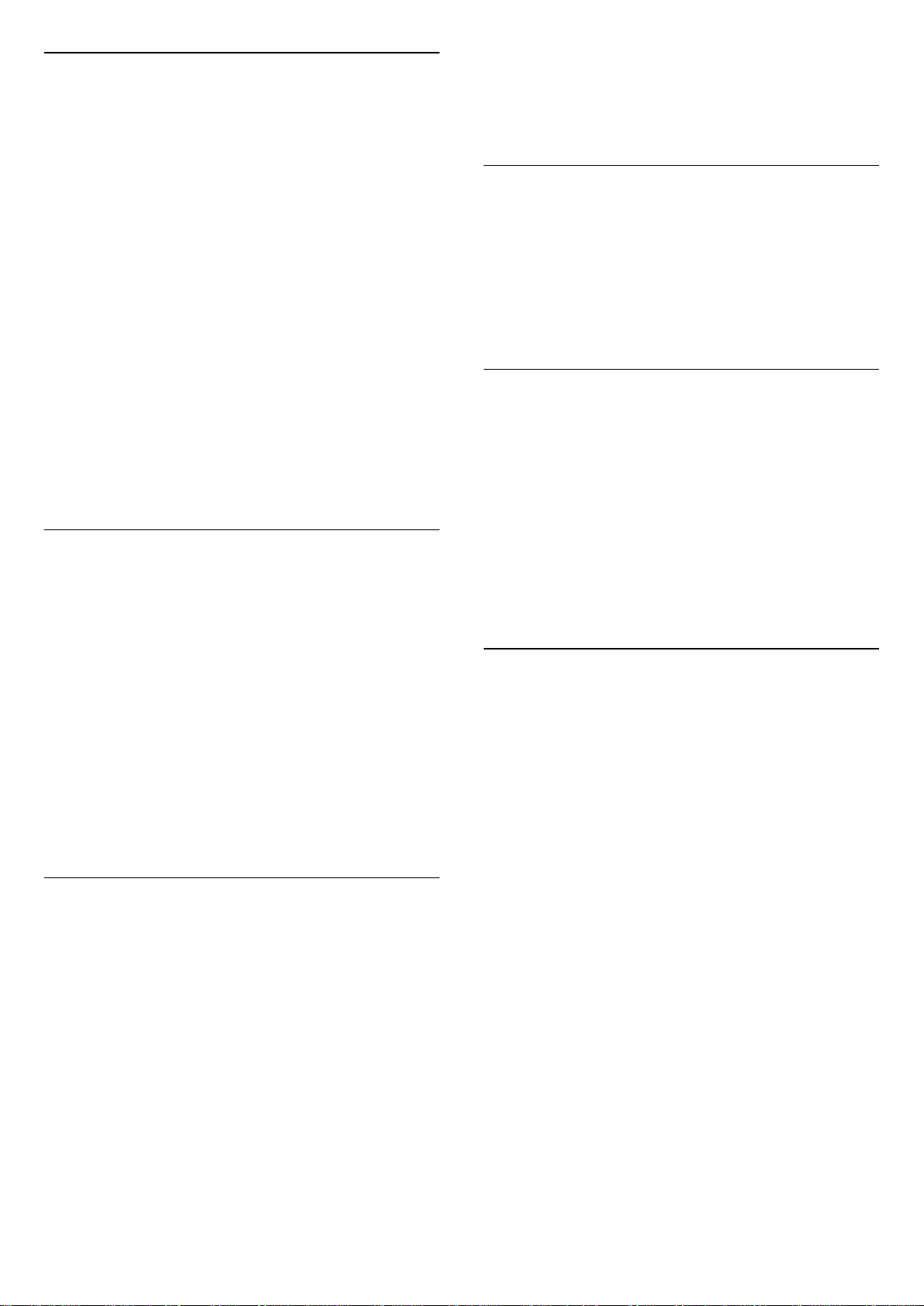
HDMI ARC арқылы қосылу
Үй кинотеатрының жүйесін (HTS) теледидарға жалғау үшін
HDMI кабелін пайдаланыңыз. Philips Дыбыс жолағын
немесе HTS жүйесін ішіне орнатылған диск ойнатқышымен
жалғауға болады.
HDMI ARC
Егер үй кинотеатры жүйесінде HDMI ARC ұяшығы болса,
жалғау үшін теледидардағы кез келген HDMI ұяшығын
пайдалануға болады. HDMI ARC болса, қосымша дыбыстық
кабельді жалғау қажет емес. HDMI ARC қосылымы екі
сигналды да біріктіреді.
Теледидардағы барлық HDMI қосылымдары дыбыс
қайтару арнасының (ARC) сигналын ұсынуы мүмкін. Бірақ
үй кинотеатры жүйесіне қосылғаннан кейін теледидар ARC
сигналын тек осы HDMI қосылымына жібере алады.
Үй кинотеатры жүйесінде теледидардың дыбысын ести
алмасаңыз, үй кинотеатры жүйесінде HDMI кабелін HDMI
ARC ұясына жалғағаныңызды тексеріңіз. Теледидардағы
барлық HDMI ұялары HDMI ARC ұялары болып табылады.
7.4
Смартфондар және планшеттер
Смартфонды немесе планшетті теледидарға жалғау үшін
сымсыз байланысты пайдалануға болады. Сымсыз
байланыс үшін смартфонда немесе планшетте таңдаулы
қолданбалар дүкенінен Philips теледидарды қашықтан
басқару қолданбасын жүктеп алыңыз.
7.5
Дыбыс-бейне синхрондауы
Егер дыбыс экрандағы бейнеге сәйкес болмаса, диск
ойнатқышы бар үй кинотеатры жүйелерінің көпшілігінде
кідірісті дыбыс бейнеге сай болатындай орнатуға болады.
HDMI арқылы қосылу
Үй кинотеатрының жүйесін (HTS) теледидарға жалғау үшін
HDMI кабелін пайдаланыңыз. Philips Дыбыс жолағын
немесе HTS жүйесін ішіне орнатылған диск ойнатқышымен
жалғауға болады.
Егер үй кинотеатрының жүйесінде HDMI ARC ұяшығы
болмаса, теледидардағы сурет дыбысын үй
кинотеатрының жүйесіне жіберу үшін оптикалық дыбыс
кабелін (Toslink) жалғаңыз.
Дыбыс-бейне синхрондауы
Егер дыбыс экрандағы бейнеге сәйкес болмаса, диск
ойнатқышы бар үй кинотеатры жүйелерінің көпшілігінде
кідірісті дыбыс бейнеге сай болатындай орнатуға болады.
HTS дыбысында мәселелер бар
Blu-ray диск ойнатқышы
Blu-ray диск ойнатқышын теледидарға жалғау үшін
жоғары жылдамдықты HDMI кабелін пайдаланыңыз.
Blu-ray диск ойнатқышында EasyLink HDMI CEC болса,
ойнатқышты теледидардың қашықтан басқару құралымен
пайдалануға болады.
Қосымша ақпарат алу үшін Help (Анықтама)
тармағындағы Keywords (Кілтсөздер) түсті пернесін
басып, EasyLink HDMI CEC деп іздеңіз.
7.6
DVD ойнатқышы
DVD ойнатқышын теледидарға жалғау үшін HDMI кабелін
пайдаланыңыз.
DVD ойнатқышы HDMI кабелімен жалғанып, онда EasyLink
CEC болса, ойнатқышты теледидардың қашықтан басқару
құралымен басқаруға болады.
Help (Анықтама) мәзірінде EasyLink туралы қосымша
ақпарат алу үшін Кілтсөздер түсті пернесін басып,
EasyLink HDMI CEC деп іздеңіз.
Қатты шуы бар дыбыс
Бейнені қосылған USB жад құрылғысынан немесе
қосылған компьютерден көрсеңіз, үй кинотеатры
жүйесінің дыбысы бұрмалануы мүмкін. Бұл шу дыбыс
немесе бейне файлында DTS дыбысы болғанда, бірақ үй
кинотеатры жүйесінде DTS дыбыс өңдеуі болмаған кезде
шығады. Оны теледидардың Сандық шығыс пішімі
параметрін Стерео мәніне орнату арқылы түзете аласыз.
Settings (Параметрлер) > Sound (Дыбыс) > Advanced
(Кеңейтілген) > Digital Out Format (Цифрлық шығыс пішімі)
тармағын таңдаңыз.
Дыбыс жоқ
Y Pb Pr - Компоненттік бейне жоғары сапалы қосылым
болып табылады.
YPbPr қосылымын ажыратымдылығы жоғары (HD)
теледидар сигналдарына пайдалануға болады.
29

Құрылғыны таңдау
Сымсыз құрылғыны таңдау үшін…
1 - Settings (Параметрлер) > Wireless and Networks
(Сымсыз байланыс және желілер) тармағын таңдап, OK
түймесін басыңыз.
2 - Bluetooth > Search Bluetooth Device (Bluetooth
құрылғысын іздеу) тармағын таңдап, OK түймесін басыңыз.
3 - Тізімде сымсыз құрылғыны таңдап, OK түймесін
басыңыз.
4 - Қажет болса, мәзірді жабу үшін (солға) түймесін
қайталап басыңыз.
Құрылғыны алып тастау
7.7
Bluetooth
Құрылғыны жұптастыру
Сымсыз динамикті теледидардан 5 метр қашықтыққа
орналастырыңыз. Жұптастыру және сымсыз ауқым туралы
нақты ақпаратты алу үшін пайдаланушы нұсқаулығын
оқыңыз. Теледидарда Bluetooth параметрі қосылғанын
тексеріңіз.
Сымсыз джойстик жұптастырылса, оны пайдалануға
болады. Сымсыз динамик жұптастырылған кезде,
теледидар дыбысын ойнату үшін таңдауға болады.
Құрылғы жұптастырылған кезде құрылғыны алмай тұрып,
қайта жұптастыруға болмайды.
Bluetooth құрылғысын теледидармен жұптау үшін…
1 - Bluetooth құрылғысын қосып, оны теледидар ауқымына
қойыңыз.
2 - Settings (Параметрлер) > Wireless and Networks
(Сымсыз байланыс және желілер) тармағын таңдап,
мәзірге кіру үшін (оң жақ) түймесін басыңыз.
3 - Bluetooth > Search Bluetooth Device (Bluetooth
құрылғысын іздеу) тармағын таңдап, OK түймесін басыңыз.
4 - Search (Іздеу) опциясын таңдап, OK түймесін басыңыз.
Экрандағы нұсқауларды орындаңыз. Құрылғыны
теледидармен жұптайсыз және теледидар қосылымды
сақтайды. Жұптастырылған құрылғылардың саны ең көп
мөлшеріне жетсе, бірінші жұптастырылған құрылғыны үзу
қажет болуы мүмкін.
5 - Құрылғы түрін таңдап, OK түймесін басыңыз.
6 - Қажет болса, мәзірді жабу үшін (солға) түймесін
қайталап басыңыз.
Сымсыз Bluetooth құрылғысын жалғауға немесе ажыратуға
болады. Сонымен қатар, сымсыз Bluetooth құрылғысын
алып тастауға болады. Егер Bluetooth құрылғысы алынып
тасталса, құрылғы жұптастырылмайды.
Сымсыз құрылғыны алып тастау немесе ажырату үшін…
1 - Settings (Параметрлер) > Wireless and
Networks (Сымсыз байланыс және желілер) тармағын
таңдап, OK түймесін басыңыз.
2 - Bluetooth > Bluetooth құрылғысын шығару тармағын
таңдап, OK түймесін басыңыз.
3 - Тізімде сымсыз құрылғыны таңдап, OK түймесін
басыңыз.
4 - Disconnect (Ажырату) немесе Remove (Жою) опциясын
таңдап, OK түймесін басыңыз.
5 - OK опциясын таңдап, растау үшін OK түймесін басыңыз.
6 - Қажет болса, мәзірді жабу үшін (солға) түймесін
қайталап басыңыз.
7.8
Құлақаспап
Құлақаспаптар жинағын теледидардың артқы
бөлігіндегі байланысына жалғаңыз. Байланыс — 3,5 мм
шағын ұя. Құлақаспаптың дыбыс деңгейін бөлек реттеуге
болады.
Дыбыс деңгейін реттеу үшін…
1 - Settings (Параметрлер), Headphone Volume
(Құлақаспап дыбысының деңгейі) опциясын таңдап, OK
түймесін басыңыз.
2 - Мәнді реттеу үшін (жоғары) немесе (төмен)
көрсеткілерін басыңыз.
3 - Қажет болса, мәзірді жабу үшін (солға) түймесін
қайталап басыңыз.
30

7.9
Ойын консолі
7.10
USB қатты дискісі
HDMI
Ең жақсы сапа үшін ойын консолін жылдамдығы жоғары
HDMI кабелінің көмегімен теледидарға жалғаңыз.
Y Pb Pr
Ойын консолін компоненттік бейне кабель (Y Pb Pr) және
дыбыстық L/R кабелі көмегімен теледидарға жалғаңыз.
Сізге не қажет
Егер USB қатты дискісін қоссаңыз, сандық теледидар
таратылымдарын (DVB таратылымдары немесе ұқсас)
тоқтата тұруыңызға немесе жазып алуыңызға болады.
Ең аз диск орны
• Кідірту
Таратылымды кідірту үшін сізге кемінде 4 ГБ бос орны бар
USB 2.0 портымен үйлесімді қатты диск қажет.
• Жазу
Таратылымды кідірту және жазу үшін кемінде 250 ГБ бос
орын қажет.
USB қатты дискісін орнату әдісі туралы қосымша ақпарат
алу үшін Help (Анықтама) бөлімінде түрлі түсті
Keywords (Кілтсөздер) түймесін басып, USB Hard Drive,
installation (USB қатты дискісі, орнату) параметрін іздеңіз.
Орнату
Таратылымды кідірту немесе жазу алдында USB қатты
дискісін жалғау және пішімдеу қажет. Пішімдеген кезде
USB қатты дискісіндегі барлық файлдар жойылады.
1 - USB қатты дискісін теледидардағы USB
қосылымдарының біреуіне жалғаңыз. Пішімдеу кезінде
басқа USB құрылғысын екінші USB порттарына қоспаңыз.
2 - USB қатты дискісі мен теледидарды қосыңыз.
3 - Теледидар сандық теледидар арнасына реттелген
болса, (Кідірту) түймесін басыңыз. Кідірту әрекеті
пішімдеуді бастайды.
Экрандағы нұсқауларды орындаңыз.
USB қатты дискісі пішімделгеннен кейін тұрақты жалғанып
тұра берсін.
31

Ескерту
USB қатты дискісі осы теледидар үшін арнайы пішімделген,
ондағы жазбаларды басқа теледидарда немесе
компьютерде қолдану мүмкін емес. USB қатты дискісіндегі
жазба файлдарын ешбір компьютер қолданбасымен
көшіруге немесе өзгертуге болмайды. Әйтпесе, жазбалар
бүлінеді. Басқа USB қатты дискісін пішімдеген кезде оның
мазмұны жоғалады. Теледидарда орнатылған USB қатты
дискісін компьютерде пайдалану үшін қайта пішімдеу
керек.
Пішімдеу
Хабар таратуды кідірту, не жазу, не қолданбаларды
сақтаудың алдында USB қатты дискісін жалғап, пішімдеу
қажет. Пішімдеген кезде USB қатты дискісіндегі барлық
файлдар жойылады. Егер таратылатын хабарды теледидар
нұсқаулығының деректері арқылы интернеттен жазғыңыз
келсе, USB қатты дискісін орнатудың алдында интернетке
қосылу қажет.
Ескерту
USB қатты дискісі осы теледидар үшін арнайы пішімделген,
ондағы жазбаларды басқа теледидарда немесе
компьютерде қолдану мүмкін емес. USB қатты дискісіндегі
жазба файлдарын ешбір компьютер қолданбасымен
көшіруге немесе өзгертуге болмайды. Әйтпесе, жазбалар
бүлінеді. Басқа USB қатты дискісін пішімдеген кезде оның
мазмұны жоғалады. Теледидарда орнатылған USB қатты
дискісін компьютерде пайдалану үшін қайта пішімдеу
керек.
* USB қатты дискісін 2ТБ-тан кіші өлшеммен жалғаңыз.
USB қатты дискісін пішімдеу…
1 - USB қатты дискісін теледидардағы USB
қосылымдарының біреуіне жалғаңыз. Пішімдеу кезінде
басқа USB құрылғысын екінші USB порттарына қоспаңыз.
2 - USB қатты дискісі мен теледидарды қосыңыз.
3 - Теледидарды және жазбаларды кідіртуді орындағыңыз
келсе, Recordings (Жазбалар) опциясын таңдаңыз, не
болмаса, қолданбаларды сақтау үшін Apps (Қолданбалар)
опциясын таңдаңыз. Экрандағы нұсқауларды орындаңыз.
4 - Пішімдеуден кейін барлық файлдар мен мәлімет
жойылады.
5 - USB қатты дискісі пішімделгеннен кейін тұрақты
жалғанып тұра берсін.
Қосымша ақпарат алу үшін Help (Анықтама) мәзірінде
Keywords (Кілтсөздер) түсті пернесін басып, Pause TV
(Теледидарды кідірту), Recording (Жазу) немесе Apps
(Қолданбалар) деп іздеңіз.
7.11
USB пернетақтасы
Жалғау
Теледидарда мәтін енгізу үшін USB пернетақтасын (USBHID түріндегі) жалғаңыз.
Жалғау үшін USB қосылымдарының біреуін пайдаланыңыз.
Параметрлерді реттеу
Пернетақтаны орнату
USB пернетақтасын орнату үшін теледидарды қосыңыз
және USB пернетақтасын теледидардағы USB
қосылымдарының біреуіне қосыңыз. Теледидар
пернетақтаны бірінші рет анықтағанда пернетақта
орналасуын таңдауға және таңдауды сынақтан өткізуге
болады. Алдымен Cyrillic (кириллица) немесе Greek (грек)
пернетақта орналасуын таңдасаңыз, қосымша латын
пернетақта орналасуын таңдай аласыз.
Орналасу таңдалған кезде пернетақта орналасуын өзгерту
үшін…
1 - Settings (Параметрлер) > General Settings (Жалпы
параметрлер) тармағын таңдап, мәзірге кіру үшін (оң
жақ) түймесін басыңыз.
2 - USB пернетақтасының параметрлері тармағын таңдап,
пернетақта параметрін бастау үшін OK түймесін басыңыз.
Арнайы пернелер
Мәтін енгізуге арналған пернелер
• Enter пернесі = OK
• Backspace = курсор алдындағы таңбаны жою
• Көрсеткі пернелер = мәтін өрісінде шарлау
• Пернетақта орналасуларын ауыстыру үшін, қосалқы
орналасу орнатылса, Ctrl + Spacebar (Бос орын) пернелерін
бірге басыңыз.
Қолданбалар мен интернет беттеріне арналған пернелер
• Tab және Shift + Tab = Келесі және алдыңғы
• Home = беттің жоғарғы жағына жылжу
• End = беттің төменгі жағына жылжу
• Page Up = бір бетке жоғары өту
• Page Down = бір бетке төмен өту
32
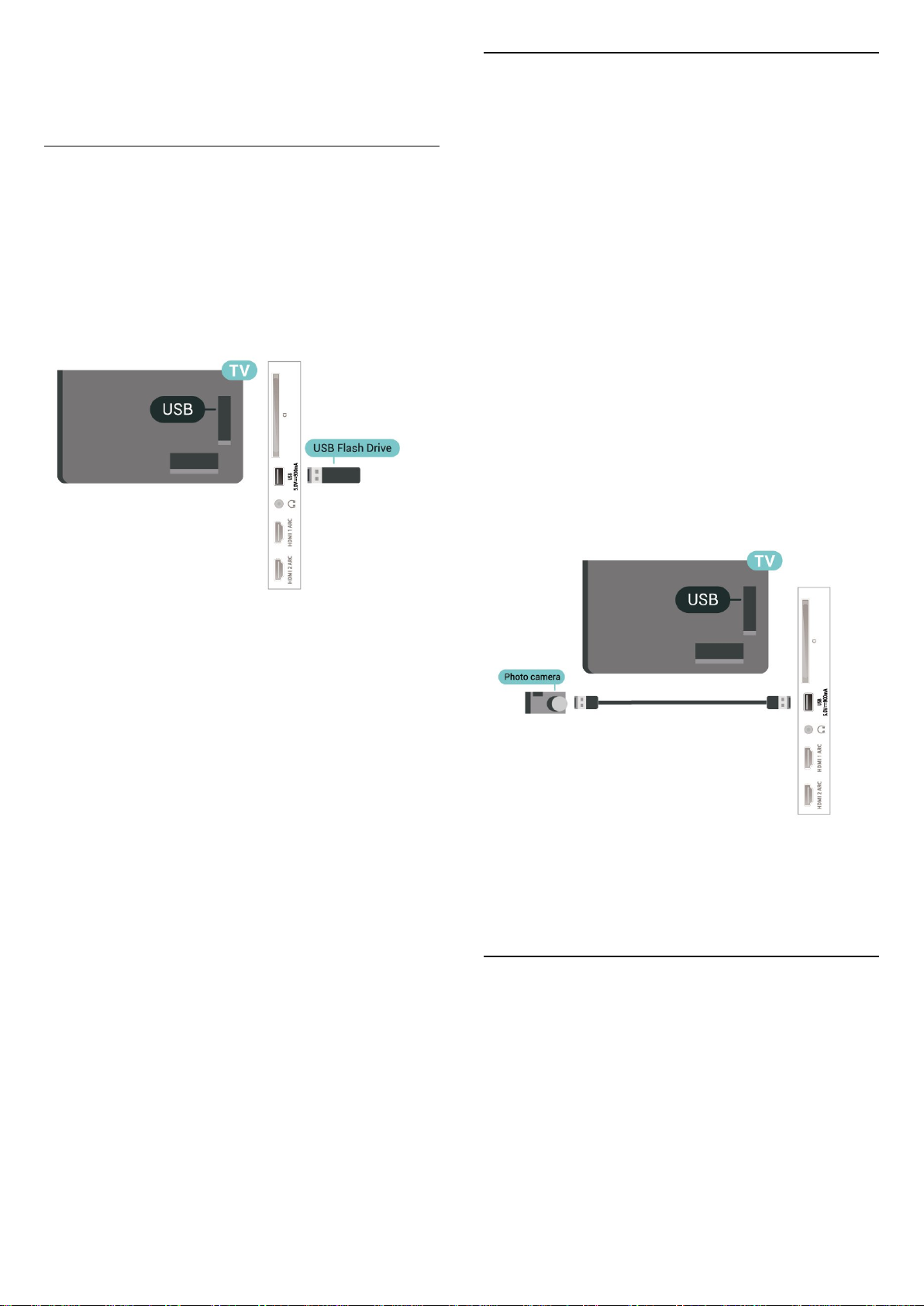
• + = бір қадам үлкейту
• - = бір қадам кішірейту
• * = веб-бетті экран еніне сәйкестендіру
7.12
USB жад құрылғысы
Қосылған USB жад құрылғысынан суреттерді көруге
немесе музыканы және бейнені ойнатуға болады.
Теледидар қосылып тұрғанда теледидардағы USB
қосылымдарының біреуіне USB жад құрылғысын
жалғаңыз.
7.13
Фотокамера
Сандық фотокамерада сақталған фотосуреттерді көру үшін
фотокамераны теледидарға тікелей жалғауға болады.
Жалғау үшін теледидардағы USB қосылымдарының біреуін
пайдаланыңыз. Қосылымды орнатқаннан кейін камераны
қосыңыз.
Мазмұн тізімі автоматты түрде пайда
болмаса, SOURCES түймесін басып, USB опциясын
таңдаңыз.
Камераңыз оның мазмұнын PTP (Суретті тасымалдау
хаттамасы) көмегімен жіберетіндей етіп орнатуды қажет
етуі мүмкін. Сандық фотокамераның пайдаланушы
нұсқаулығын оқыңыз.
USB құралындағы Ultra HD
Қосылған USB құрылғысы не жад құрылғысынан
фотосуреттерді Ultra HD ажыратымдылықта көре аласыз.
Егер суреттің ажыратымдылығы жоғары болса, теледидар
оны Ultra HD ажыратымдылығына дейін төмендетеді.
Түпнұсқалық Ultra HD бейнелерін USB байланыстарынан
ойната алмайсыз.
Теледидар жад құрылғысын анықтап, оның мазмұнын
көрсететін тізімді ашады.
Мазмұн тізімі автоматты түрде пайда болмаса,
SOURCES опциясын таңдап, USB түймесін басыңыз.
USB флэш-жадының мазмұнын көруді тоқтату
үшін EXIT түймесін басыңыз немесе басқа әрекетті
таңдаңыз.
USB флэш-жадын ажырату үшін флэш-жадын кез келген
уақытта шығарып алуға болады.
USB құралындағы Ultra HD
Қосылған USB құрылғысы не жад құрылғысынан
фотосуреттерді Ultra HD ажыратымдылықта көре аласыз.
Егер суреттің ажыратымдылығы жоғары болса, теледидар
оны Ultra HD ажыратымдылығына дейін төмендетеді.
USB жад құрылғысынан контентті көру немесе ойнату
туралы қосымша ақпарат алу үшін Help (Анықтама)
бөлімінде түрлі түсті Keywords (Кілтсөздер) түймесін
басып, Photos, Videos and Music (Фотосуреттер, бейнелер
және музыка) деп іздеңіз.
Фотосуреттерді көру туралы қосымша ақпарат алу үшін
Help (Анықтама) бөлімінде түрлі түсті Keywords
(Кілтсөздер) пернесін басып, Photos, Videos and Music
(Фотосуреттер, бейнелер және музыка) деп іздеңіз.
7.14
Бейне камера
Жақсырақ сапа алу мақсатында бейнекамераны
теледидарға қосу үшін HDMI кабелін пайдаланыңыз.
33

7.15
Компьютер
Компьютерді теледидарға жалғап, теледидарды
компьютер мониторы ретінде қолдануға болады.
HDMI арқылы
Компьютерді теледидарға жалғау үшін, HDMI кабелін
пайдаланыңыз.
DVI - HDMI арқылы
Не болмаса, компьютерді HDMI ұяшығына жалғау үшін DVI
- HDMI адаптерін (жеке сатылады) және теледидардың
артындағы AUDIO IN L/R ұяшығына жалғау үшін дыбыс L/R
кабелін (3,5 мм шағын ұяшық) пайдаланыңыз.
34

8
желіңізде WEP қауіпсіздік шифрлау жүйесін пайдаланатын
құрылғылар болса, WPS пайдалана алмайсыз.
Android теледидарын
жалғау
8.1
Желі және интернет
Үй желісі
Philips Android TV толық мүмкіндіктерін пайдалану үшін
теледидар интернетке қосылуы қажет.
Теледидар үй желісіне жоғары жылдамдықты интернет
байланысымен жалғаңыз. Теледидарды сымсыз немесе
сымды желі роутеріне жалғауға болады.
Желіге қосылу
Сымсыз байланыс
Сізге не қажет
Теледидарды интернетке сымсыз жалғау үшін интернет
қосылымы бар Wi-Fi маршрутизаторы қажет.
1 - Маршрутизаторға өтіп, WPS түймесін басыңыз және 2
минут ішінде теледидарға оралыңыз.
2 - Байланыс орнату үшін Қосылу түймесін басыңыз.
3 - Байланыс сәтті болғанда хабар көрсетіледі.
Байланыс орнату, PIN кодты WPS
Settings (Параметрлер) > Wireless and Networks
(Сымсыз байланыс және желілер) > Wired or Wi-Fi (Сымды
немесе Wi-Fi) > Connect to Network (Желіге қосылу) > WPS
with PIN Code (PIN кодты WPS).
Маршрутизаторда PIN коды бар WPS болса,
маршрутизаторға желілер үшін сканерлеместен тікелей
жалғауға болады. Сымсыз желіңізде WEP қауіпсіздік
шифрлау жүйесін пайдаланатын құрылғылар болса, WPS
пайдалана алмайсыз.
1 - Экранда көрсетілген 8 санды PIN кодын жазып, оны
компьютердегі маршрутизатор бағдарламалық құралына
енгізіңіз. PIN кодын маршрутизатор бағдарламалық
құралының қай бөлігіне енгізуді маршрутизатор
нұсқаулығынан қараңыз.
2 - Байланыс орнату үшін Қосылу түймесін басыңыз.
3 - Байланыс сәтті болғанда хабар көрсетіледі.
Жылдамдығы жоғары (кең ауқымды) интернет
қосылымын пайдаланыңыз.
Байланыс орнату
Байланыс орнату, сымсыз
Settings (Параметрлер) > Wireless and Networks
(Сымсыз байланыс және желілер) > Wired or Wi-Fi (Сымды
немесе Wi-Fi) > Connect to Network (Желіге қосылу)
> Wireless (Сымсыз).
1 - Табылған желілер тізімінен сымсыз желіні таңдаңыз.
Желі атауы жасырын болғандықтан, желі тізімде болмаса
(маршрутизатордың SSID таратылымын өшіріп қойғансыз),
желі атауын өзіңіз енгізу үшін Add New Network (Жаңа желі
қосу) тармағын таңдаңыз.
2 - Маршрутизатордың түріне байланысты шифрлау кілтін
енгізіңіз - WEP, WPA не WPA2. Осы желіге шифрлау кілтін
бұрын енгізіп қойсаңыз, бірден байланыстыру үшін OK
түймесін басуға болады.
3 - Байланыс сәтті болғанда хабар көрсетіледі.
Байланыс орнату, WPS
Settings (Параметрлер) > Wireless and Networks
(Сымсыз байланыс және желілер) > Wired or Wi-Fi (Сымды
немесе Wi-Fi) > Connect to Network (Желіге қосылу) > WPS.
Мәселелер
Сымсыз желі табылмады немесе бұрмаланған
• Жақын жердегі қысқа толқынды пештер, DECT
телефондары немесе басқа Wi-Fi 802.11b/g/n
құрылғылары сымсыз желіні бұзуы мүмкін.
• Желідегі қорғаныс жүйесі теледидардың сымсыз
қосылымына кіру мүмкіндігін беретінін тексеріңіз.
• Егер үйіңізде сымсыз желі дұрыс жұмыс істемесе, сымды
желіні орнатып көріңіз.
Интернет жұмыс істемейді
• Маршрутизатормен байланыс дұрыс болса,
маршрутизатордың Интернетпен қосылымын тексеріңіз.
Компьютер және Интернет байланысы баяу
• Үй ішіндегі ауқым, беру жылдамдығы және сигнал
сапасының басқа факторлары туралы ақпаратты сымсыз
маршрутизатордың пайдаланушы нұсқаулығынан
қараңыз.
• Маршрутизатор үшін жылдамдығы жоғары Интернет
қосылымы қажет.
DHCP
• Байланыс сәтсіз болса, маршрутизатордың DHCP
(Динамикалық хост конфигурация протоколы) параметрін
тексеруге болады. DHCP параметрі қосулы болуы қажет.
Қосымша ақпарат алу үшін «Анықтама» тармағындағы
Keywords (Кілтсөздер) түсті пернесін
басып, Troubleshooting (Ақаулықтарды жою) деп іздеңіз.
Маршрутизаторда WPS болса, маршрутизаторға желілер
үшін сканерлеместен тікелей жалғауға болады. Сымсыз
35

Сымды байланыс
Сізге не қажет
Теледидарды интернетке қосу үшін интернет
қосылымы бар желі маршрутизаторы қажет. Жылдамдығы
жоғары (кең ауқымды) интернет қосылымын
пайдаланыңыз.
Settings (Параметрлер) > Wireless and Networks
(Сымсыз байланыс және желілер) > Wired or Wi-Fi (Сымды
байланыс немесе Wi-Fi) > Network Configuration (Желі
конфигурациясы) > Static IP (Статикалық IP мекенжайы).
Тәжірибелі пайдаланушы болсаңыз және желіні
статикалық IP мекенжайымен орнатқыңыз келсе,
теледидарды Static IP (Статикалық IP) параметріне
орнатыңыз.
Желі конфигурациясы - Статикалық IP конфигурациясы
Settings (Параметрлер) > Wireless and Networks
(Сымсыз байланыс және желілер) > Wired or Wi-Fi (Сымды
байланыс немесе Wi-Fi) > Network Configuration (Желі
конфигурациясы) > Static IP Configuration (Статикалық IP
конфигурациясы).
1 - Статикалық IP конфигурациясы түймесін басып,
байланысты конфигурациялаңыз.
2 - IP Address (IP мекенжайы), Netmask (Желі
маскасы), Gateway (Шлюз), DNS 1 немесе DNS 2 нөмірін
орнатуға болады.
Байланыс орнату
Quick Menu (Жылдам мәзір) >Frequent Settings (Жиі
пайдаланылатын параметрлер) > Wireless and Networks
(Сымсыз байланыс және желілер) > Wired or Wi-Fi (Сымды
байланыс немесе Wi-Fi) > Connect to Network (Желіге
қосулы) > Wired (Сымды байланыс).
1 - Маршрутизаторды теледидарға желілік кабельмен
(Ethernet кабелі**) жалғаңыз.
2 - Маршрутизатордың қосылып тұрғанын тексеріңіз.
3 - Теледидар желі қосылымын үздіксіз іздейді.
4 - Байланыс сәтті болғанда хабар көрсетіледі.
Егер байланыс орнатылмаса, маршрутизатордың DHCP
параметрін тексеруге болады. DHCP параметрі қосулы
болуы қажет.
**EMC ережелерін орындау үшін қорғалған FTP Cat. 5E
Ethernet кабелін пайдаланыңыз.
Желі параметрлері
Желі параметрлерін көру
Settings (Параметрлер) > Wireless and Networks
(Сымсыз байланыс және желілер) > Wired or Wi-Fi (Сымды
байланыс немесе Wi-Fi) > View Network Settings (Желі
параметрлерін көру).
Ағымдағы барлық желі параметрлерін осы жерден көруге
болады. IP және MAC мекенжайы, сигнал күші,
жылдамдығы, шифрлау әдісі, т.б.
Желі конфигурациясы - Статикалық IP мекенжайы
Wi-Fi желісімен қосу (WoWLAN)
Settings (Параметрлер) > Wireless and Networks
(Сымсыз байланыс және желілер) > Wired or Wi-Fi (Сымды
байланыс немесе Wi-Fi) > Switch On with Wi-Fi (WoWLAN)
(Wi-Fi желісімен қосу (WoWLAN)).
Теледидар күту режимінде болса, бұл теледидарды
смартфоннан немесе планшеттен қоса аласыз. Switch on
with Wi-Fi (WoWLAN) (Wi-Fi желісімен қосу (WoWLAN))
параметрі қосулы болуы қажет.
Chromecast жүйесімен қосу
Settings (Параметрлер) > Wireless and Networks
(Сымсыз байланыс және желілер) > Wired or Wi-Fi (Сымды
байланыс немесе Wi-Fi) > Switch on with Chromecst
(Chromecast жүйесімен қосу).
Осы теледидарға мобильді құрылғыдағы Chromecast
қолданбасынан қосылуға мүмкіндік беру үшін оны Қосулы
күйіне орнатыңыз. Оны қосқанда, күту күйіндегі
теледидардың қуат тұтынуы жоғарырақ болады.
Chromecast жүйесімен қосу параметрін өзгертуге дейін,
алдымен Wi-Fi (WoWLAN) параметрі қосылуы керек.
Wi-Fi желісімен қосу
Settings (Параметрлер) > Wireless and Networks
(Сымсыз байланыс және желілер) > Wired or Wi-Fi (Сымды
байланыс немесе Wi-Fi) > Wi-Fi On/Off (Wi-Fi желісін
қосу/өшіру).
Теледидардағы Wi-Fi байланысын қосуға немесе өшіруге
болады.
36

Digital Media Renderer - DMR
Settings (Параметрлер) > Wireless and Networks
(Сымсыз байланыс және желілер) > Wired or Wi-Fi (Сымды
байланыс немесе Wi-Fi) > Digital Media Renderer - DMR
(Сандық медиа өңдеуіш - DMR).
Егер мультимедиалық файлдар теледидарда ойнатылмаса,
Digitial Media Renderer (Сандық мультимедиа өңдегіш)
қосулы екенін тексеріңіз. Зауыттық параметр ретінде DMR
қосулы болады.
Теледидар желісінің атауы
Settings (Параметрлер) > Wireless and Networks
(Сымсыз байланыс және желілер) > Wired or Wi-Fi (Сымды
байланыс немесе Wi-Fi) > TV Network Name (Теледидар
желісінің атауы).
Үйдегі желіңізде бірнеше теледидар болса, теледидарға
бірегей атау беруге болады.
керек. Егер алғашқы теледидар орнату барысында жүйеге
кірмесеңіз, жүйеге кейін кіруге болады.
Теледидар орнатымынан кейін жүйеге кіру үшін…
1 - Settings (Параметрлер) > Android Settings (Android
параметрлері) тармағын таңдап, OK түймесін басыңыз.
2 - Account & Sign-In (Аккаунт және жүйеге кіру) тармағын
таңдап, OK түймесін басыңыз.
3 - Sign In (Жүйеге кіру) тармағын таңдап, OK түймесін
басыңыз.
4 - Use your remote (Қашықтан басқару құралын
пайдалану) тармағын таңдап, OK түймесін басыңыз.
5 - Экрандағы пернетақтамен электрондық пошта
мекенжайын енгізіп, OK түймесін басыңыз.
6 - Құпия сөзді енгізіп, жүйеге кіру үшін OK түймесін
басыңыз.
7 - Қажет болса, мәзірді жабу үшін (солға) түймесін
қайталап басыңыз.
Android параметрлері
Интернет жадын тазалау
Settings (Параметрлер) > Wireless and Networks
(Сымсыз байланыс және желілер) > Wired or Wi-Fi (Сымды
байланыс немесе Wi-Fi) > Clear Internet Memory (Интернет
жадын тазалау).
Интернет жадын тазалау мүмкіндігімен Philips серверлік
тіркеу және ата-аналық рейтинг параметрлерін, бейнелер
дүкені қолданбасының кіру мәліметтерін, барлық Philips
TV Collection таңдаулыларын, интернет бетбелгілерін және
журналды тазалауға болады. Сондай-ақ, интерактивті
MHEG қолданбалары «cookie» атты файлдарды
теледидарға сақтай алады. Бұл файлдар да жойылады.
8.2
Google тіркелгісі
Кіру
Philips Android теледидарының толық мүмкіндіктерін
пайдалану үшін Google тіркелгісімен Google жүйесіне
кіруге болады.
Жүйеге кіру арқылы телефон, планшет және теледидар
арқылы таңдаулы ойындар ойнауға болады. Сонымен
қатар, YouTube, Google Play және басқа қолданбаларға кіру
құқығымен қоса, теледидардың басты экранында бейне
және музыка ұсыныстарын алуға болады.
Кіру
Теледидарда Google жүйесіне кіру үшін бар Google
тіркелгісін пайдаланыңыз. Google тіркелгісі электрондық
пошта мекенжайынан және құпия сөзден тұрады. Егер
Google тіркелгіңіз әлі болмаса, оны жасау үшін компьютер
немесе планшет пайдаланыңыз (accounts.google.com).
Google Play жүйесімен ойын ойнау үшін Google+ профилі
Android жүйесіне тән параметрлерді немесе ақпаратты
орнатуға немесе көруге болады. Теледидарға орнатылған
қолданбалар тізімін және қажетті сақтау орнын табуға
болады. Voice Search (Дауыспен іздеу) мүмкіндігімен
пайдаланғыңыз келген тілді орнатуға болады. Экрандық
пернетақтаны реттеуге немесе қолданбаларға орныңызды
пайдалануға рұқсат беруге болады. Әр түрлі Android
параметрлерін пайдаланып көріңіз. Осы параметрлер
туралы қосымша ақпарат алу
үшін www.support.google.com/androidtv сайтына өтуге
болады.
Осы параметрлерді ашу үшін…
1 - Settings (Параметрлер) > Android Settings (Android
параметрлері) тармағын таңдап, OK түймесін басыңыз.
2 - Әр түрлі Android параметрлерін пайдаланып көріңіз.
3 - Қажет болса, мәзірді жабу үшін BACK түймесін
басыңыз.
8.3
Негізгі экран
Негізгі экран туралы ақпарат
Android TV артықшылықтарын толығымен пайдалану үшін,
теледидарды интернетке қосыңыз.
Android смартфонындағыдай немесе планшетіндегідей
негізгі экран теледидардың орталығы болып табылады.
Қолданбадан және тікелей теледидардан көңіл көтеру
опцияларын шолу арқылы көру қажет параметрлерді
негізгі экраннан шешуге болады. Негізгі экранда таңдаулы
қолданбалардан тамаша контенттерді ашуға мүмкіндік
беретін арналар бар. Сондай-ақ қосымша контенттерді алу
үшін қосымша арналарды қосуға немесе жаңа
қолданбаларды табуға болады.
37

Негізгі экран арналарда ұйымдастырылады…
Қолданбалар
Таңдаулы қолданбаларыңыз бірінші қатарда орналасады.
Сондай-ақ, осы қатарда Philips TV Collection, Теледидар
көру, Теледидар нұсқаулығы, Мультимедиа және басқа
мүмкіндіктер сияқты теледидарға арналған
қолданбаларды табуға болады. «Қолданбалар» жолының
сол жақ шетіндегі «Қолданбалар» белгішесін басу арқылы
ашуға болатын «Қолданбалар» бетінде қосымша
қолданбаларды табуға болады. Сондай-ақ «Қолданбалар»
бетінен қосымша қолданбаларды таңдаулы ретінде қосуға
болады.
«Қолданбалар» бетінде теледидармен бірге келген
барлық орнатылған қолданбалар мен Philips TV Collection
немесе Google Play™ Store дүкенінен өзіңіз орнататын
қолданбалар бар.
«Келесіні ойнату» арнасы
қолданбаны немесе контентті таңдау қажет.
8.4
Philips TV Collection қолданбасы
«Таңдаулы қолданбалар» беті
Барлық үздік қолданбаларыңыз «Таңдаулы қолданбалар»
бөліміндегі Philips TV Collection қолданбасында
қолжетімді. Оны «Қолданбалар» жолындағы баннер
арқылы іске қосыңыз.
Philips TV Collection қолданбасы арнайы теледидар үшін
жасалады. Philips TV Collection қолданбаларын жүктеп алу
және орнату тегін. Philips TV Collection қолданбалары әрбір
ел немесе аймақ үшін әртүрлі болады. Сондай-ақ Philips TV
Collection қолданбасында жаңа қолданбалар мен басқа
мүмкіндіктерге арналған ұсыныстар болады.
Негізгі экрандағы Келесіні ойнату арнасынан келесі
көрсетілетін контентті әрқашан білуге болады. Келесіні
ойнату арнасында тоқтаған жерден көруді бастап, жаңа
эпизодтар туралы хабарландыруларды алыңыз. Оны
тікелей Келесіні ойнату арнасына қосу үшін фильмдегі
немесе теледидар шоуындағы «Таңдау» түймесін басып
тұрыңыз.
«Google Play Movies және TV» арнасы
Google Play Movies және TV бөлімінен осы арнадағы
фильмдер мен теледидар шоуларын жалға алыңыз.
«Анықтама» арнасы
Осы арнада қораптан шығару әдісін, сыртқы
құрылғыларды жалғау әдісін, арнаны орнату әдісін беретін
«Әдісі...» әдістемелік бейнелер бар.
YouTube арнасы
Осы арнада «Ұсынылған», «Жазылымдар» немесе
«Қызықты» YouTube бейнелері бар.
Арналарды реттеу
Арналарды негізгі экранға қосу немесе алып тастау үшін
CUSTOMIZE CHANNELS түймесін басыңыз.
Кейбір Philips TV Collection қолданбалары теледидарға
алдын ала орнатылады. Philips TV Collection
қолданбасынан басқа қолданбаларды орнату үшін
пайдалану шарттарына келісуді сұрайды. Реттеуге сәйкес
құпиялық параметрлерін орнатуға болады.
Philips TV Collection қолданбасын орнату үшін…
1 - HOME түймесін басыңыз.
2 - Philips TV Collection параметрін таңдап, «OK»
түймесін басыңыз. Ол «Таңдаулы қолданбалар» таңдауын
ашады.
3 - «Барлық» қойындысын таңдап, OK түймесін басыңыз.
Бұл орнатылғандармен қоса, пайдаланушыға қолжетімді
барлық қолданбаларды көрсетеді.
4 - Қолданбаларды шолып, орнату қажет қолданбаның
белгішесін таңдап, «OK» пернесін басыңыз. Ол «Қолданба
ақпараты» бетін ашады.
5 - Қолданбаны орнату үшін Install (Орнату) түймесін
таңдап, «OK» пернесін басыңыз.
Орнатылған қолданбаны «Қолданбалар» жолының сол
жоқ шетіндегі «Қолданбалар» белгішесін басу арқылы
Android негізгі экранынан ашуға болатын «Қолданбалар»
бетінен табуға болады.
Сондай-ақ, www.support.google.com/androidtv веб-сайтын
қараңыз
Негізгі экранды ашу
Негізгі экранды ашу және элементті ашу…
1 - HOME түймесін басыңыз.
2 - Элементті таңдап, ашу немесе іске қосу
үшін OK түймесін басыңыз.
3 - Негізгі экранға оралу үшін BACK үздіксіз немесе
HOME түймесін басыңыз.
Негізгі экранды ашқанда, фондық қолданба/контент
ойнатылуы тоқтайды. Жалғастыру үшін негізгі экраннан
Пайдалану шарттары
Philips TV Collection қолданбаларын орнату және
пайдалану үшін пайдалану шарттарына келісу қажет. Егер
алғашқы теледидар орнату барысында осы шарттармен
келіспесеңіз, олармен кейін келісуге болады. Пайдалану
шарттарына келіскен кезде, кейбір қолданбалар дереу
қолжетімді болып, басқа қолданбаларды орнату үшін
Philips TV Collection қолданбасын шолуға болады.
Теледидар орнатуынан кейін пайдалану шарттарымен
келісу үшін…
1 - HOME түймесін басып, Philips TV Collection
параметрін таңдап, OK түймесін басыңыз. «Опциялар»
38

мәзірін ашу үшін Опциялар пернесін басыңыз.
2 - Пайдалану шар. опциясын таңдап, оқу үшін OK
түймесін басыңыз.
3 - Accept (Қабылдау) пәрменін таңдап, OK түймесін
басыңыз. Бұл растауды орындамау мүмкін емес.
4 - Мәзірді жабу үшін BACK түймесін басыңыз.
Құпиялылық параметрлері
Philips TV Collection қолданбаларының кейбір құпиялық
параметрлерін орнатуға болады.
• Philips ұйымына техникалық статистиканы жіберуге
болады.
• Жеке ұсыныстарға мүмкіндік беруге болады.
• Cookie файлдарына мүмкіндік беруге болады.
• 18+ қолданбалары үшін балалардан қорғау құлпын
қосуға болады.
Philips TV Collection құпиялық параметрлерін орнату үшін…
1 - HOME түймесін басып, Philips TV Collection
параметрін таңдап, OK түймесін басыңыз. «Опциялар»
мәзірін ашу үшін Опциялар пернесін басыңыз.
2 - Privacy setting (Құпиялық параметрі) опциясын таңдап,
OK түймесін басыңыз.
3 - Әрбір параметрді таңдап, рұқсат беру немесе бермеу
үшін OK түймесін басыңыз. Әрбір параметр туралы
толықтай ақпаратты оқуға болады.
4 - Мәзірді жабу үшін BACK түймесін басыңыз.
39

9
Қолданбалар
9.1
4 - Қашықтан басқару құралындағы (тоқтату), (уақытша
тоқтату), (кері айналдыру) немесе (алға айналдыру)
пернелерін пайдалануға болады.
5 - Movies & TV қолданбасын тоқтату үшін BACK
түймесін қайта басыңыз немесе EXIT түймесін басыңыз.
Қолданбалар туралы
Таңдаулы қолданбаларды негізгі экрандағы
«Қолданбалар» қатарынан табуға болады.
Смартфондағы немесе планшеттегі қолданбалар сияқты
теледидардағы қолданбалар теледидар мүмкіндіктерін
арттыруға арналған арнайы функцияларды ұсынады.
YouTube, ойындар, бейне қоймалары немесе ауа райы
болжамы және т.б. сияқты қолданбалар. Интернет
пайдалану үшін интернет браузерін пайдалануға болады.
Қолданбалар Philips TV Collection немесе Google
Play™ Store дүкенінен келуі мүмкін. Іске кірісу үшін
теледидарға кейбір қолайлы қолданбалар алдын ала
орнатылып қойған.
Қолданбаларды Philips TV Collection немесе Google
Play™ Store дүкенінен орнату үшін теледидар интернетке
қосылуы қажет. Philips TV Collection бөлімінен алынған
қолданбаларды пайдалану үшін пайдалану шарттарына
келісу қажет. Google Play қолданбаларын және Google
Play™ Store дүкенін пайдалану үшін Google тіркелгісімен
жүйеге кіру қажет.
9.2
Егер қолданба негізгі экранда болмаса, оны
«Қолданбалар» бетінен немесе «Қолданбалар»
қатарындағы Қолданбаны таңдаулыларға қосу элементі
арқылы қосуға болады. Кейбір Google Play өнімдері және
мүмкіндіктері барлық елдерде қолжетімді емес.
Қосымша ақпаратты support.google.com/androidtv вебсайтынан алыңыз
Музыка
Google Play Music көмегімен теледидарда таңдаулы
музыканы ойнатуға болады.
Google Play Music көмегімен компьютерде немесе ұялы
құрылғыда жаңа музыканы сатып алуға болады. Болмаса,
теледидарда барлық қатынас, Google Play Music
жазылымы үшін кіруге болады. Болмаса, компьютерде
сақталған музыканы ойнатуға болады.
Сізге не қажет
• Теледидар интернетке қосылуы қажет
• теледидарда Google тіркелгісімен жүйеге кіруге қажетті
• музыка жазылымын алу үшін Google тіркелгісіне несие
картасын қосу
Google Play
Фильмдер және теледидар
Google Play Movies және TV қолданбасы арқылы
теледидардан көру үшін бейнелерді және телешоуларды
жалға алуға немесе сатып алуға болады.
Сізге не қажет
• Теледидар интернетке қосылуы қажет
• теледидарда Google тіркелгісімен жүйеге кіруге қажетті
• бейнелер және телешоулар сатып алу үшін Google
тіркелгісімен несие картасын қосу
Бейнені немесе телешоуды жалға алу немесе сатып алу
үшін…
1 - HOME түймесін басыңыз.
2 - Google Play Movies және TV параметрін таңдаңыз.
3 - Бейне немесе телешоуды таңдап, OK түймесін басыңыз.
4 - Қажет сатып алуды таңдап, OK түймесін басыңыз. Сатып
алу процедурасынан өтетін боласыз.
Жалға алынған немесе сатып алынған бейнені немесе
телешоу көру үшін…
1 - HOME түймесін басыңыз.
2 - Google Play Movies және TV параметрін таңдаңыз.
3 - Қолданбадағы кітапханаңыздан фильмді немесе
телешоуды, атауын таңдап OK түймесін басыңыз.
Google Play Music іске қосу үшін…
1 - HOME түймесін басыңыз.
2 - Google Play Music параметрін таңдаңыз.
3 - Қажетті музыканы таңдап, OK түймесін басыңыз.
4 - Music қолданбасын тоқтату үшін BACK түймесін
қайталап басыңыз немесе EXIT түймесін басыңыз.
Егер қолданба негізгі экранда болмаса, оны
«Қолданбалар» бетінен немесе «Қолданбалар»
қатарындағы Қолданбаны таңдаулыларға қосу элементі
арқылы қосуға болады. Кейбір Google Play өнімдері және
мүмкіндіктері барлық елдерде қолжетімді емес.
Қосымша ақпаратты support.google.com/androidtv вебсайтынан алыңыз
Games (Ойындар)
Google Play Games көмегімен теледидарда ойындар
ойнауға болады. Онлайн немесе офлайн.
Ағымда ойнайтын, ойынға қосылатын және аяқталған
достарыңызды көруге болады. Жетістіктерді бақылауға
немесе қалғанын іске қосуға болады.
Сізге не қажет
• Теледидар интернетке қосылуы қажет
• теледидарда Google тіркелгісімен жүйеге кіруге қажетті
40

• жаңа ойындарды сатып алу үшін Google тіркелгісімен
несие картасын қосу
Теледидарда жаңа ойын қолданбаларын таңдауға және
орнатуға Google Play Games қолданбасын іске қосыңыз.
Кейбір ойындар тегін. Егер ойын ойнауға арнайы ойын
керек болса, хабар пайда болады.
қайталап басыңыз немесе EXIT түймесін басыңыз.
Егер қолданба негізгі экранда болмаса, оны
«Қолданбалар» бетінен немесе «Қолданбалар»
қатарындағы Қолданбаны таңдаулыларға қосу элементі
арқылы қосуға болады. Кейбір Google Play өнімдері және
мүмкіндіктері барлық елдерде қолжетімді емес.
Google Play Game ойынын іске қосу немесе тоқтату үшін…
1 - HOME түймесін басыңыз.
2 - Google Play Games параметрін таңдаңыз.
3 - Ойнатылатын ойынды таңдауға немесе орнатылатын
жаңа ойынды таңдауға OK түймесін басыңыз.
4 - Орындалған кезде BACK түймесін қайталап
басыңыз, EXIT түймесін басыңыз немесе арнайы
шығу/тоқтату түймесімен қолданбаны тоқтатыңыз.
Егер қолданба негізгі экранда болмаса, оны
«Қолданбалар» бетінен немесе «Қолданбалар»
қатарындағы Қолданбаны таңдаулыларға қосу элементі
арқылы қосуға болады. Кейбір Google Play өнімдері және
мүмкіндіктері барлық елдерде қолжетімді емес.
Қосымша ақпаратты support.google.com/androidtv вебсайтынан алыңыз
Google Play дүкені
Google Play дүкенінен жаңа қолданбаларды жүктеп алуға
және орнатуға болады. Кейбір қолданбалар тегін.
Сізге не қажет
• Теледидар интернетке қосылуы қажет
• теледидарда Google тіркелгісімен жүйеге кіруге қажетті
• ойындарды сатып алу үшін Google тіркелгісімен несие
картасын қосу
Жаңа қолданбаны орнату үшін…
1 - HOME түймесін басыңыз.
2 - Google Play Store параметрін таңдап, OK түймесін
басыңыз.
3 - Орнатқыңыз келген қолданбаны таңдап, OK түймесін
басыңыз.
4 - Google Play Store қызметін жабу үшін BACK түймесін
қайталап басыңыз немесе EXIT түймесін басыңыз.
Ата-аналық бақылаулар
Google Play дүкенінде пайдаланушыларға/сатып
алушыларға сәйкес қолданбаларды жасыруға болады.
Мерзім деңгейін таңдауға немесе өзгертуге PIN кодын
енгізу керек.
Негізгі басқару құралын орнату үшін…
Қосымша ақпаратты support.google.com/androidtv вебсайтынан алыңыз
Төлемдер
Теледидарда Google Play төлемін жасау үшін Google
тіркелгісіне төлем - несие картасын (Америка Құрама
Штаттарынан тыс) қосу қажет. Бейне немесе телешоу
сатып алған кезде, осы несие картасынан ақы алынады.
Несие картасын қосу үшін…
1 - Компьютерде accounts.google.com сайтына өтіп,
теледидарда Google Play бірге ойнатылатын Google
тіркелгісімен жүйеге кіріңіз.
2 - Google тіркелгісіне картаны қосу үшін wallet.google.com
сайтына өтіңіз.
3 - Несие картасы деректерін енгізіп, шарттарды және
жағдайларды қабылдаңыз.
9.3
Қолданбаны іске қосу немесе
тоқтату
Негізгі экраннан қолданбаны іске қосуға болады.
Қолданбаны іске қосу үшін…
1 - HOME түймесін басыңыз.
2 - Қолданбалар қатарына өтіп, қажетті қолданбаны
таңдаңыз, содан соң OK түймесін басыңыз.
3 - Қолданбаны тоқтату үшін BACK түймесін
басыңыз, EXIT түймесін басыңыз немесе арнайы
шығу/тоқтату түймесімен қолданбаны тоқтатыңыз.
Негізгі экранды ашқанда, фондық қолданба/контент
ойнатылуы тоқтайды. Жалғастыру үшін негізгі экраннан
қолданбаны немесе контентті таңдау қажет.
9.4
Қолданбаларды құлыптау
1 - HOME түймесін басыңыз.
2 - Google Play Store параметрін таңдап, OK түймесін
басыңыз.
3 - Settings (Параметрлер) > Parental controls (Ата-аналық
бақылау құралдары) тармағын таңдаңыз.
4 - Қажетті мерзім деңгейін таңдаңыз.
5 - Сұрау бойынша PIN кодын енгізіңіз.
6 - Google Play Store қызметін жабу үшін BACK түймесін
Қолданбаларды құлыптау туралы
ақпарат
Балаларға арналмаған қолданбаларды құлыптауға
болады. 18+ деңгейлі қолданбаларды құлыптауға болады
немесе «Басты» мәзірінде шектеулі профильді орнатуға
болады.
41

18+
18+ деңгейлі қолданбаны іске қосу кезінде 18+ қолданба
құлпы PIN кодын сұрайды. Бұл құлып Philips
қолданбаларының 18+ деңгейлі қолданбаларына ғана
жарамды.
Шектеулі профиль
Тек қолданбалар рұқсат етілетін Басты мәзірдің шектеулі
профилін орнатуға болады. Шектеулі профильді орнатуға
және қосуға PIN кодын енгізу керек.
Google Play дүкені - Мерзім
Google Play дүкенінде пайдаланушыларға/сатып
алушыларға сәйкес қолданбаларды жасыруға болады.
Мерзім деңгейін таңдауға немесе өзгертуге PIN кодын
енгізу керек. Мерзім деңгейі орнатуға қолжетімді
қолданбаларды анықтайды.
18+ деңгейлі қолданбаларды құлыптау
Philips қолданбаларынан 18+ деңгейлі қолданбаларды
құлыптауға болады. Бұл параметр Philips
қолданбаларының құпиялық параметрлерінен 18+
параметрін басқарады.
18+ деңгейлі қолданбаларды құлыптау үшін…
1 - Settings (Параметрлер) > Child Lock (Балалардан
қорғау құлпы), select App Lock (Қолданба құлпы) опциясын
таңдап, OK түймесін басыңыз.
2 - On (Қосулы) опциясын таңдап, OK түймесін басыңыз.
3 - Қажет болса, мәзірді жабу үшін (солға) түймесін
қайталап басыңыз.
• Google Play Movies & TV қызметінен сатып алынған
немесе жалға алынған мазмұнды көру
• Google Play ойындары қызметінен сатып алынған және
орнатылған ойындарды ойнау
• Келесі параметрлерге кіріңіз: Wi-Fi желісі, Сөйлеу және
арнайы мүмкіндіктер
• Bluetooth аксессуарларын қосу
Теледидардағы Google тіркелгісі жүйеге кірген күйінде
қалады. Шектеулі профильді пайдалану Google тіркелгісін
өзгертпейді.
Орнату
Шектеулі профильді орнату үшін…
1 - Settings (Параметрлер)> Android Settings (Android
параметрлері) тармағын таңдап, OK түймесін басыңыз.
2 - (төмен) түймесін басып, Personal (Жеке) > Security &
restrictions (Қауіпсіздік және шектеулер) тармағын
таңдап, OK түймесін басыңыз.
3 - Restricted Profile (Шектеулі профиль) пәрменін таңдап,
OK түймесін басыңыз.
4 - Settings (Параметрлер) пәрменін таңдап, OK пернесін
басыңыз.
5 - Қашықтан басқару құралымен PIN кодын енгізіңіз.
6 - Allowed apps (Рұқсат етілетін қолданбалар) пәрменін
таңдап, OK пернесін басыңыз.
7 - Қолжетімді қолданбалар тізімінен қолданбаны таңдап,
осы қолданбаға рұқсат беру немесе бермеу үшін OK
түймесін басыңыз.
8 - Бір қадам артқа оралу үшін BACK түймесін басыңыз
не мәзірді жабу үшін EXIT түймесін басыңыз.
Енді шектеулі профильді енгізуге болады.
Қосымша ақпарат алу үшін, Анықтама бөлімінде түсті
Кілтсөздер түймесін басып, Балалардан қорғау құлпы,
қолданба құлпы деп іздеңіз.
Шектеулі профиль
Шектеулі профиль туралы ақпарат
Теледидарды шектеулі профильге ауыстыру арқылы
кейбір қолданбалардың пайдалануын шектеуге болады.
Басты мәзір тек рұқсат етілетін қолданбаларды көрсетеді.
Шектеулі профильден ауыстыру үшін PIN коды керек.
Шектеулі профильге ауысқан теледидар арқылы келесі
әрекеттерді орындау мүмкін емес…
• Рұқсат етілмеген деп белгіленген қолданбаларды табу
немесе ашу
• Google Play дүкеніне кіру
• Google Play Games арқылы емес, Google Play Movies & TV
қызметі арқылы сатып алу
• Google жүйеге кіру мүмкіндігін пайдаланбайтын үшінші
тарап қолданбаларын пайдалану
PIN кодымен PIN кодын өзгертуге болады немесе рұқсат
етілетін не рұқсат етілмейтін қолданбалар тізімін өңдеуге
болады.
9.5
Қолданба, қолжетімді жад
Егер қолданба тоқтатылса және «Басты» мәзіріне оралса,
қолданба шынайы түрде тоқтатылады. Қайта іске қосу
кезінде қолжетімді болатын фонда қолданба іске
қосылады. Толығымен іске қосу үшін көптеген
қолданбаларда теледидар кэш жадында кейбір деректерді
сақтау керек. Қолданбалардың жалпы өнімділігін
оңтайландыру немесе Android TV құрылғысында жад
қолданысын төмен сақтау мақсатында белгілі бір
қолданбаның кэш деректерін тазалауға немесе
қолданбаны толығымен тоқтатуға болады. Сонымен қатар,
енді пайдаланылмайтын қолданбаларды жоюға болады.
Шектеулі профильге ауысқан теледидар арқылы келесі
әрекеттерді орындауға болады…
42

10
Интернет
10.1
Интернетті ашу
Интернетті теледидардан шолуға болады. Кез келген
интернет веб-сайтын көруге болады, бірақ олардың
көпшілігі теледидар экранына дайындалмаған.
• Теледидарда кейбір қосылатын модульдер (мысалы,
беттерді немесе бейнелерді көруге арналған) қол жетімді
емес.
• Файлдарды жіберуге немесе жүктеуге болады.
• Интернет беттері бір-біреуден және толық экрандық
күйде көрсетіледі.
Интернет браузерін іске қосу…
1 - HOME түймесін басыңыз.
2 - Қолданбалар > Интернет браузері бөлімін таңдап, OK
түймесін басыңыз.
3 - Интернет мекенжайын енгізіп, растау үшін таңдаңыз.
4 - Интернетті жабу үшін HOME немесе EXIT
түймесін басыңыз.
* Ескертпе: Егер Интернет браузері Қолданбалар
қатарында болмаса,қолданбаны қосу үшін қатардың
соңындағы + белгішесін басуға болады.
10.2
Интернеттегі опциялар
Кейбір қосымшалар интернетте қолжетімді.
Қосымшаларды ашу…
1 - Веб-сайт арқылы ашып, OPTIONS түймесін басыңыз.
2 - Элементтердің біреуін таңдап, OK түймесін басыңыз.
• Сілтемені жаңа қойындыда ашу: Сілтемені жаңа
қойындыда ашу үшін.
• Ағымдағы қойындыны жабыңыз: Ағымдағы қойындыны
жабу үшін.
• Жылдам теруге қосу: жаңа интернет мекенжайын енгізу.
• Бетбелгілерге қосу: бетті бетбелгі ретінде қосу
• Бет қауіпсіздігі: ағымдағы беттің қауіпсіздік деңгейін
көру.
• Жаңа жеке қойынды: жаңа жеке қойынды ашып, жеке
шолу жасау
• Параметрлер: Масштаб, Мәтін өлшемі, Арнайы
мүмкіндіктер режимі, Мәзір тақтасын әрдайым көрсету
және (шолу) журналын тазалау
• Анықтама: Интернет браузерінің ақпараты
• Интернет браузерінен шығу: Интернет браузерін жабу
43

11
Жылдам мәзір
Qucik Menu (Жылдам мәзір) мәзірін негізгі мәзір ретінде
пайдалануға болады. (Жылдам мәзір) мәзірінде теледидар
функцияларын пайдаланудың тез жолын табуға болады.
Жылдам мәзірді ашу және элементті ашу…
1 - Жылдам мәзірді ашу үшін пернесін басыңыз.
2 - Элементті таңдап, ашу немесе іске қосу
үшін OK түймесін басыңыз.
3 - Ешқандай әрекетті іске қоспай, жылдам мәзірді жабу
үшін BACK түймесін басыңыз.
44

12
12.3
Көздер
12.1
Құрылғыға ауысу
Ресурстар тізімінен қосылған құрылғылардың кез
келгеніне ауысуға болады. Теледидар көру үшін тюнерге
ауысып, қосылған USB қатты дискісінің контентін ашыңыз
немесе қосылған USB қатты дискісінде жасаған
жазбаларды қараңыз. Құрылғының бағдарламасын
(сандық ресивер немесе Blu-ray диск ойнатқышы) көру
үшін қосылған құрылғыларға ауысуға болады.
Қосылған бағдарламаға ауысу үшін…
1 - Көздер мәзірін ашу үшін SOURCES түймесін басыңыз.
2 - Ресурстар тізімінен элементтің бірін таңдап, OK
түймесін басыңыз. Теледидар құрылғының бағдарламасын
немесе мазмұнын көрсетеді.
Бір рет түртіп ойнату
Теледидар күту режимінде болғанда, диск ойнатқышын
теледидардың қашықтан басқару құралымен қосуға
болады.
Диск ойнатқышы мен теледидарды күту режимінен қосып,
дискті бірден ойната бастау үшін теледидардың қашықтан
басқару құралындағы (ойнату) түймесін
басыңыз. Құрылғыны HDMI кабелімен жалғау қажет және
теледидар мен құрылғыда HDMI CEC қосулы болуы тиіс.
12.2
Теледидар кірісі опциялары
Құрылғы атауы және түрі
Жаңа құрылғыны теледидарға қосқанда, теледидар
құрылғыны анықтаса, құрылғы түріне сәйкес белгішені
тағайындауға болады. Егер құрылғыны HDMI кабелімен
және HDMI CEC арқылы қосылса, теледидар құрылғы түрін
автоматты түрде анықтап, құрылғы тиісті белгіше береді.
Құрылғы түрі сурет пен дыбыс мәнерін, ажыратымдылық
мәндерін, арнайы параметрлерді немесе Sources (Көздер)
мәзіріндегі орынды анықтайды. Ыңғайлы параметрлер
туралы уайымдаудың қажеті жоқ.
Атауын өзгерту және өзгерту түрі
Қосылған құрылғы атауын немесе түрін өзгертуге болады.
Көздер мәзіріндегі құрылғы атауының оң жағынан
белгішені іздеңіз. Кейбір теледидар кірістері атауын
өзгертуге мүмкіндік бермейді.
Құрылғы түрін өзгерту үшін…
1 - Көздер мәзірінен құрылғыны таңдап, OPTIONS
түймесін басыңыз.
2 - Экран пернетақтасын жасыру үшін BACK түймесін
басыңыз.
3 - Барлық қолжетімді құрылғы түрлерін табу
үшін (төмен) түймесін басыңыз. Қажет түрін таңдап, OK
түймесін басыңыз.
4 - Егер құрылғы түрін бастапқы коннектор түріне қайта
орнату керек болса, Reset (Қайта орнату) опциясын
таңдап, OK түймесін басыңыз.
5 - Осы мәзірді жабу үшін Close (Жабу) пәрменін таңдап,
OK түймесін басыңыз.
Құрылғы атауын өзгерту үшін…
Кейбір теледидар кірісі құрылғылары белгілі бір
параметрлерді ұсынады.
Белгілі бір теледидар кірісі опцияларын орнату үшін…
1 - SOURCES түймесін басыңыз.
2 - Тізімнен теледидар кірісін таңдап, OK түймесін
басыңыз.
3 - OPTIONS түймесін басыңыз. Осында таңдалған
теледидар кірісі опцияларын орнатуға болады.
4 - Опциялар мәзірін жабу үшін OPTIONS түймесін қайта
басыңыз.
Ықтимал опциялар…
Басқару элементтері
Осы опция көмегімен теледидардың қашықтан басқару
құралымен қосылған құрылғыны пайдалануға
болады. Құрылғыны HDMI кабелімен жалғау қажет және
теледидар мен құрылғыда HDMI CEC қосулы болуы тиіс.
Құрылғы туралы ақпарат
Қосылған құрылғы туралы ақпаратты көру үшін осы
опцияны ашыңыз.
1 - Көздер мәзірінен құрылғыны таңдап, OPTIONS
түймесін басыңыз.
2 - Ағымдағы атауын жойып, жаңа біреуін енгізу үшін
экрандағы пернетақтаны пайдаланыңыз. Растау үшін
түймесін басыңыз.
3 - Экран пернетақтасын жасыру үшін BACK түймесін
басыңыз.
4 - Егер құрылғы атауын бастапқы коннектор атауына қайта
орнату керек болса, Reset (Қайта орнату) опциясын
таңдап, OK түймесін басыңыз.
5 - Осы мәзірді жабу үшін Close (Жабу) пәрменін таңдап,
OK түймесін басыңыз.
12.4
Байланыстарды қайта
сканерлеу
Ресурстар мәзірін соңғы қосылған құрылғылармен жаңарту
үшін барлық теледидар байланыстарын қайта қарап
шығуға болады.
Байланыстарды қайта сканерлеу үшін…
45

1 - Көздер мәзірін ашу үшін SOURCES түймесін басыңыз.
2 - Ресурстар мәзірінің үстіңгі оң жағындағы белгішесін
таңдау үшін (жоғары) түймесін басыңыз.
3 - Байланыстарды сканерлеуді бастау үшін OK түймесін
басыңыз. Жаңадан қосылған құрылғылар «Ресурстар»
мәзіріне қосылады.
46

13
Желілер
13.1
Желі
Қосымша ақпарат алу үшін Help (Анықтама) мәзірінде
Keywords (Кілтсөздер) түсті пернесін басыңыз, сосын
теледидарды желіге қосу туралы қосымша ақпаратты
Network (Желі) бөлімінен іздеңіз.
13.2
Bluetooth
Құрылғыны жұптастыру
Қосымша ақпарат алу үшін Help (Анықтама) мәзірінде
Keywords (Кілтсөздер) түсті пернесін басыңыз, сосын
сымсыз құрылғыларды жұптастыру туралы қосымша
ақпаратты Bluetooth, Pairing (Bluetooth, Жұптастыру)
бөлімінен қараңыз.
Құрылғыны таңдау
Қосымша ақпарат алу үшін Help (Анықтама) мәзірінде
Keywords (Кілтсөздер) түсті пернесін басыңыз, сосын
сымсыз құрылғыны таңдау туралы қосымша ақпаратты
Bluetooth, Select device (Bluetooth, Құрылғы таңдау)
бөлімінен қараңыз.
Құрылғыны алып тастау
Қосымша ақпарат алу үшін Help (Анықтама) мәзірінде
Keywords (Кілтсөздер) түсті пернесін басыңыз, сосын
сымсыз Bluetooth құрылғысын ажырату (алып тастау) әдісі
туралы қосымша ақпаратты Bluetooth, Remove
device (Bluetooth, Құрылғыны алып тастау) бөлімінен
іздеңіз.
47

14
Мәнерді реттеу
Орнатулар
14.1
Сурет
Сурет параметрлері
Сурет мәнері
Мәнерді таңдау
Settings (Параметрлер) > Picture (Сурет) > Picture style
(Сурет мәнері).
Суретті оңай реттеу үшін, алдын ала орнатылған сурет
мәнерін таңдауға болады.
• Personal (Жеке) - бірінші бастау кезінде орнатылған сурет
параметрлері.
• Vivid (Жанды) - күндізгі жарықта көруге ыңғайлы
• Natural (Табиғи) - табиғи сурет параметрлері
• Стандартты - Қуатты үнемдеуге ең ыңғайлы параметр
- Зауыттық параметр
• Movie (Фильм) — фильмдерді көруге ыңғайлы
• Ойын — ойын ойнауға ыңғайлы
• Монитор* - дербес компьютер дисплейі үшін ыңғайлы
• күн — ISF калибрлеуі үшін
• түн — ISF калибрлеуі үшін
Түс немесе контраст сияқты реттелетін сурет параметрі
ағымда таңдалған Picture Style (Сурет мәнері) ішінде
сақталады. Ол әрбір мәнерді реттеуге мүмкіндік береді.
Жеке мәнерінде «Ресурстар» мәзірінен әрбір қосылған
құрылғы параметрлерін сақтауға болады.
Түс, контраст, айқындық, жарықтық
Сурет түсін реттеу
Settings (Параметрлер) > Picture (Сурет) > Colour (Түс).
Суреттің түс қанықтығын реттеу үшін, (жоғары)
немесе (төмен) көрсеткілерін басыңыз.
Суреттің контраст деңгейін реттеу
Settings (Параметрлер) > Picture (Сурет) > Contrast
(Контраст).
Суреттің контраст деңгейін реттеу үшін, (жоғары)
немесе (төмен) көрсеткілерін басыңыз.
Қуаттың тұтынылуын азайту үшін, контраст мәнін азайтуға
болады.
Суреттің айқындық деңгейін реттеу
* Монитор режимінде HDR мүмкіндігіне қолдау
көрсетілмейді. Теледидар Монитор режимінде HDR
бейнесін ойната алады, бірақ HDR өңдеуі қолданылады.
Теледидар HDR сигналын қабылдағанда төмендегі сурет
мәнерін таңдаңыз:
• HDR жеке
• HDR жарық
• HDR табиғи
• HDR фильм
• HDR ойын
• күн — ISF калибрлеуі үшін
• түн — ISF калибрлеуі үшін
Теледидар Dolby Vision сигналын қабылдағанда төмендегі
сурет мәнерін таңдаңыз:
• HDR жеке
• HDR жарық
• Dolby Vision Bright
• Dolby Vision Dark
• HDR ойын
Мәнерді қалпына келтіру
1 - Қалпына келтірілетін сурет мәнерін таңдаңыз.
2 - Restore Style (Мәнерді қалпына келтіру) түсті
пернесін, одан кейін OK түймесін басыңыз. Мәнер қалпына
келтіріледі.
Settings (Параметрлер) > Picture (Сурет) > Sharpness
(Айқындық).
Суреттің айқындық деңгейін реттеу үшін, (жоғары)
немесе (төмен) көрсеткілерін басыңыз.
Жарықтықты реттеу
Settings (Параметрлер) > Picture (Сурет) > Brightness
(Жарықтық).
Сурет сигналының жарықтық деңгейін орнату үшін,
(жоғары) немесе (төмен) көрсеткілерін басыңыз.
Ескертпе: Қойылған жарықтық деңгейі көрсетілген мәннен
(50) алыс болса, төменірек контраст нәтижесін береді.
Қосымша сурет параметрлері
Түс параметрлері
Қосымша түс параметрлері
Settings (Параметрлер) > Picture (Сурет) > Advanced
(Қосымша) > Colour (Түс).
Түсті жақсарту үшін реттеу
Settings (Параметрлер) > Picture (Сурет) > Advanced
48

(Қосымша) > Colour (Түс) > Colour enhancement (Түсті
жақсарту).
Түс қарқындылығының деңгейін және бөлшектерді ашық
түстермен орнату үшін, Ең жоғарғы, Орташа, немесе Ең
төмен тармағын таңдаңыз.
Алдын ала орнатылған түс температурасын таңдау
Settings (Параметрлер) > Picture (Сурет) > Advanced
(Қосымша) > Colour (Түс) > Colour temperature (Түс
температурасы).
Қажетті түс температурасын орнату
үшін, Қалыпты, Жылы, немесе Салқын тармағын
таңдаңыз.
Ақ нүктені туралау
Settings (Параметрлер) > Picture (Сурет) > Advanced
(Қосымша) > Colour (Түс) > Whitepoint alignment (Ақ
нүктені туралау).
Сурет үшін таңдалған түс температурасының негізінде ақ
нүктені туралау мүмкіндігін реттеңіз. Мәнді реттеу үшін
(жоғары) немесе (төмен) көрсеткілерін басыңыз.
Түсті басқару (реңк, қанықтық және қарқын)
Settings (Параметрлер) > Picture (Сурет) > Advanced
(Қосымша) > Colour (Түс) > Colour control (Түсті басқару).
Қызыл, Сары, Жасыл, Көк-жасыл, Көк және Қызылкүрең
түстер үшін Реңк, Қанықтық және Тереңдік мәнін реттеу
мақсатында (жоғары) немесе (төмен) көрсеткілерін
басыңыз. Не болмаса, барлық мәнді әдепкі мәнге қайтару
үшін Reset all (Барлығын қалпына келтіру) опциясын
таңдаңыз.
Тек RGB режимі
Settings (Параметрлер) > Picture (Сурет) > Advanced
(Қосымша) > Colour (Түс) > RGB only mode (Тек RGB
режимі).
Суретті тек таңдалған түске ауыстыру үшін қызыл, жасыл
немесе көк түсті таңдаңыз, не болмаса RGB режимін
ажырату үшін Off (Өшіру) опциясын таңдаңыз.
Қосымша контраст параметрлері
оңтайландырылған немесе Энергияны үнемдеу үшін
оңтайландырылған опциясын таңдаңыз, не болмаса
реттеуді ажырату үшін «Өшірулі» опциясын таңдаңыз.
HDR параметрлері
HDR бағдарламаларын, яғни HDR функциясымен жазылған
бағдарламаларды көргенде HDR деңгейін көтерудің қажеті
жоқ және HDR параметрін қолдану мүмкін болмайды.
Теледидар HDR бағдарламаларын HDMI байланысынан,
Интернет көзінен немесе жалғанған USB жад
құрылғысынан көрсете алады.
HDR (Жоғары динамикалық ауқым) бағдарламалары, яғни
HDR функциясымен жазылған бағдарламаларды көргенде
теледидар автоматты түрде көрсеткіші бар HDR режиміне
ауысады.
HDR деңгейін көтеруді басқару функциясын қолдану
мүмкін болмайды. Теледидар HDR бағдарламаларын*
HDMI байланысынан, таратылымнан, Интернет көзінен
немесе жалғанған USB жад құрылғысынан көрсете алады.
* Тек HDR10 және Hybrid Log Gamma HDR функцияларын
қолдануға болады
HDR деңгейін көтеру
Settings (Параметрлер) > Picture (Сурет) > Advanced
(Қосымша) > Contrast (Контраст) > HDR upscalling (HDR
деңгейін көтеру).
Суреттің жарықтығы мен контрастын күшейту
үшін, Қосу опциясын таңдаңыз. Суреттің жарықтығы
артады да, ашық пен күңгірт бөлшектер арасындағы
контраст деңгейі жоғары болады. HDR upscaling (HDR
деңгейін көтеру) функциясы түстерді қанық етіп көрсетеді.
Үздік табиғи шындық
Settings (Параметрлер) > Picture (Сурет) > Advanced
(Қосымша) > Contrast (Контраст) > Perfect Natural Reality
(Үздік табиғи шындық).
Стандартты көздерге HDR әсерін жасау үшін, үздік табиғи
шынайылылық контраст пен жарықтық реңкін жақсартады.
Ескертпе:
• Тек SDR (Стандартты динамикалық ауқым) сигналы
анықталғанда қолданылады.
• Бейне контенті HDR функциясын қолдағанда қолжетімді
болмайды.
Контраст режимдері
Settings (Параметрлер) > Picture (Сурет) > Advanced
(Қосымша) > Contrast (Контраст) > Contrast mode (Контраст
режимі).
Теледидарды автоматты түрде контраст деңгейін
азайтатын етіп орнату үшін, қуатты үнемдеу үшін, жақсы
сурет нәтижесіне қол жеткізу үшін Қалыпты, Сурет үшін
HDR плюс
Settings (Параметрлер) > Picture (Сурет) > Advanced
(Қосымша) > Contrast (Контраст) > HDR Plus (HDR плюс).
Жоғары контраст пен жарықтық деңгейі үшін HDR плюс
функциясын таңдаңыз.
Ескертпе: Тек HDR (Жоғары динамикалық ауқым) сигналы
49

анықталғанда қолданылады.
Динамикалық контраст
Settings (Параметрлер) > Picture (Сурет) > Advanced
(Қосымша) > Contrast (Контраст) > Dynamic contrast
(Динамикалық контраст).
Теледидар суретінің күңгірт, орташа және ашық
жерлеріндегі нүктелерді автоматты түрде күшейтетін
деңгейге қою үшін, Ең жоғарғы, Орташа немесе Ең төменгі
опциясын таңдаңыз.
Сурет таза
Шуылды азайту
Settings (Параметрлер) > Picture (Сурет) > Advanced
(Қосымша) > Picture clean (Суретті тазалау) > Noise
reduction (Шуылды азайту).
Бейне мазмұнындағы шуылды өшіруге арналған деңгейді
орнату үшін «Максималды», «Орташа» немесе «Ең төмен»
опциясын таңдаңыз.
Шуыл экрандағы суретте көбіне кішкентай жылжитын
нүктелер түрінде көрінеді.
Бейне контрасты, Гамма
Бейне контрасты
Settings (Параметрлер) > Picture (Сурет) > Advanced
(Қосымша) > Contrast (Контраст) > Video contrast (Бейне
контрасты).
Бейне контрасты деңгейін реттеу үшін, (жоғары) немесе
(төмен) көрсеткілерін басыңыз.
Гамма
Settings (Параметрлер) > Picture (Сурет) > Advanced
(Қосымша) > Contrast (Контраст) > Gamma (Гамма).
Сурет ашықтығы мен контрастының сызықтық емес
параметрін орнату үшін, (жоғары)
немесе (төмен) көрсеткілерін басыңыз.
Жарық сенсоры
Settings (Параметрлер) > Picture (Сурет) > Advanced
(Қосымша) > Contrast (Контраст) > Light sensor (Жарық
сенсоры).
Сурет параметрлерінің автоматты түрде бөлменің жарық
жағдайына сай реттелуі үшін, Қосу опциясын таңдаңыз.
MPEG ақауларын азайту
Settings (Параметрлер) > Picture (Сурет) > Advanced
(Қосымша) > Picture clean (Суретті тазалау) > MPEG Artefact
Reduction (MPEG ақауларын азайту).
Сандық бейне мазмұнындағы артефактілерді біркелкі
етудің әр түрлі деңгейлерін алу үшін «Максималды»,
«Орташа» немесе «Ең төмен» опциясын таңдаңыз.
MPEG артефактілері экрандағы суреттерде көбіне
кішкентай блоктар немесе тісті шектеулер түрінде көрінеді.
Қозғалыс параметрлері
Табиғи қозғалыс
Қозғалыс мәнерлері
Settings (Параметрлер) > Picture (Сурет) > Advanced
(Қосымша) > Motion (Қозғалыс) > Motion styles (Қозғалыс
мәнерлері).
Қозғалыс мәнерлері әртүрлі бейне контенті үшін
оңтайландырылған қозғалыс параметрінің режимдерін
ұсынады.
Ең жақсы көру нәтижесін алу үшін, қозғалыс мәнерлерінің
бірін таңдаңыз. (Фильм, Спорт, Стандартты, Біркелкі, Жеке)
Төмендегі жағдайларда қолданылмайды:
Кеңейтілген айқындық параметрлері
Ультра ажыратымдылық
Settings (Параметрлер) > Picture (Сурет) > Advanced
(Қосымша) > Sharpness (Айқындық) > Ultra Resolution
(Ультра ажыратымдылық).
Сызық жиектері мен бөліктерінің айқындығы жоғарғы
болу үшін, Қосу опциясын таңдаңыз.
• Settings (Параметрлер) > Picture (Сурет) > Picture style
(Сурет мәнері)> Monitor (Монитор).
• Settings (Параметрлер) > Picture (Сурет) > Picture style
(Сурет мәнері) > Game (Ойын).
Табиғи қозғалыс
Settings (Параметрлер) > Picture (Сурет) > Advanced
(Қосымша) > Motion (Қозғалыс) > Natural Motion (Табиғи
қозғалыс).
Natural Motion кез келген қозғалысты біркелкі әрі
бірқалыпты етеді.
Теледидардағы фильмдерде көрінетін қозғалыс дірілін
азайтудың түрлі деңгейлерін алу үшін, Ең жоғарғы, Орташа
немесе Ең төменгі опциясын таңдаңыз. Экранда
қозғалатын суретті ойнатқанда пайда болатын Ең
50

төменгі немесе Өшіру опциясын таңдаңыз.
Ескертпе: Қозғалыс мәнерлері үшін Жеке опциясы
таңдалғанда ғана қолданылады.
Сурет пішімі
Сурет бүкіл экранды толтырмаса, қара жолақтар үстіңгі не
төменгі немесе екі жағынан көрініп тұрса, суретті экранды
толығымен жабатындай реттеуге болады.
Dolby Vision ескертулері
Settings (Параметрлер) > Picture (Сурет) > Dolby Vision
notification (Dolby Vision ескертулері).
Dolby Vision мазмұны теледидарда ойнатыла бастағанда
Dolby Vision ескертулерін Қосу немесе Өшіру.
Жылдам сурет параметрі
Экранды толтыруға негізгі параметрлердің бірін таңдау
үшін…
1 - Теледидар арнасын көріп отырғанда, Settings
(Параметрлер) > Picture Format (Сурет пішімі) > Fill Screen
(Экранды толтыру), Fit to Screen (Экранға қиыстыру) Wide
Screen (Экранды кеңейту) жәнеOriginal (Бастапқы)
опциясын таңдап, OK түймесін басыңыз.
2 - Қажет болса, мәзірді жабу үшін (солға) түймесін
қайталап басыңыз.
• Fill Screen (Экранды толтыру) – экранды толтыру үшін,
бейнені автоматты түрде үлкейтеді. Сурет өте аз мөлшерде
бұрмаланады, субтитрлер көрінеді. Компьютер кірісіне
сәйкес келмейді. Кейбір өткір бейне пішімдерінде әлі де
қара жолақтар көрінуі мүмкін.
• Fit to Screen (Экранға қиыстыру) – бұрмалаусыз бейнені
экранды толтыратын етіп автоматты түрде масштабтайды.
Қара жолақтар көрінуі мүмкін. Компьютер кірісіне сәйкес
келмейді.
• Wide Screen (Экранды кеңейту) – суретті автоматты түрде
үлкейтіп көрсетеді.
• Бастапқы – суретті автоматты түрде үлкейтіп көрсетеді.
Суретті қолмен пішімдеу үшін…
1 - Теледидар арнасын көріп отырғанда, Settings
(Параметрлер) > Picture Format (Сурет пішімі) > Advanced
(Қосымша) опциясын таңдап, OK түймесін басыңыз.
2 - Суретті реттеу үшін, Жылжыту, Масштаб және Созу
опцияларын пайдаланыңыз.
3 - Picture Format (Сурет пішімі) параметрін ашқан кезде
суретті реттеуге оралу үшін Undo (Бас тарту) түймесін
басыңыз.
• Shift (Жылжыту) – суретті жылжыту үшін көрсеткілерді
таңдаңыз. Үлкейтілген кезде ғана суретті жылжытуға
болады.
• Zoom (Масштабтау) – Масштабтау үшін көрсеткілерді
таңдаңыз.
• Stretch (Созу) – Суретті тігінен немесе көлденеңнен созу
үшін көрсеткілерді таңдаңыз.
• Undo (Болдырмау) – Бастапқы сурет пішіміне оралу үшін
таңдаңыз.
Бірінші орнату кезінде кейбір сурет параметрлерін бірнеше
оңай қадаммен орындадыңыз. Осы қадамдарды Жылдам
сурет параметрі арқылы қайта орындауға болады. Осы
қадамдарды орындау үшін теледидардың теледидар
арнасына реттелетінін немесе қосылған құрылғыдан
бағдарламаны көрсете алатынын тексеріңіз.
Суретті бірнеше оңай қадаммен реттеу үшін…
1 - Settings (Параметрлер) > Picture (Сурет) тармағын
таңдап, мәзірге кіру үшін (оң жақ) түймесін басыңыз.
2 - Жылдам сурет параметрі параметрін таңдап, OK
түймесін басыңыз.
3 - Таңдау үшін навигациялық пернелерді пайдаланыңыз.
4 - Қажет болса, мәзірді жабу үшін (солға) түймесін
қайталап басыңыз.
14.2
Дыбыс
Дыбыс мәнері
Мәнерді таңдау
Settings (Параметрлер) > Sound (Дыбыс) > Sound style
(Дыбыс мәнері).
Дыбысты оңай реттеу үшін, дыбыс мәнері бар алдын ала
орнатылған параметрді таңдауға болады.
• AI режимі - Фильмдер көру, музыка тыңдау немесе ойын
ойнау үшін тамаша мәнерлер бар. Aудио мазмұны
негізінде дыбыс мәнерін зерделі қосу үшін AI режимін
таңдаңыз.
• Бастапқы - ең бейтарап дыбыс параметрі
• Movie (Фильм) — фильмдерді көруге ыңғайлы
• Музыка — музыка тыңдауға ыңғайлы
• Game (Ойын) — ойнауға ыңғайлы
• Жаңалықтар — сөйлеуге ыңғайлы
• Жеке режим — кеңірек дыбыс параметрлеріне кіріңіз.
Жеке режимді қалпына келтіру
1 - Жеке режимге дыбыс мәнерін орнату.
2 - Restore Style (Мәнерді қалпына келтіру) түсті
пернесін, одан кейін OK түймесін басыңыз. Мәнер қалпына
келтіріледі.
Жеке режимді реттеу
1 - Жеке режимге дыбыс мәнерін орнату.
2 - Жеке режим параметрлерін өзгерту үшін Customise
(Реттеу) түсті пернесін және OK түймесін басыңыз.
51

Жеке режим параметрлері
Қосымша дыбыс параметрлері
Динамик виртуализаторы
Settings (Параметрлер) > Sound (Дыбыс) > Personal mode
settings (Жеке режим параметрлері) > Динамик
виртуализаторы.
On (Қосулы) немесе Авто (Dolby Atmos) опциясын таңдап,
дыбысқа биіктік өлшемін қосатын Dolby Atmos мүмкіндігін
іске қосыңыз. Биіктік өлшемімен дыбысты үш өлшемді
кеңістікте дәл орналастыруға және жылжытуға болады.
Clear dialogue
Settings (Параметрлер) > Sound (Дыбыс) > Personal mode
settings (Жеке режим параметрлері) > Clear dialogue (Таза
диалог) > On (Қосулы).
Сөз бағдарламасы үшін жетілдірілген дыбыс сапасын алу
үшін Қосулы мәнін таңдаңыз.
Теңестіргіш
Settings (Параметрлер) > Sound (Дыбыс) > Personal mode
settings (Жеке режим параметрлері) > Equalizer
(Теңестіргіш).
Теңестіргіш деңгейін реттеу үшін (жоғары) немесе
(төмен) көрсеткілерін басыңыз.
Дыбыс деңгейін басқару
Дыбыс қаттылығын автоматты реттеу
Settings (Параметрлер) > Sound (Дыбыс) > Advanced
(Қосымша) > Auto volume (Дыбыс қаттылығын автоматты
реттеу).
Дыбыс қаттылығын автоматты реттеу мүмкіндігін қосу
немесе өшіру үшін Қосу немесе Өшіру опциясын
таңдаңыз.
Ыңғайлырақ тыныш таңдау тәжірибесін алу үшін Түнгі
режим таңдаңыз.
Дельта көлемі
Settings (Параметрлер) > Sound (Дыбыс) > Advanced
(Қосымша) > Delta volume (Дельта көлемі).
Теледидар үндеткішінің дыбыс деңгейіне Дельта мәнін
реттеу (жоғары) немесе (төмен) көрсеткілерін
басыңыз.
Дыбыс шығысының параметрлері
Settings (Параметрлер) > Sound (Дыбыс) > Advanced
(Қосымша) > Audio out (Дыбыс шығысы).
Құлақаспаптың дыбыс деңгейі
Құлақаспаптың дыбыс деңгейі
Settings (Параметрлер) > Sound (Дыбыс) > Headphone
volume (Құлақаспаптың дыбыс деңгейі).
Жалғанған құлақаспаптың дыбыс деңгейін бөлек реттеу
үшін, (жоғары) немесе (төмен) көрсеткілерін
басыңыз.
Теледидар орналасуы
Settings (Параметрлер) > Sound (Дыбыс) > TV placement
(Теледидар орналасуы).
Параметрге байланысты ең жақсы дыбысты шығару
үшін, «Теледидар
тірегінде» немесе «Қабырғада» опциясын таңдаңыз.
Теледидарды дыбысты теледидарда немесе дыбыстық
жүйеде ойнатуға реттеңіз.
Теледидардың дыбысын қайда естігіңіз келетінін және
оны басқару жолын таңдай аласыз.
• Егер Теледидар динамиктерін өшіру опциясын
таңдасаңыз, теледидар динамиктерін түбегейлі өшіресіз.
• Егер TV speakers (ТД динамиктері) параметрін
таңдасаңыз, ТД динамиктері әрқашан қосылып тұрады.
HDMI CEC функциясымен қосылған аудио құрылғысы
болса, HDMI дыбыс жүйесі опциясын таңдаңыз. Құрылғы
дыбысты ойнатып жатқанда, теледидар теледидардың
динамиктерін өшіреді.
Сандық шығыс параметрлері
Сандық шығыс параметрлерін оптикалық және HDMI ARC
дыбыстық сигналдары үшін қолдануға болады.
Сандық шығыс пішімі
Settings (Параметрлер) > Sound (Дыбыс) > Advanced
(Қосымша) > Digital out format (Сандық шығыс пішімі).
Теледидардың дыбыстық шығыс сигналын қосылған үй
кинотеатры жүйесінің дыбысты өңдеу мүмкіндіктеріне сай
болатындай орнатыңыз.
• Стерео (қысылмаған): егер аудио ойнату құрылғылары
52

көп арналы дыбысты өңдемейтін болса, аудио ойнату
құрылғылары үшін тек шығыс стерео мазмұнын таңдаңыз.
• Көп арналы: Аудио ойнату құрылғыларынан көп арналы
аудио мазмұнын (қысылған көп арналы дыбыстық
сигналды) шығару үшін таңдаңыз.
• Көп арналы (bypass): аудио ойнату құрылғылары немесе
үй кинотеатры жүйесі үшін шығыс Dolby Digital Plus немесе
DTS мазмұнын таңдаңыз.
- Аудио ойнату құрылғыларының Dolby Atmos мүмкіндігін
қолдайтынын тексеріңіз.
- Dolby Digital Plus мазмұнын ойнатып жатқанда SPDIF
шығысы (DIGITAL AUDIO OUT) ажыратылады.
14.3
Ambilight параметрлері
Ambilight жарығын қосу немесе өшіру
Ambilight жарығын өшіру
түймесін басып, «Өшірулі» опциясын таңдаңыз
немесе Параметрлер > Ambilight > Ambilight
мәнері > Өшірулі түймесін басу арқылы өшіруге болады.
Сандық шығысты теңеу
Settings (Параметрлер) > Sound (Дыбыс) > Advanced
(Қосымша) > Digital out levelling (Сандық шығысты теңеу).
Сандық аудио шығысына (SPDIF) немесе HDMI ұясына
жалғанған құрылғыдан шыққан қатты дыбыс деңгейін
реттеңіз.
• Қаттырақ дыбыс деңгейі үшін «Көбірек» опциясын
таңдаңыз.
• Жайырақ дыбыс деңгейі үшін «Азырақ» опциясын
таңдаңыз.
Сандық шығысты кідірту
Settings (Параметрлер) > Sound (Дыбыс) > Advanced
(Қосымша) > Digital out delay (Сандық шығысты кідірту).
Кейбір үй кинотеатрының жүйелерінде дыбыс пен бейнені
синхрондау үшін, дыбыс синхрондалуының кешігуін реттеу
қажет болуы мүмкін. Үй кинотеатрының жүйесінде
дыбысты кідірту орнатылған болса, «Өшіру» опциясын
таңдаңыз.
Сандық шығысты бітеу (тек Сандық шығысты
кідірту параметрі Қосу мәніне қойылғанда
қолданылады)
Ambilight мәнері
Ambilight жарығының жану өрнегін таңдауға болады.
Settings (Параметрлер) > Ambilight > Ambilight style
(Ambilight мәнері).
Бейнеге сәйкестігі
Settings (Параметрлер) > Ambilight > Ambilight style
(Ambilight мәнері) > Follow video (Бейнеге сәйкестігі).
Теледидар экранындағы суреттің динамикасына сәйкес
болатын мәнерлердің біреуін таңдаңыз.
• Standard (Стандартты) - теледидарды күнделікті көруге
ыңғайлы
• Natural (Табиғи) - суретке немесе дыбысқа барынша
табиғи сәйкестендіреді
• Football (Футбол) - футбол ойындары үшін ыңғайлы
• Vivid (Жанды) - күндізгі жарық жағдайларында қарауға
ыңғайлы
• Game (Ойын) — ойнауға ыңғайлы
• Comfort (Жайлылық) - кешкі тыныш уақытқа ыңғайлы
• Relax (Демалу) - демалуға ыңғайлы
Аудиоға сәйкестігі
Settings (Параметрлер) > Ambilight > Ambilight style
(Ambilight мәнері) > Follow audio (Аудиоға сәйкестігі).
Settings (Параметрлер) > Sound (Дыбыс) > Advanced
(Қосымша) > Digital out offset (Сандық шығысты бітеу).
Үй кинотеатрының жүйесінде кідіртуді орната алмаған
болсаңыз, теледидарды дыбысты синхрондайтын етіп
орнатуға болады. Теледидар суретінің дыбысын өңдеу
үшін үй кинотеатрының жүйесіне қажет уақытты
қамтамасыз ететін бітеуді орнатуға болады. 5 мс-тық
қадамдармен мәнді орнатуға болады. Ең жоғары орнату
уақыты: 60 мс.
Дыбыстың динамикасына сәйкес болатын мәнерлердің
біреуін таңдаңыз.
• Lumina — Аудио динамиктерін бейне түстерімен
араластырады
• Түсті - Аудио динамиктеріне негізделген
• Retro - Аудио динамиктеріне негізделген
• Spectrum - Аудио динамиктеріне негізделген
• Scanner - Аудио динамиктеріне негізделген
• Rhytm - Аудио динамиктеріне негізделген
• Party — Барлық дыбыс сәйкестігі стильдерінің араласқан
жиынтығы, бірінен соң бірі
Түске сәйкестігі
Settings (Параметрлер) > Ambilight > Ambilight style
(Ambilight мәнері) > Follow colour (Түске сәйкестігі).
53

Алдын ала орнатылған түс мәнерлерінің бірін таңдаңыз.
• Hot lava (Қызған лава) - қызыл түс түрлері
• Deep Water (Терең су) - көк түс түрлері
• Fresh nature (Адам тимеген табиғат) - жасыл түс түрлері
• жылы ақ - тұрақты түс
• Cool white (Салқын ақ) - тұрақты түс
Жалауды орнату
Settings (Параметрлер) > Ambilight > Ambilight style
(Ambilight мәнері) > Follow flag (Жалауды орнату).
Сіз таңдаған ел жалауын Ambilight мүмкіндігімен бірге
экранға шығарыңыз.
Қолданбаға сәйкестігі
Settings (Параметрлер) > Ambilight > Ambilight style
(Ambilight мәнері) > Follow app (Қолданбаға сәйкестігі).
Бұл функцияны Ambilight жарығын қолданбамен басқарған
кезде қолдануға болады.
Бату
Settings (Параметрлер) > Ambilight > Ambilight+hue
(Ambilight+реңк) > Immersion (Бату).
Реңк шамдарының Ambilight режиміне сай болу жолын
реттеу үшін, (жоғары) немесе (төмен) көрсеткілерін
басыңыз.
Lounge light+hue (Қонақ бөлмесінің жарығы + реңк)
Ambilight+hue (Ambilight+реңк) орнатсаңыз, реңк
шамдарының Ambilight Lounge Light жарығынан кейін
жүргізуіңізге болады. Philips реңк шамдары Lounge Light
әсерін бөлме ішіне жаяды.
Реңк шамдарын қосу/өшіру
Settings (Параметрлер) > Ambilight > Ambilight+hue
(Ambilight+реңк) > Lounge light+hue (Lounge light+реңк).
Конфигурация немесе Қалпына келтіру опциясын көру
Ambilight жарықтығы, қанықтығы
Brightness (Жарықтық)
Settings (Параметрлер) > Ambilight > Brightness
(Жарықтық).
Ambilight жарықтығының деңгейін орнату үшін,
(жоғары) немесе (төмен) көрсеткілерін басыңыз.
Қанықтығы
Settings (Параметрлер) > Ambilight > Saturation
(Қанықтығы).
Ambilight қанықтығының деңгейін орнату үшін, (жоғары)
немесе (төмен) көрсеткілерін басыңыз.
Ambilight + Реңк
Параметрлерді реттеу
Settings (Параметрлер) > Ambilight > Ambilight+hue
(Ambilight+реңк) > Configure (Параметрлерді реттеу).
Philips реңк шамдарын Ambilight түстерін қайталайтын етіп
орнату.
Ambilight+hue, желі, көпір мен шамдардың ағымдағы
параметрлерін көру
Settings (Параметрлер) > Ambilight > Ambilight+hue
(Ambilight+реңк) > View configuration (Конфигурацияны
көру).
Ambilight+hue функциясының ағымдағы параметрлерін
бастапқы қалпына келтіру
Settings (Параметрлер) > Ambilight > Ambilight+hue
(Ambilight+реңк) > Reset configuration (Конфигурацияны
қалпына келтіру).
Қосымша Ambilight параметрлері
Ambilight түстеріндегі түсті қабырға әсерін жою
Settings (Параметрлер) > Ambilight > Advanced
(Қосымша) > Wall colour (Қабырға түсі).
Теледидардың артындағы қабырға түсін таңдаңыз, сонда
теледидар Ambilight түстерін көзделген түрде пайда
болатындай етіп бейімдейді.
ISF реттеуі
Өшіру
Ambilight+hue мүмкіндігін өшіру
Settings (Параметрлер) > Ambilight > Ambilight+hue
(Ambilight+реңк) > Switch off (Өшіру).
Settings (Параметрлер) > Ambilight > Advanced
(Қосымша) > ISF tuning (ISF реттеуі).
ISF калибрлеу сарапшысы Ambilight үшін сіздің қалаған
түсіңізді реттейді және құлыптайды. ISF калибрлеуі
орындалған соң Ambilight үшін ISF реттеуін қолдану үшін
Settings (Параметрлер) > Ambilight > Ambilight style
54

(Ambilight мәнері) > Follow colour (Түске сәйкестігі) >
Warm white (Жылы ақ) опциясын таңдаңыз.
Ambilight режимін теледидарды өшіргенде бірден өшетін
немесе біртіндеп өшетін етіп орнату
Settings (Параметрлер) > Ambilight > Advanced
(Қосымша) > TV switch off (ТД өшіру) > Fade out to off /
Immediately switch off (Біртіндеп өшіру / Бірден өшіру).
* Теледидар сигналын немесе қашықтан басқару
құралының командасын 10 минут қабылдамаса,
теледидар өшеді.
Теледидарды монитор ретінде пайдаланып немесе
теледидарды көру үшін сандық ресиверді (теледидардың
абоненттік қосымшасы (STB)) қолданып, теледидардың
қашықтан басқару құралын қолданбасаңыз, 0 мәніне қою
үшін, осы автоматты өшіру мүмкіндігін ажыратуыңыз
қажет.
14.5
14.4
Эко параметрлері
Қуатты үнемдеу деңгейін орнату
Settings (Параметрлер) > Eco settings (Эко параметрлері)
> Energy saving (Қуатты үнемдеу).
Қуатты үнемдеудің түрлі деңгейлерін алу үшін, «Ең
жоғарғы», «Орташа» немесе «Ең төменгі» опциясын
таңдаңыз, не болмаса қуатты үнемдеу режимін өшіру
үшін, «Өшіру» опциясын таңдаңыз.
Қуаттың тұтынылуын үнемдеу үшін экранды өшіру
режиміне қою
Settings (Параметрлер) > Eco settings (Эко
параметрлері) > Screen off (Экранды өшіру).
«Экранды өшіру» опциясын таңдаңыз, теледидар экраны
өшеді, теледидар экранын қайтадан қосу үшін, қашықтан
басқару құралындағы кез келген пернені басыңыз.
Кірістірілген ambient жарық сенсорын қосу
Settings (Параметрлер) > Eco settings (Эко
параметрлері) > Light sensor (Жарық сенсоры).
Жалпы параметрлер
USB қатты дискісі
Арнаны жазбастан бұрын USB қатты дискісін реттеп,
пішімдеу қажет.
Settings (Параметрлер) > General settings (Жалпы
параметрлер) > USB Hard Drive (USB қатты дискісі).
Хабар таратуды кідірту, не жазу, не қолданбаларды
сақтаудың алдында USB қатты дискісін жалғап, пішімдеу
қажет. Пішімдеген кезде USB қатты дискісіндегі барлық
файлдар жойылады. Егер таратылатын хабарды теледидар
нұсқаулығының деректері арқылы интернеттен жазғыңыз
келсе, USB қатты дискісін орнатудың алдында интернетке
қосылу қажет.
Ескерту
USB қатты дискісі осы теледидар үшін арнайы пішімделген,
ондағы жазбаларды басқа теледидарда немесе
компьютерде қолдану мүмкін емес. USB қатты дискісіндегі
жазба файлдарын ешбір компьютер қолданбасымен
көшіруге немесе өзгертуге болмайды. Әйтпесе, жазбалар
бүлінеді. Басқа USB қатты дискісін пішімдеген кезде оның
мазмұны жоғалады. Теледидарда орнатылған USB қатты
дискісін компьютерде пайдалану үшін қайта пішімдеу
керек.
«Жарық сенсоры» опциясын таңдаңыз, кірістірілген
ambient жарық сенсоры қоршаған ортадағы жарық күңгірт
болғанда, теледидар экранының жарықтығын азайтады.
Кірістірілген жарық сенсоры суретті бөлменің
жарықтандыру жағдайларына автоматты түрде реттейді.
Теледидарды автоматты өшіру таймерін орнату
Settings (Параметрлер) > Eco settings (Эко
параметрлері) > Switch off timer (Өшіру таймері).
Мәнді реттеу үшін (жоғары) немесе (төмен)
көрсеткілерін басыңыз. 0 (Өшіру) мәні автоматты өшіруді
ажыратады.
«Автоматты өшіру таймері» опциясын таңдаңыз, қуатты
үнемдеу үшін теледидар автоматты түрде өшеді.
* Теледидар сигналды қабылдаса, бірақ сіз 4 сағатқа дейін
қашықтан басқару құралында ешқандай пернені
баспасаңыз, теледидар өшеді.
USB қатты дискісін пішімдеу…
1 - USB қатты дискісін теледидардағы USB
қосылымдарының біреуіне жалғаңыз. Пішімдеу кезінде
басқа USB құрылғысын екінші USB порттарына қоспаңыз.
2 - USB қатты дискісі мен теледидарды қосыңыз.
3 - Теледидарды және жазбаларды кідіртуді орындағыңыз
келсе, Recordings (Жазбалар) опциясын таңдаңыз, не
болмаса, қолданбаларды сақтау үшін Apps (Қолданбалар)
опциясын таңдаңыз. Экрандағы нұсқауларды орындаңыз.
4 - Пішімдеуден кейін барлық файлдар мен мәлімет
жойылады.
5 - USB қатты дискісі пішімделгеннен кейін тұрақты
жалғанып тұра берсін.
55

USB пернетақта параметрлері
Орнатылған USB пернетақтасы үшін пернетақта
орналасуын орнату
Settings (Параметрлер) > General settings (Жалпы
параметрлер) > USB keyboard settings (USB пернетақта
параметрлері).
USB пернетақтасын осы теледидардағы USB
қосылымдарының біреуіне жалғаңыз. Теледидар
пернетақтаны бірінші рет анықтағанда пернетақта
орналасуын таңдауға және таңдауды сынақтан өткізуге
болады.
Үй немесе дүкен
Теледидардың орнын таңдау
автоматты түрде іске қосу
Settings (Параметрлер) > General settings (Жалпы
параметрлер) > Shop setup (Дүкенді орнату) > Demo Me
autostart / Ambilight Demo autostart (Demo Me автоматты
түрде іске қосу / Ambilight Demo автоматты түрде іске
қосу).
Demo Me немесе Ambilight Demo автоматты түрде іске
қосуды қосу/өшіру.
EasyLink - HDMI CEC
HDMI CEC интерфейсімен үйлесімді құрылғыларды
теледидарға жалғаңыз, оларды теледидардың қашықтан
басқару құралымен пайдалануға болады.
Теледидарда және жалғанған құрылғыда EasyLink HDMI
CEC қосылуы керек.
Settings (Параметрлер) > General settings (Жалпы
параметрлер) > Location (Орны).
«Дүкен» опциясын таңдаңыз, сурет мәнері «Жанды»
опциясына қойылады және дүкен параметрлерін реттеуге
болады.
«Дүкен» режимі дүкен жарнамасына арналған.
Дүкенді орнату
Дүкен параметрлерін реттеу
Settings (Параметрлер) > General settings (Жалпы
параметрлер) > Shop setup (Дүкенді орнату).
Теледидар Shop (Дүкен) режиміне орнатылса, белгілі бір
көрсетілімнің қолжетімділігін дүкенде пайдаланылатын
етіп орнатуға болады.
Сурет пен дыбысты реттеу
Settings (Параметрлер) > General settings (Жалпы
параметрлер) > Shop setup (Дүкенді орнату) > Picture and
audio (Сурет пен дыбыс).
EasyLink мүмкіндігін қосу
Settings (Параметрлер) > General settings (Жалпы
параметрлер) > EasyLink > EasyLink > On (Қосулы).
HDMI CEC интерфейсімен үйлесімді құрылғыларды
теледидардың қашықтан басқару құралымен пайдалану
Settings (Параметрлер) > General settings (Жалпы
параметрлер) > EasyLink > EasyLink remote control (EasyLink
қашықтан басқару құралы) > On (Қосулы).
Ескертпе:
• EasyLink басқа маркалы құрылғылармен жұмыс істемеуі
мүмкін.
• HDMI-CEC функциясының аты әр компанияларда әртүрлі
болады. Кейбір мысалдар: Anynet, Aquos Link, Bravia
Theatre Sync, Kuro Link, Simplink және Viera Link. Бұл
маркалардың барлығы EasyLink мүмкіндігімен үйлесімді
бола бермейді. Мысалы, HDMI CEC марка атаулары тиісті
иелерінің меншігі болып табылады.
Сурет пен дыбыс орнатулары үшін Дүкенге орнату үшін
оңтайландырылды немесе пайдаланушы опциясын
таңдаңыз.
Логотиптер мен баннерді орнату
Settings (Параметрлер) > General settings (Жалпы
параметрлер) > Shop setup (Дүкенді орнату) > Logos and
banner (Логотиптер мен баннер).
Мүмкіндік логотиптері және Акциялық баннер опциясын
көрсету үшін орнатыңыз.
Demo Me автоматты түрде іске қосу және Ambilight Demo
HDMI Auto ойын режимі
HDMI Auto ойын режимін орнату
Settings (Параметрлер) > General settings (Жалпы
параметрлер) > HDMI Auto game mode (HDMI Auto ойын
режимі).
Теледидарға жалғанған HDMI құрылғысы ескерткен кез
келген уақытта теледидар Сурет мәнерін Ойын режиміне
қоюы үшін HDMI Auto ойын режимін On (Қосулы) күйге
қойыңыз.
56

HDMI Ultra HD
CAM профилінің атауы
HDMI құрылғысын жалғап, теледидарда Ultra HD сигналын
ойнатыңыз, ол дұрыс жұмыс істемейді, не болмаса
бұрмаланған суретті немесе дыбысты көрсетеді. Осындай
құрылғы ақаулығын болдырмау үшін сигнал сапасын
құрылғы өңдейтін деңгейге орнатуға болады.
Әр HDMI коннекторлары үшін сигнал сапасын орнату
Settings (Параметрлер) > General settings (Жалпы
параметрлер) > HDMI Ultra HD > HDMI (порт) > Standard,
Optimal (Стандартты, оңтайлы).
Параметрлерді өзгерту үшін алдымен HDMI көзіне
ауысыңыз. 4K Ultra HD және HDR мазмұнына (4K60 4:4:4,
4K60 10 биттік HDR) арналған жоғары сапалы HDMI
сигналын қосу үшін Оңтайлы опциясын таңдаңыз.
Сурет немесе дыбыс бұрмаланған болса, Стандартты
опциясын таңдаңыз.
Кеңейтілген
HbbTV параметрлері - Hybrid Broadcast Broadband TV
Орнатылған CI+/CAM үшін профил атауын орнату
Settings (Параметрлер) > General settings (Жалпы
параметрлер) > CAM profile name (CAM профилінің атауы).
Теледидар параметрлерін қалпына
келтіру және теледидарды қайта орнату
Бастапқы теледидар параметрлерінің барлығын қалпына
келтіру
Settings (Параметрлер) > General settings (Жалпы
параметрлер) > Factory settings (Зауыттық баптаулар).
Теледидарды толығымен қайта орнату және теледидар
күйін бірінші қосқан кезге қайта орнату
Settings (Параметрлер) > General settings (Жалпы
параметрлер) > Reinstall TV (Теледидарды қайта орнату ).
PIN кодын енгізіп, «Иә» опциясын таңдаңыз, одан кейін
теледидарды толығымен қайта орнатыңыз.
HbbTV мүмкіндігін қосу
Settings (Параметрлер) > General settings (Жалпы
параметрлер) > Advanced (Қосымша) > HbbTV settings
(HbbTV параметрлері) > HbbTV > On (Қосулы).
HbbTV журналын бақылауын ажырату
Settings (Параметрлер) > General settings (Жалпы
параметрлер) > Advanced (Қосымша) > HbbTV settings
(HbbTV параметрлері) > HbbTV tracking (HbbTV бақылау)
> Off (Өшірулі).
HbbTV «Cookie» файлдарын жою
Settings (Параметрлер) > General settings (Жалпы
параметрлер) > Advanced (Қосымша) > HbbTV settings
(HbbTV параметрлері) > HbbTV cookies (HbbTV «cookie»
файлдары) > On (Қосулы).
Расталған қолданбалар тізімін жою
Settings (Параметрлер) > General settings (Жалпы
параметрлер) > Advanced (Қосымша) > HbbTV settings
(HbbTV параметрлері) > Clear approved app listing
(Расталған қолданбалар тізімін жою).
Пайдаланушының барлық расталған
HbbTV қолданбаларын жояды.
Барлық параметрлер қайта орнатылып, орнатылған
арналар ауыстырылады.
Орнатуға бірнеше минут кетуі мүмкін
14.6
Сағат, аймақ және тіл
параметрлері
Тіл
Settings (Параметрлер) > Region and language (Аймақ
және тіл) > Language (Тіл).
Теледидар мәзірлері мен хабарларының тілін өзгерту
Settings (Параметрлер) > Region and language (Аймақ
және тіл) > Language (Тіл) > Menu language (Мәзір тілі).
Аудио параметрінің тілін орнату
Settings (Параметрлер) > Region and language (Аймақ
және тіл) > Language (Тіл) > Primary audio, Secondary audio
(Негізгі дыбыс, Қосымша дыбыс).
Сандық теледидар арналары бағдарлама үшін дыбысты
бірнеше тілде таратуы мүмкін. Қалаған негізгі және
қосымша дыбыс тілін орнатуға болады. Егер дыбыс осы
тілдердің бірінде қол жетімді болса, теледидар осы
аудиоға ауысады.
57

Субтитр параметрінің тілін орнату
Settings (Параметрлер) > Region and language (Аймақ
және тіл) > Language (Тіл) > Primary subtitle, Secondary
subtitle (Негізгі субтитр, Қосымша субтитр).
Уақыт белдеуін немесе аймағыңыз үшін уақыт ауытқуын
орнату
Settings (Параметрлер) > Region and language (Аймақ
және тіл) > Clock (Сағат) > Time zone (Уақыт белдеуі).
Сандық арналарда бағдарлама үшін бірнеше субтитр тілі
ұсынылуы мүмкін. Қалаған негізгі және қосымша субтитр
тілдерін орнатуға болады. Егер осы тілдердің бірінде
субтитр қол жетімді болса, теледидар сіз таңдаған
субтитрлерді көрсетеді.
Телемәтін параметрінің тілін орнату
Settings (Параметрлер) > Region and language (Аймақ
және тіл) > Language (Тіл) > Primary text, Secondary text
(Негізгі мәтін, Қосымша мәтін).
Кейбір сандық телестанциялары бірнеше Телемәтін тілін
қамтамасыз етеді.
Сағат
Settings (Параметрлер) > Region and language (Аймақ
және тіл) > Clock (Сағат).
Сағатты автоматты түрде түзету
Settings (Параметрлер) > Region and language (Аймақ
және тіл) > Clock (Сағат) > Auto clock mode (Автоматты сағат
режимі).
Теледидарды алдын ала орнатылған уақыттан кейін күту
режиміне автоматты түрде ауысатын етіп орнатыңыз
Settings (Параметрлер) > Region and language (Аймақ
және тіл) > Clock (Сағат) > Sleep timer (Ұйқы таймері).
Қашықтан басқару құралы пернетақтасы
Settings (Параметрлер) > Region and language (Аймақ
және тіл) > Remote control keyboard (Қашықтан басқару
құралының пернетақтасы)
Пернетақта орналасуын Qwerty немесе Azerty етіп орнату.
14.7
Android параметрлері
Settings (Параметрлер) > Android settings (Android
параметрлері).
Орнатылған қолданбалар тізімін қараңыз, қосымша
қолданбаларды жүктеп алу үшін бос орынды тексеріңіз
немесе бір қолданбаны жойыңыз.
• Теледидар сағатына арналған стандартты параметр —
Automatic (Автоматты). Сағат туралы ақпарат UTC
жүйесінен (Әлемдік координацияланған уақыт ақпараты)
таратылады.
• Сағат қате болған жағдайда теледидар уақытын «Елге
байланысты» опциясына орнатсаңыз болады.
Сағатты қолмен түзету
Settings (Параметрлер) > Region and language (Аймақ
және тіл) > Clock (Сағат) > Auto clock mode (Автоматты сағат
режимі) > Manual (Қолмен).
Settings (Параметрлер) > Region and language (Аймақ
және тіл) > Clock (Сағат) > Date, Time (Күн, уақыт).
Алдыңғы мәзірге өтіп, мәнді реттеу үшін, «Күн және
уақыт» опциясын таңдаңыз.
Ескертпе:
• Егер автоматты параметрлердің ешқайсысы сағатты
дұрыс көрсетпесе, оны қолмен орнатсаңыз болады.
• Егер жазбаларды теледидар нұсқаулығынан
жоспарласаңыз, уақыт пен күнді қолмен өзгертпеуге кеңес
береміз.
14.8
Әмбебап қол жеткізу
параметрлері
Settings (Параметрлер) > Universal access (Әмбебап қол
жеткізу).
Universal Access (Әмбебап қол жеткізу) қосылған кезде
теледидар есту, көру қабілеті нашар адамдардың
пайдалануына дайындалады.
Әмбебап қол жеткізу параметрлерін қосу
Settings (Параметрлер) > Universal access (Әмбебап қол
жеткізу) > Universal access (Әмбебап қол жеткізу) > On
(Қосулы).
Есту қабілеті нашар адамдар үшін әмбебап қол жеткізу
Settings (Параметрлер) > Universal access (Әмбебап қол
жеткізу) > Hearing impaired (Есту қабілеті нашар) > On
(Қосулы).
• Кейбір сандық телеарналар есту қабілеті нашар немесе
58

естімейтін адамдарға бейімделген арнайы дыбысты және
субтитрлерді таратады.
• Қосылған теледидар, бар болса, бейімделген дыбыс пен
субтитрлерге ауысады.
Көзі көрмейтін немесе көру қабілеті нашар адамдар үшін
әмбебап қол жеткізу
Settings (Параметрлер) > Universal access (Әмбебап қол
жеткізу) > Audio description (Аудио сипаттама) > Audio
description (Аудио сипаттама) > On (Қосулы).
Сандық телеарналар экранда не болып жатқанын
сипаттайтын арнайы аудио түсініктемені таратуы мүмкін.
Settings (Параметрлер) > Universal access (Әмбебап қол
жеткізу) > Audio description (Аудио сипаттама) > Mixed
volume, Audio effects, Speech (Аралас дыбыс деңгейі, аудио
әсерлері, сөйлеу).
• «Аралас дыбыс деңгейі» опциясын таңдаңыз, қалыпты
дыбыстың дыбыс деңгейін аудиотүсініктемемен
араластыруға болады. Мәнді реттеу үшін (жоғары)
немесе (төмен) көрсеткілерін басыңыз.
• Аудиотүсініктемеге стерео немесе дыбыстың тына қалуы
сияқты қосымша дыбыстық әсерлер қосу үшін «Аудио
әсері» параметрін «Қосу» опциясына қойыңыз.
• «Сипаттама» немесе «Субтитр» сияқты сөйлеу
параметрін орнату үшін «Сөйлеу» опциясын таңдаңыз.
Диалогты жақсарту
Бағдарламаларды құлыптау
Рейтингті бағдарламаларды көру үшін ең төменгі жасты
орнату
Settings (Параметрлер) > Child lock (Балалардан қорғау
құлпы) > Parental rating (Ата-ана рейтингі).
Қолданбаларды құлыптау
Philips қолданбаларында құлыпты орнату
Settings (Параметрлер) > Child lock (Балалардан қорғау
құлпы) > App lock (Қолданба құлпы).
Балаларға арналмаған қолданбаларды құлыптауға
болады. Philips қолданбаларынан 18+ деңгейлі
қолданбаларды құлыптауға болады немесе «Басты»
мәзірінде шектеулі профильді орнатуға болады.
18+
18+ деңгейлі қолданбаны іске қосу кезінде 18+ қолданба
құлпы PIN кодын сұрайды. Бұл құлып Philips
қолданбаларының 18+ деңгейлі қолданбаларына ғана
жарамды.
Шектеулі профиль
Тек қолданбалар рұқсат етілетін Басты мәзірдің шектеулі
профилін орнатуға болады. Шектеулі профильді орнатуға
және қосуға PIN кодын енгізу керек.
Settings (Параметрлер) > Universal access (Әмбебап қол
жеткізу) > Dialogue enhancement (Диалогты жақсарту).
Қолжетімді болса, диалогтың немесе түсініктеменің
анықтығын жақсарту.
14.9
Құлыптау параметрлері
Кодты орнату және кодты өзгерту
Жаңа кодты орнату немесе өзгертілген кодты қалпына
келтіру
Settings (Параметрлер) > Child lock (Балалардан қорғау
құлпы) > Set code, Change code (Кодты орнату, кодты
өзгерту).
Балалардан қорғау құлпы арналарды немесе
бағдарламаларды құлыптау немесе құлпын ашу үшін
қолданылады.
Ескертпе:
Google Play дүкені - Мерзім
Google Play дүкенінде пайдаланушыларға/сатып
алушыларға сәйкес қолданбаларды жасыруға болады.
Мерзім деңгейін таңдауға немесе өзгертуге PIN кодын
енгізу керек. Мерзім деңгейі орнатуға қолжетімді
қолданбаларды анықтайды.
CAM үшін құлып
Жазу үшін CAM PIN кодын орнатыңыз
Settings (Параметрлер) > Child lock (Балалардан қорғау
құлпы) > CAM PIN.
PIN кодын ұмытсаңыз, ағымдағы 8888 кодын қайта жазып,
жаңа кодты енгізуіңізге болады.
59

15
Бейнелер,
таңдаңыз, содан соң OK түймесін басыңыз.
2 - Favourites (Таңдаулылар) опциясын таңдаңыз.
3 - Тізімдегі барлық таңдаулы файлдарды көруге болады.
фотосуреттер және
музыка
15.1
Компьютерден немесе NAS
қоймасынан
Компьютерден немесе үй желісіндегі NAS (Желіге
тіркелген қоймадан) фотосуреттерді көруге немесе
музыканы және бейнелерді ойнатуға болады.
Теледидар және компьютер немесе NAS бірдей үй
желісінде болуы қажет. Компьютерде немесе NAS
қоймасында медиа сервер бағдарламалық құралын
орнату қажет. Медиа сервер файлдарды теледидармен
ортақ пайдалануға реттелуі қажет. Теледидар файлдар
мен қалталарды медиа сервер арқылы жасалғандай
немесе компьютерде не NAS қоймасында
құрастырылғандай көрсетеді.
Теледидар компьютерден немесе NAS жүйесінен келетін
бейне ағындарындағы субтитрлерді қолдамайды.
15.3
Танымал файлдар мәзірі және
Соңғы ойнатылған файлдар
мәзірі
Танымал файлдарды қарау немесе тізімді өшіру
1 - SOURCES түймесін басып, USB параметрін
таңдаңыз, содан соң OK түймесін басыңыз.
2 - USB құрылғылары тармағын, одан кейін
Танымал опциясын таңдаңыз.
3 - Файлдардың бірін таңдап, файлдарды қарау
үшін OK түймесін басыңыз немесе тізімді өшіру
үшін Clear all (Барлығын өшіру) түймесін басыңыз.
Соңғы рет ойнатылған файлдарды қарау
1 - SOURCES түймесін басып, USB параметрін
таңдаңыз, содан соң OK түймесін басыңыз.
2 - USB құрылғылары тармағын, одан кейін Соңғы
рет ойнатылған опциясын таңдаңыз.
3 - Файлдардың бірін таңдап, файлдарды қарау
үшін OK түймесін басыңыз немесе тізімді өшіру
үшін Clear all (Барлығын өшіру) түймесін басыңыз.
Медиа сервер файлдарды іздеуге қолдау көрсетсе, іздеу
өрісі қолжетімді.
Файлдарды компьютерде шолып ойнату…
1 - SOURCES түймесін басып, Network (Жел)
параметрін таңдаңыз, содан соң OK түймесін басыңыз.
2 - Қажетті құрылғыны таңдау үшін SimplyShare Devices
(SimplyShare құрылғылары) бөлімін таңдап, (оң жақ)
түймесін басыңыз.
3 - SimplyShare құрылғысы жалғанғаннан кейін,
SimplyShare құрылғылары элементінің атауы жалғанған
құрылғының атауына ауысады.
4 - Файлдарды шолуға және ойнатуға болады.
5 - Бейнелерді, фотосуреттерді және музыканы ойнатуды
тоқтату үшін EXIT түймесін басыңыз.
15.2
Таңдаулылар мәзірі
Таңдаулылар мәзіріне қалта немесе файл қосу
1 - SOURCES түймесін басып, USB параметрін
таңдаңыз, содан соң OK түймесін басыңыз.
2 - USB құрылғылары тармағын, одан кейін бір қалтаны
немесе файлды таңдаңыз.
3 - Таңдалған қалтаны немесе файлды таңдаулылар
мәзіріне қосу үшін, Mark favourite (Таңдаулы) (жасыл)
белгішесін басыңыз.
Таңдаулы файлдарды қарау
1 - SOURCES түймесін басып, USB параметрін
15.4
USB қосылымынан
Жалғанған USB жад құрылғысынан немесе USB қатты
дискісінен фотосуреттерді көруге немесе музыка мен
бейнелерді ойнатуға болады.
Теледидар қосулы кезде USB жад құрылғысын немесе USB
қатты дискісін USB қосылымдарының біріне жалғаңыз.
Теледидар құрылғыны анықтап, мультимедиалық
файлдардың тізімін береді.
Егер файлдардың тізімі автоматты түрде көрсетілмесе…
1 - SOURCES түймесін басып, USB параметрін
таңдаңыз, содан соң OK түймесін басыңыз.
2 - Қажетті USB құрылғысын таңдау үшін USB Devices
(USB құрылғылары) бөлімін таңдап, (оң жақ) түймесін
басыңыз.
3 - Дискіде реттелген қалта құрылымындағы файлдарды
шолуға болады.
4 - Барлық файлдарды USB қалтасында қарау үшін Play
all (Барлығын ойнату) түймесін басыңыз немесе Mark
favourite (Таңдаулы) түймесін басып, таңдалған қалтаны
таңдаулы мәзірге - Favourites (Таңдалған) мәзіріне
қосыңыз.
5 - Бейнелерді, фотосуреттерді және музыканы ойнатуды
тоқтату үшін EXIT түймесін басыңыз.
Ескерту
USB қатты жалғанған күйде бағдарламаны кідірту немесе
60

жазу әрекетін жасасаңыз, Теледидар USB қатты дискісін
пішімдеуді сұрайды. Бұл пішімдеу USB қатты дискісіндегі
бүкіл ағымдағы файлдарды жояды.
15.5
Бейнелерді ойнату
Бейнелерді ойнату
3 - Таңдаулы деп белгілеу
4 - Барлық бейнелерді ойнату
5 - Субтитр: субтитрлерді қосады, өшіреді немесе үнсіз
кезде қосады.
6 - Субтитрлер тілі: субтитрлер тілін таңдайды
7 - Дыбыс тілі: дыбыс тілін таңдайды
8 - Кездейсоқ: файлдарды кездейсоқ ретпен ойнатады
9 - Қайталау: осы қалтадағы барлық бейнелерді бір рет
немесе үздіксіз ойнатады
Бейне қалтасын ашу
1 - SOURCES түймесін басып, USB параметрін
таңдаңыз, содан соң OK түймесін басыңыз.
2 - Қажетті USB құрылғысын таңдау үшін USB Devices
(USB құрылғылары) бөлімін таңдап, (оң жақ) түймесін
басыңыз.
3 - Videos (Бейнелер) опциясын таңдап, Mark
favourite (Таңдаулы) түймесін басу арқылы бейне қалтасын
- Favourites (Таңдалған) мәзіріне қосыңыз.
Бейнені ойнату
1 - SOURCES түймесін басып, USB параметрін
таңдаңыз, содан соң OK түймесін басыңыз.
2 - Қажетті USB құрылғысын таңдау үшін USB Devices
(USB құрылғылары) бөлімін таңдап, (оң жақ) түймесін
басыңыз.
3 - Videos (Бейнелер) опциясын таңдап, бейнелердің бірін
таңдаңыз. Қалтадағы барлық файлдарды ойнату үшін
Play all (Барлығын ойнату) түймесін басуға немесе Mark
as favourite (Таңдаулы деп белгілеу) түймесін басу арқылы
таңдалған бейнені Favourites (Таңдалған) мәзіріне
қосуға болады.
Бейне параметрлері
Бейне файлдарын шолу...
• Тізім/Нобайлар – тізім немесе нобайлар көрінісі
• Кездейсоқ: файлдарды кездейсоқ ретпен ойнатады
• Қайталау – осы қалтадағы барлық бейнелерді бір рет
немесе үздіксіз ойнатады
• Ақпарат – бейне туралы ақпаратты көрсетеді
Бейне файлдарын ойнату...
• Таңдаулы етіп белгілеу – музыка файлын таңдаулы етіп
белгілейді
• Субтитр параметрі – субтитрдің қаріп өлшемін, түсін,
орнын...т.б. орнатады
• Ақпарат – бейне туралы ақпаратты көрсетеді
15.6
Фотосуреттерді көру
Басқару жолағы
1 - Орындау жолы
2 - Ойнатуды басқару жолағы
- : Қалтадағы алдыңғы бейнеге өту
- : Қалтадағы келесі бейнеге өту
-
: Кері айналдыру
-
: Алға жылдам айналдыру
-
: ойнатуды уақытша тоқтату
Фотосуретті көру
Фотосурет қалтасын ашу
1 - SOURCES түймесін басып, USB параметрін
таңдаңыз, содан соң OK түймесін басыңыз.
2 - Қажетті USB құрылғысын таңдау үшін USB Devices
(USB құрылғылары) бөлімін таңдап, (оң жақ) түймесін
басыңыз.
3 - Фотосурет қалтасын таңдаулы мәзірге қосу үшін,
Фотосуреттер параметрін таңдап, Таңдаулыны
белгілеу түймесін басыңыз.
Фотосуретті қарау
1 - SOURCES түймесін басып, USB параметрін
таңдаңыз, содан соң OK түймесін басыңыз.
2 - Қажетті USB құрылғысын таңдау үшін USB Devices
(USB құрылғылары) бөлімін таңдап, (оң жақ) түймесін
басыңыз.
3 - Photos (Суреттер) опциясын таңдап, фотосуреттердің
бірін таңдаңыз. Қалтадағы барлық файлдарды ойнату үшін
Slide show (Слайд-шоу) түймесін басуға немесе Mark
favourite (Таңдаулы) түймесін басу арқылы таңдалған
бейнені Favourites (Таңдалған) мәзіріне қосуға
болады.
61

Басқару жолағы
1 - Ойнатуды басқару жолағы
- : Қалтадағы алдыңғы фотосуретке өту
- : Қалтадағы келесі фотосуретке өту
-
: слайд көрсетілімін ойнатуды уақытша тоқтату
2 - Таңдаулы деп белгілеу
3 - Слайд көрсетілімін бастау
4 - Фотосуретті айналдыру
5 - Кездейсоқ: файлдарды кездейсоқ ретпен ойнатады
6 - Қайталау: осы қалтадағы барлық суреттерді бір рет
немесе үздіксіз ойнатады
7 - Артқы жағында ойнап тұрған музыканы тоқтатыңыз
8 - Слайд көрсетілімінің жылдамдығын орнатады
360 фотосуретін көру
360 фотосурет қалтасын ашу
1 - SOURCES түймесін басып, USB параметрін
таңдаңыз, содан соң OK түймесін басыңыз.
2 - Қажетті USB құрылғысын таңдау үшін USB Devices
(USB құрылғылары) бөлімін таңдап, (оң жақ) түймесін
басыңыз.
3 - 360 фотосурет қалтасын таңдаулы мәзірге қосу үшін,
360 фотосуреттер параметрін таңдап, Таңдаулыны
белгілеу түймесін басыңыз.
360 фотосуретті көру
1 - SOURCES түймесін басып, USB параметрін
таңдаңыз, содан соң OK түймесін басыңыз.
2 - Қажетті USB құрылғысын таңдау үшін USB Devices
(USB құрылғылары) бөлімін таңдап, (оң жақ) түймесін
басыңыз.
3 - 360 фотосурет опциясын таңдап, фотосуреттердің бірін
таңдаңыз. Қалтадағы барлық файлдарды ойнату үшін
Слайд-шоу түймесін басуға немесе Таңдаулыны
белгілеу түймесін басу арқылы таңдалған бейнені
Таңдаулылар мәзіріне қосуға болады.
Басқару жолағы
Фотосурет параметрлері
Фотосурет файлдарын шолу...
• Тізім/Нобайлар – тізім немесе нобайлар көрінісі
• Кездейсоқ: файлдарды кездейсоқ ретпен ойнатады
• Қайталау – слайд-шоумен бір рет немесе үздіксіз
ойнатады
• Музыканы тоқтату – ойнап жатқан фондық музыканы
тоқтатады
• Слайд-шоу жылдамдығы – слайд-шоу жылдамдығын
реттейді
• Ақпарат – фотосурет туралы ақпаратты көрсетеді
Фотосурет файлдарын ойнату...
• Таңдаулы деп белгілеу – фотосуретті таңдаулы етіп
белгілейді
• Ақпарат – фотосурет туралы ақпаратты көрсетеді
1 - Ойнатуды басқару жолағы
- : Қалтадағы алдыңғы фотосуретке өту
- : Қалтадағы келесі фотосуретке өту
-
: Ойнатуды 2x, 4x, 32x жылдамдықты кері айналдыру
-
: Ойнатуды 2x, 4x, 32x жылдамдықты айналдыру
-
: ойнатуды уақытша тоқтату
2 - Таңдаулы деп белгілеу
3 - Біреуін ойнату / Барлығын ойнату: осы қалтадағы бір
фотосуретті немесе барлық фотосуреттерді ойнату.
4 - Қолмен режимі / Автоматты режимі: 360 ойнату құралы
іске қосылғанда, ол таңдалған 360 фотосуретті 360
көріністе сол жақтан оң жаққа (0–360 градус) автоматты
түрде панорамалайды. Қолмен орындалатын режимін
енгізілгенде, қашықтан басқару құралының пернелері
арқылы қолмен панорамалауға/айналдыруға мүмкіндік
беру үшін 360 ойнату құралы автоматты
62

панорамалауды/айналдыруды тоқтатады.
5 - Кішкентай планета көрінісі: Кішкентай планета — 360
фотосуреттің баламалы және көңілді көрінісі. Кішкентай
планета режимі іске қосылғанда, 360 фотосурет планета
сияқты оралған көріністе көрсетіледі.
6 - Кездейсоқ: файлдарды кездейсоқ ретпен ойнатады.
7 - Қайталау: осы қалтадағы барлық суреттерді бір рет
немесе үздіксіз ойнатады.
8 - Артқы жағында ойнап тұрған музыканы тоқтатыңыз.
360 фотосурет параметрлері
360 фотосурет файлдарын шолу...
• Тізім/Нобайлар – тізім немесе нобайлар көрінісі
• Кездейсоқ: файлдарды кездейсоқ ретпен ойнатады
• Қайталау – файлдарыңызды бір рет немесе үздіксіз
ойнатады
• Музыканы тоқтату – ойнап жатқан фондық музыканы
тоқтатады
360 фотосурет файлдарын ойнату...
Басқару жолағы
1 - Орындау жолы
2 - Ойнатуды басқару жолағы
- : Қалтадағы алдыңғы музыкаға өту
- : Қалтадағы келесі музыкаға өту
-
: Кері айналдыру
-
: Алға жылдам айналдыру
-
: ойнатуды уақытша тоқтату
• Көріністі қалпына келтіру – көрініс бұрышын қалпына
келтіру
• Ақпарат – 360 фотосуреті туралы ақпаратты көрсетеді
15.7
Музыка ойнату
Музыканы ойнату
Музыка қалтасын ашу
1 - SOURCES түймесін басып, USB параметрін
таңдаңыз, содан соң OK түймесін басыңыз.
2 - Қажетті USB құрылғысын таңдау үшін USB Devices
(USB құрылғылары) бөлімін таңдап, (оң жақ) түймесін
басыңыз.
3 - Music (Музыка) опциясын таңдап, Mark
favourite (Таңдаулы) түймесін басу арқылы музыка
қалтасын Favourites (Таңдалған) мәзіріне қосыңыз.
4 - Музыканы Жанр, Орындаушылар, Альбомдар, Трек
жіктеуін пайдаланып, тез табуға болады.
3 - Таңдаулы деп белгілеу
4 - Барлық музыканы ойнату
5 - Кездейсоқ: файлдарды кездейсоқ ретпен ойнатады
6 - Қайталау: осы қалтадағы барлық музыканы бір рет
немесе үздіксіз ойнатады
Музыка параметрлері
Музыка файлдарын шолу...
• Кездейсоқ – файлдарды кездейсоқ ретпен ойнатады.
• Repeat (Қайталау) – осы қалтадағы барлық әндерді бір
рет немесе үздіксіз ойнатады.
Музыка файлдарын ойнату...
• Таңдаулы деп белгілеу – музыка файлын таңдаулы етіп
белгілейді
Музыканы ойнату
1 - SOURCES түймесін басып, USB параметрін
таңдаңыз, содан соң OK түймесін басыңыз.
2 - Қажетті USB құрылғысын таңдау үшін USB Devices
(USB құрылғылары) бөлімін таңдап, (оң жақ) түймесін
басыңыз.
3 - Music (Музыка) опциясын таңдап, музыка файлдарын
қарау үшін жіктеулердің бірін таңдаңыз.
4 - Музыканы таңдап, қалтадағы барлық файлдарды
ойнату үшін Play all (Барлығын ойнату) түймесін басуға
немесе Mark favourite (Таңдаулыларды белгілеу)
түймесін басу арқылы таңдалған музыканы Favourites
(Таңдалған) мәзіріне қосуға болады.
63

16
Бағдарламаға дәлдеу
Теледидар
нұсқаулығы
16.1
Сізге не қажет
Теледидар нұсқаулығымен арналардың ағымдағы және
жоспарланған теледидар бағдарламаларының тізімін
көруге болады. Теледидар нұсқаулығы ақпаратының
(деректерінің) берілген жеріне байланысты аналогтық
және сандық арналар немесе тек сандық арналар
көрсетіледі. Теледидар нұсқаулығы ақпаратын барлық
арналар ұсынбайды.
Теледидар теледидарда орнатылған арналар үшін
теледидар нұсқаулығының мәліметтерін жинай алады.
Сандық ресиверден көрілген арналардың теледидар
нұсқаулығы мәліметтерін жинай алмайды.
16.2
Теледидар нұсқаулығынан ағымдағы бағдарламаға
ауысуыңызға болады.
Бағдарламаға (арнаға) ауысу үшін бағдарламаны таңдап,
OK түймесін басыңыз.
Бағдарлама мәліметтерін қарау
Таңдалған бағдарламаның мәліметтерін шақыру үшін…
1 - OPTIONS түймесін басып, Programme
Info (Бағдарлама ақпараты) опциясын таңдап, OK
түймесін басыңыз.
2 - Жабу үшін BACK түймесін басыңыз.
Күнді өзгерту
Теледидар нұсқаулығы алдағы күндер (ең көбі 8 күн) үшін
жоспарланған бағдарламаларды көрсетеді.
Күн түсті пернесін басып, қажетті күнді таңдауға
болады.
Теледидар нұсқаулығының
деректері
Теледидар нұсқаулығы мәліметтерді (деректерді) хабар
тарататын станциялардан алады. Кейбір аймақтарда және
кейбір арналар үшін теледидар нұсқаулығының
мәліметтері қол жетімді болмауы мүмкін. Теледидар
теледидарда орнатылған арналар үшін теледидар
нұсқаулығының мәліметтерін жинай алады. Теледидар
сандық ресиверден немесе декодерден көрілген арналар
үшін теледидар нұсқаулығының мәліметтерін жинай
алмайды.
16.3
Теледидар нұсқаулығын
пайдалану
Теледидар нұсқаулығын ашу
Теледидар нұсқаулығын ашу үшін TV GUIDE түймесін
басыңыз. Теледидар нұсқаулығы табылған тюнер
арналарын орнатады.
Жабу үшін TV GUIDE пернесін қайтадан басыңыз.
Теледидар нұсқаулығын бірінші рет ашқанда бағдарлама
ақпараты үшін теледидар барлық телеарналарды
тексереді. Оған бірнеше минут кетуі мүмкін. Теледидар
нұсқаулығының деректері теледидарда сақталады.
Еске салғышты орнату
Бағдарлама үшін еске салғышты орнатуға болады.
Бағдарлама басында сізді хабармен ескертеді. Осы арнаны
дереу қосуға болады.
Теледидар нұсқаулығындағы еске салғышы бар
бағдарлама (сағат) белгісімен белгіленеді.
Еске салғышты орнату үшін…
1 - TV GUIDE пернесін басып, кіріс бағдарламаны
таңдаңыз.
2 - OPTIONS пернесін басып, Set remider (Еске салғышты
орнату) опциясын таңдаңыз.
3 - Мәзірді жабу үшін BACK түймесін басыңыз.
Еске салғышты өшіру үшін…
1 - TV GUIDE пернесін басып, еске салғыш бар
бағдарламаны таңдаңыз.
2 - OPTIONS пернесін басып, Clear remider (Еске
салғышты жою) опциясын таңдаңыз.
3 - Мәзірді жабу үшін BACK түймесін басыңыз.
Жанр бойынша іздеу
Ақпарат қол жетімді болса, жоспарланған
бағдарламаларды фильмдер, спорт, т. б. сияқты жанр
бойынша іздеуге болады.
Жанр бойынша бағдарламаларды іздеу…
1 - TV GUIDE пернесін басыңыз.
2 - OPTIONS түймесін басыңыз.
3 - Search by Genre (Жанр бойынша іздеу) опциясын
64

таңдап, OK түймесін басыңыз.
4 - Қажет жанрды таңдап, OK түймесін басыңыз. Табылған
бағдарламалар тізімі пайда болады.
5 - Еске салғыштарды орнатуға немесе таңдалған
бағдарламада жазбаны жоспарлауға болады.
6 - Мәзірді жабу үшін BACK түймесін басыңыз.
Жазу туралы қосымша ақпарат алу үшін Кілтсөздер
пернесін басып, Жазу деп іздеңіз.
* DVB-S арнасын таңдағанда қолданылмайды
Еске салғыштар тізімі
Орнатылған еске салғыштар тізімін көруге болады.
Еске салғыштар тізімі
Еске салғыштар тізімін ашу…
1 - TV GUIDE пернесін басыңыз.
2 - Recordings (Жазбалар) түсті пернесін басыңыз.
3 - Экран үстінде Scheduled (Жоспарланған) опциясын
таңдап, OK түймесін басыңыз.
4 - Жоспарланған жазбалар мен еске салғыштар
тізімінде Reminders (Еске салғыштар) қойындысын таңдап,
тек еске салғыштарды көру үшін OK түймесін басыңыз.
5 - Таңдалған еске салғышты өшіру үшін Remove (Жою)
түсті пернесін басыңыз. Таңдалған бағдарламаны жазу
үшін Record (Жазу) түсті пернесін басыңыз.
6 - Мәзірді жабу үшін BACK түймесін басыңыз.
туралы ақпаратты алу үшін
• сенімді теледидар сағатының параметрі. Теледидар
сағатын қолмен қалпына келтірсеңіз, жазудың
орындалмауы мүмкін.
Жазбаны орнату
Теледидар нұсқаулығында жазбаны орнатуға болады*.
Жазбалар тізімін көру үшін Recordings (Жазбалар)
түймесін бассаңыз, жазылатын бағдарлама атауы
алдында (қызыл нүкте) белгісімен белгіленеді.
Бағдарламаны жазу үшін…
1 - TV GUIDE пернесін басып, ағымдағы бағдарламада
болашақ нұсқасын таңдаңыз.
2 - Record (Жазу) түсті пернесін басыңыз.
3 - Мәзірді жабу үшін BACK түймесін басыңыз.
Жазбадан бас тарту үшін…
1 - TV GUIDE пернесін басып, жазылатын бағдарламаны
таңдаңыз.
2 - Clear Recording (Жазбаны жою) түсті пернесін
басыңыз.
3 - Мәзірді жабу үшін BACK түймесін басыңыз.
* Қажетті теледидар бағдарламасын жазу үшін…
• осы теледидарда пішімделген қосылған USB қатты
дискісі
• осы теледидарға орнатылған сандық теледидар
арналары
• экрандағы теледидар нұсқаулығына арналған арна
65

17
Теледидарды жазу
нұсқаулығының деректері болмаса, жазу 30 минутқа ғана
жалғасады. Recordings (Жазбалар) тізіміндегі жазудың
аяқталу уақытын реттеуге болады.
және кідірту
17.1
Жазу
Сізге не қажет
Сандық теледидар таратылымын жазуға және кейінірек
көруге болады.
Қажетті теледидар бағдарламасын жазу үшін…
• осы теледидарда пішімделген қосылған USB қатты
дискісі
• осы теледидарға орнатылған сандық теледидар
арналары
• экрандағы теледидар нұсқаулығына арналған арна
туралы ақпаратты алу үшін
• сенімді теледидар сағатының параметрі. Теледидар
сағатын қолмен қалпына келтірсеңіз, жазудың
орындалмауы мүмкін.
Теледидарды кідіртуді пайдаланған кезде жазу мүмкін
емес.
Авторлық құқық туралы заңдардың шарттарына сәйкес
кейбір DVB провайдерлері DRM (сандық құқықтарды
басқару) технологиясымен әр түрлі шектеу қолдануы
мүмкін. Қорғалған арналарды тарату жағдайында жазба,
жазу жарамдылығы немесе көріністер саны шектелуі
мүмкін. Жазуға толығымен тыйым салынуы мүмкін.
Қорғалған таратуды жазу немесе мерзімі өткен жазбаны
ойнату кезінде қате туралы хабар пайда болуы мүмкін.
USB қатты дискісін орнату туралы қосымша ақпарат алу
үшін Help (Анықтама) бөлімінде түрлі түсті Keywords
(Кілтсөздер) түймесін басып, USB Hard Drive, installation
(USB қатты дискісі, орнату) деп іздеңіз.
Ескертпе:
Жазу функциясы тек сандық теледидар таратылымына
арналған. Мазмұнды сыртқы құрылғылардан (мысалы,
HDMI) жазу мүмкін емес.
Бағдарлама жазу
Жазуды жоспарлау
Бүгін немесе бірнеше күнде (ең көбі 8 күн) көрсетілетін
бағдарламаны жазылатын етіп жоспарлауға болады.
Теледидар жазуды бастау және аяқтау үшін деректерді
теледидар нұсқаулығынан алады.
Бағдарламаны жазу үшін…
1 - TV GUIDE пернесін басыңыз.
2 - Теледидар нұсқаулығында жазғыңыз келген арна мен
бағдарламаны таңдаңыз. Арна бағдарламалары ішінде
жылжу үшін (оң жақ) немесе (сол жақ) пернесін
басыңыз. Қажетті күнді таңдау үшін түрлі түсті Day (Күн)
пернесін пайдаланыңыз.
3 - Белгіленген бағдарламамен Record (Жазу) түсті
пернесін басыңыз. Бағдарлама жазуға жоспарланады.
Жазулар бір уақытта жоспарланған кезде ескерту
автоматты түрде көрсетіледі. Бағдарлама жазуды өзіңіз
жоқ кезде жоспарласаңыз, теледидарды күту режиміне
ауыстырып, USB қатты дискісін қосуды ұмытпаңыз.
4 - Теледидар бағдарламаның соңында бірнеше уақыт
шегін қосады. Бұл шекті Auto End Margin (Автоматты
аяқтау шегі) арқылы реттеуге болады.
5 - Мәзірді жабу үшін BACK түймесін басыңыз.
Жазбалардың тізімі
Жазбалар тізімінде жазбаларды көруге және басқаруға
болады. Жазбалар тізімінің қасында жоспарланған
жазбалар мен еске салғыштарға арналған бөлек тізім бар.
Тізімді немесе жазбаларды ашу…
1 - TV GUIDE пернесін басыңыз.
2 - Recordings (Жазбалар) түсті пернесін басыңыз.
3 - Көріністі сүзу үшін жазбалар тізімінде New
(Жаңа), Watched (Көрілген) немесе Expired (Мерзімі
біткен) параметрді таңдап, OK түймесін басыңыз.
4 - Тізімде таңдалған жазба арқылы түрлі түсті Remove
(Жою) пернесі арқылы жазбаны жоюға немесе түрлі түсті
Stop Recording (Жазбаны тоқтату) пернесі арқылы
ағымдағы жазбаны тоқтатуға болады. Түрлі түсті
Rename (Атауын өзгерту) пернесі арқылы жазбаның
атауын өзгертуге болады.
5 - Мәзірді жабу үшін BACK түймесін басыңыз.
Қазір жазу
Көріп отырған бағдарламаны жазу үшін қашықтан басқару
құралындағы (Жазу) пернесін басыңыз. Жазу бірден
басталады.
Жазуды тоқтату үшін (Тоқтату) пернесін басыңыз.
Теледидар нұсқаулығы қолжетімді болғанда, көріп
отырған бағдарлама пернені басқаннан бастап,
бағдарлама аяқталғанша жазылады. Теледидар
Таратушылар жазылымды қарауға болатын күндер санын
шектей алады. Осы мерзім біткеннен кейін жазба мерзімі
біткен деп белгіленеді. Тізімдегі жазылым мерзімі
бітпестен бұрын күндер санын көрсете алады.
Жоспарланған жазып алуды таратушы бас тартқанда
немесе тарату үзілгенде, жазба Failed (Сәтсіз) деп
белгіленеді.
66

Жазу қайшылықтары
Екі жоспарланған жазба уақыттары қабаттасса, жазу
қайшылықтары болады. Жазу қайшылығын шешу үшін бір
немесе екі жоспарланған жазбалардың басталу және
аяқталу уақытын реттеуге болады.
Жоспарланған жазбалардың басталу және аяқталу
уақытын реттеу…
Сағат пен минутын қою үшін түймені таңдап, (жоғары)
немесе (төмен) пернелерін пайдаланыңыз.
9 - Қолмен жазуды жоспарлау үшін Record (Жазу) бөлімін
таңдап, OK түймесін басыңыз.
Жазба жоспарланған жазбалар мен еске салғыштар
тізімінде пайда болады.
1 - TV GUIDE пернесін басыңыз.
2 - Recordings (Жазбалар) түсті пернесін басыңыз.
3 - Экран үстінде Scheduled (Жоспарланған) опциясын
таңдап, OK түймесін басыңыз.
4 - Жоспарланған жазбалар мен еске салғыштар
тізімінде Recordings (Жазбалар) қойындысын таңдап, тек
жоспарланған жазбаларды көру үшін OK түймесін
басыңыз.
5 - Басқа жоспарланған жазбамен қайшы келетін
жоспарланған жазбаны таңдау үшін түрлі түсті Adjust
Time (Уақытты реттеу) пернесін басыңыз.
6 - Басталу және аяқталу уақытын таңдап, (жоғары)
немесе (төмен) пернелері арқылы уақытты өзгертіңіз.
Apply (Қолдану) опциясын таңдап, OK түймесін басыңыз.
7 - Мәзірді жабу үшін BACK түймесін басыңыз.
Автоматты аяқтау шегі
Теледидар әрбір жоспарланған жазбаның соңына
автоматты түрде қосатын уақыт шегін орнатуға болады.
Автоматты аяқталу уақытының шегін орнату…
1 - TV GUIDE пернесін басыңыз.
2 - Recordings (Жазбалар) түсті пернесін басыңыз.
3 - OPTIONS түймесін басып, Auto End Margin (Автоматты
аяқтау шегі) параметрін таңдап, OK түймесін басыңыз.
4 - Жазбаға автоматты түрде қосылған уақыт шегін орнату
үшін (жоғары) немесе (төмен) түймесін, сосын OK
түймесін басыңыз. Жазбаға 45 минутқа дейін қосуға
болады.
5 - Мәзірді жабу үшін BACK түймесін басыңыз.
Қолмен жазу
Жазбаны көру
Жазбаны көру үшін…
1 - TV GUIDE пернесін басыңыз.
2 - Recordings (Жазбалар) түсті пернесін басыңыз.
3 - Жазбалар тізімінде қажетті жазбаны таңдап, көре
бастау үшін OK түймесін басыңыз.
4 - (кідірту), (ойнату), (Артқа
айналдыру), (Жылдам алға айналдыру)
немесе (тоқтату) пернелерін пайдалануға болады.
5 - Теледидарды көруге қайта ауысу үшін EXIT пернесін
басыңыз.
17.2
Теледидарды кідірту
Сізге не қажет
Сандық телехабар таратылымын кідіртуге және кейінірек
жалғастырып көруге болады.
Қажетті теледидар бағдарламасын кідірту үшін…
• осы теледидарда пішімделген қосылған USB қатты
дискісі
• осы теледидарға орнатылған сандық теледидар
арналары
• экрандағы теледидар нұсқаулығына арналған арна
туралы ақпаратты алу үшін
Қосылған және пішімделген USB қатты дискісі арқылы
теледидар көріп отырған теледидар таратылымын үздіксіз
сақтайды. Басқа арнаға ауысқан кезде, алдыңғы арнаның
таратылымы жойылады. Сондай-ақ, теледидарды күту
режиміне ауыстырған кезде, таратылым жойылады.
Теледидар бағдарламасымен байланыспаған жазбаны
жоспарлауға болады. Тюнер түрін, арнаны және басталу
мен аяқталу уақытын өзіңіз орната аласыз.
Жазуды қолмен жоспарлау…
1 - TV GUIDE пернесін басыңыз.
2 - Recordings (Жазбалар) түсті пернесін басыңыз.
3 - Экран үстінде Scheduled (Жоспарланған) опциясын
таңдап, OK түймесін басыңыз.
4 - OPTIONS түймесін басып, Schedule (Жоспар) бөлімін
таңдап, OK түймесін басыңыз.
5 - Жазғыңыз келген тюнерді таңдап, OK түймесін басыңыз.
6 - Жазатын арнаны таңдап, OK түймесін басыңыз.
7 - Жазбаның күнін таңдап, OK түймесін басыңыз.
8 - Жазбаның басталу және аяқталу уақытын белгілеңіз.
Жазып алу кезінде теледидарды кідірту мүмкіндігін
пайдалану мүмкін емес.
Қосымша ақпарат алу үшін Help (Анықтама) бөлімінде
Keywords (Кілтсөздер) түсті пернесін басып, USB Hard
Drive, installation (USB қатты дискісі, орнату) деп іздеңіз.
67

Бағдарламаны кідірту
Таратылымды кідірту және жалғастыру үшін…
• Таратылымды кідірту үшін (Кідірту) пернесін басыңыз.
Экранның төменгі бөлігінде орындалу жолағы аз уақыт
көрсетіледі.
• Орындалу барысының жолағын шығару үшін (Кідірту)
пернесін қайта басыңыз.
• Көруді жалғастыру үшін, (Ойнату) түймесін басыңыз.
Экранда орындау жолы болған кезде кідіртілген
таратылымды көруді бастағыңыз келетін орынды таңдау
үшін (Кері айналдыру) немесе (Алға айналдыру)
пернесін басыңыз. Жылдамдығын өзгерту үшін осы
пернелерді қайта-қайта басыңыз.
Таратуды ең көбі 90 минут уақытқа кідірте аласыз.
Онлайн теледидар таратылымына қайта ауысу үшін
(Тоқтату) пернесін басыңыз.
Қайталау
Теледидар көріп отырған таратылымды сақтайтындықтан,
таратылымды бірнеше секунд қайта ойнатуға болады.
Ағымдағы таратылымды қайта ойнату үшін…
1 - (Кідірту) пернесін басыңыз
2 - (Артқа айналдыру) пернесін басыңыз. Кідіртілген
таратылымды көре бастағыңыз келген жерден таңдау үшін
пернесін қайталап басуға болады. Жылдамдығын
өзгерту үшін осы пернелерді қайта-қайта басыңыз. Бір
кезде таратылым жадының басталуына немесе ең көп
уақыт аралығына жетесіз.
3 - Таратылымды қайта көру үшін (Ойнату) пернесін
басыңыз.
4 - Таратылымды онлайнда көру үшін (Тоқтату) пернесін
басыңыз.
68

18
Теледидарға беру
Смартфондар және
планшеттер
18.1
Теледидарды қашықтан
басқару қолданбасы
Смартфондағы немесе планшеттегі жаңа Philips TV Remote
App қолданбасы — жаңа теле досыңыз.
Теледидарды қашықтан басқару қолданбасы арқылы
айналаңыздағы мультимедиа шеберіне айналасыз.
Фотосуреттерді, музыканы немесе видеоларды үлкен
теледидар экранына жіберіңіз. Теледидар нұсқаулығынан
көргіңіз келген нәрсені іздеп, оны теледидардан көріңіз.
Теледидарды қашықтан басқару қолданбасы арқылы
телефоныңызды қашықтан басқару құралы ретінде
пайдаланғанда теледидарды телефоныңыз арқылы қосып,
өшіруге болады.
Таңдаулы қолданбалар дүкенінен бүгін Philips TV
теледидарын қашықтан басқару қолданбасын сатып
алыңыз.
Қолданбаны теледидар экранына беру…
1 - Смартфонда немесе планшетте Google Cast қызметін
қолдайтын қолданбаны ашыңыз.
2 - Google Cast белгішесін түртіңіз.
3 - Бергіңіз келген теледидарды таңдаңыз.
4 - Смартфонда немесе планшетте ойнату түймесін
басыңыз. Таңдалған элемент теледидарда ойнатылады.
18.3
AirPlay
AirPlay функцияларын Android теледидарына қосу үшін дәл
осы әрекетті орындайтын бірнеше Android
қолданбаларының біреуін жүктеп орнатыңыз. Осы
қолданбалардың бірнеше нұсқасын Google Play дүкенінен
табуға болады.
Philips TV теледидарын қашықтан басқару қолданбасы iOS
және Android жүйелері үшін қолжетімді және тегін
беріледі.
18.2
Google Cast
Сізге не қажет
Егер мобильді құрылғыдағы қолданбада Google Cast
қызметі болса, қолданбаны осы теледидарға беруге
болады. Мобильді қолданбадан Google Cast белгішесін
іздеңіз. Теледидардағы элементтерді бақылау үшін
мобильді құрылғыны пайдалануға болады. Google Cast
қызметі Android және iOS жүйесінде жұмыс істейді.
Мобильді құрылғы теледидармен бір Wi-Fi негізгі желісіне
қосылуы қажет.
Google Cast қызметі бар қолданбалар
Жаңа Google Cast қолданбалары күн сайын
қолжетімді. Оны дәл қазір YouTube, Chrome, Netflix,
Photowall … немесе Chromecast жүйесіне арналған Big Web
Quiz қызметімен пайдаланып көруге болады. Сондай-ақ,
google.com/cast веб-сайтын қараңыз
Кейбір Google Play өнімдері және мүмкіндіктері барлық
елдерде қолжетімді емес.
Қосымша ақпаратты support.google.com/androidtv вебсайтынан алыңыз
69

19
Games (Ойындар)
19.1
Сізге не қажет
Бұл теледидарда ойын ойнауға болады…
• Негізгі мәзірдегі Philips TV Collection қолданбасынан
• Негізгі мәзірдегі Google Play дүкенінен
• қосылған ойын консолінен
Philips TV Collection қолданбасынан немесе Google Play
дүкенінен алынған ойынды ойнау үшін алдымен
теледидарға жүктеліп орнатылуы қажет. Кейбір
ойындарды ойнау үшін джойстик қажет.
Ойынды Philips TV Collection қолданбасынан немесе Google
Play дүкенінен орнату үшін теледидар интернетке
жалғануы қажет. Philips TV Collection бөлімінен алынған
қолданбаларды пайдалану үшін пайдалану шарттарына
келісу қажет. Google Play қолданбаларын және Google Play
дүкенін пайдалану үшін Google тіркелгісімен жүйеге кіру
қажет.
19.2
Джойстиктер
Интернет ойындарын осы теледидардан ойнау үшін
сымсыз джойстиктердің белгілі бір ауқымын қоса аласыз.
Теледидар бір уақытта 2 қосылған джойстикті қолдай
алады. Джойстикті қосқан кезде оны бірден пайдалануға
болады.
Джойстикті жалғау туралы қосымша ақпарат алу үшін Help
(Анықтама) бөлімінде түрлі түсті Keywords
(Кілтсөздер) пернесін басып, Gamepad, connect (Джойстик,
жалғау) деп іздеңіз.
19.3
Ойын ойнау
Ойын консолінен
Ойын консолінен ойынды бастау…
1 - Ойын консолін қосыңыз.
2 - SOURCES түймесін басып, ойын консолін немесе
қосылымның атауын таңдаңыз.
3 - Ойынды бастаңыз.
4 - BACK түймесін қайталап басыңыз немесе EXIT
түймесін басыңыз не оның арнайы шығу/тоқтату түймесі
арқылы қолданбаны тоқтатыңыз.
Ойын консолін жалғау туралы қосымша ақпарат алу үшін
Help (Анықтама) бөлімінде түсті Keywords
(Кілтсөздер) пернесін басып, Game Console, connect (Ойын
консолі, жалғау) деп іздеңіз.
70

20
Ambilight
20.1
Ambilight мәнері
Бейнеге сәйкестігі
Теледидардың бейне немесе дыбыс динамикасына сәйкес
болу үшін Ambilight параметрлерін орнатуға болады. Не
болмаса, алдын ала орнатылған түс стилін көрсету үшін
Ambilight параметрін орнатуға немесе Ambilight
мүмкіндігін өшіруге болады.
Егер Follow Video (Бейнеге сәйкестігі) параметрін
таңдасаңыз, теледидар экранындағы суреттің
динамикасына сәйкес болатын мәнерлердің біреуін
таңдауға болады.
Ambilight мәнерін орнату үшін…
1 2 - Follow Video (Бейне сәйкестігі) бөлімін таңдап, OK
түймесін басыңыз.
3 - Қажетті стильді таңдап, OK түймесін басыңыз.
4 - Бір қадам артқа қайту үшін (солға) түймесін басыңыз
немесе мәзірді жабу үшін BACK түймесін басыңыз.
Қолжетімді Follow Video (Бейне сәйкестігі) стильдері…
• Standard (Стандартты) - теледидарды күнделікті көруге
ыңғайлы
• Natural (Табиғи) - суретке немесе дыбысқа барынша
табиғи сәйкестендіреді
• Football (Футбол) - футбол ойындары үшін ыңғайлы
• Vivid (Жанды) - күндізгі жарық жағдайларында қарауға
ыңғайлы
• Game (Ойын) — ойнауға ыңғайлы
• Comfort (Жайлылық) - кешкі тыныш уақытқа ыңғайлы
• Relax (Демалу) - демалуға ыңғайлы
түймесін басыңыз.
немесе мәзірді жабу үшін BACK түймесін басыңыз.
Қолжетімді Follow Audio (Дыбыс сәйкестігі) стильдері…
• Lumina — Аудио динамиктерін бейне түстерімен
араластырады
• Түсті - Аудио динамиктеріне негізделген
• Retro - Аудио динамиктеріне негізделген
• Spectrum - Аудио динамиктеріне негізделген
• Scanner - Аудио динамиктеріне негізделген
• Rhytm - Аудио динамиктеріне негізделген
• Party — Барлық дыбыс сәйкестігі стильдерінің араласқан
жиынтығы, бірінен соң бірі
Түске сәйкестігі
Теледидардың бейне немесе дыбыс динамикасына сәйкес
болу үшін Ambilight параметрлерін орнатуға болады. Не
болмаса, алдын ала орнатылған түс стилін көрсету үшін
Ambilight параметрін орнатуға немесе Ambilight
мүмкіндігін өшіруге болады.
Егер Follow Colour (Түске сәйкестігі) параметрі таңдалса,
алдын ала орнатылған түс стильдерінің бірін таңдауға
болады.
Ambilight мәнерін орнату үшін…
1 2 - Follow Colour (Түс сәйкестігі) бөлімін таңдап, OK
түймесін басыңыз.
3 - Қажетті стильді таңдап, OK түймесін басыңыз.
4 - Бір қадам артқа қайту үшін (солға) түймесін басыңыз
немесе мәзірді жабу үшін BACK түймесін басыңыз.
Қолжетімді Follow Colour (Түске сәйкестігі) стильдері…
• Hot Lava (Қызған лава) - қызыл түс түрлері
• Deep Water (Терең су) - көк түс түрлері
• Fresh Nature (Адам тимеген табиғат) - жасыл түс түрлері
• Warm white (Жылы ақ) - тұрақты түс
• Cool White (Салқын ақ) - тұрақты түс
түймесін басыңыз.
Аудиоға сәйкестігі
Теледидардың бейне немесе дыбыс динамикасына сәйкес
болу үшін Ambilight параметрлерін орнатуға болады. Не
болмаса, алдын ала орнатылған түс стилін көрсету үшін
Ambilight параметрін орнатуға немесе Ambilight
мүмкіндігін өшіруге болады.
Егер Follow Audio (Дыбыс сәйкестігі) параметрін
таңдасаңыз, дыбыстың динамикасына сәйкес келетін
стильдердің біреуін таңдауға болады.
Ambilight мәнерін орнату үшін…
1 2 - Follow Audio (Дыбыс сәйкестігі) бөлімін таңдап, OK
түймесін басыңыз.
3 - Қажетті стильді таңдап, OK түймесін басыңыз.
4 - Бір қадам артқа қайту үшін (солға) түймесін басыңыз
түймесін басыңыз.
Жалауды орнату
Сіз таңдаған ел жалауын орнату үшін Ambilight мүмкіндігін
орнатуға болады.
Қолданбаға сәйкестігі
Теледидардың бейне немесе дыбыс динамикасына сәйкес
болу үшін Ambilight параметрлерін орнатуға болады. Не
болмаса, алдын ала орнатылған түс стилін көрсету үшін
Ambilight параметрін орнатуға немесе Ambilight
мүмкіндігін өшіруге болады.
Follow App (Қолданбаға сәйкестігі) параметрін Ambilight
жарығын қолданбамен басқарған кезде қолдануға
болады.
71

20.2
Ambilight өшірулі
Ambilight мүмкіндігін өшіру…
1 2 - Өшіру опциясын таңдап, OK түймесін басыңыз.
3 - Бір қадам артқа қайту үшін (солға) түймесін басыңыз
немесе мәзірді жабу үшін BACK түймесін басыңыз.
20.3
түймесін басыңыз.
Ambilight параметрлері
Қосымша ақпарат алу мақсатында Help (Анықтама)
бөлімінде түрлі түсті Keywords (Кілтсөздер) түймесін
басыңыз, сосын қосымша ақпарат алу үшін Ambilight
Settings (Ambilight параметрлері) деп іздеңіз.
20.4
«Бөлме жарығы» режимі
Теледидардың «Бөлме жарығы» режимі теледидар күту
режимінде болғанда Ambilight күйін қосуға мүмкіндік
береді. Сондықтан Ambilight қолданбасы арқылы бөлменің
жарығын қосуға болады.
Теледидарды күту режиміне ауыстырып, Ambilight бөлме
жарығына ауыстыру қажет болғанда, осы қадамдарды
орындаңыз:
1 2 -
жарығы қосылады.
3 - Егер басқа жарық әсеріне өзгерту қажет болса,
түймесін қайта басыңыз.
4 - Ambilight бөлме жарығын өшіру үшін
жарықтар өшкенін көргенше басып тұрыңыз. Ambilight
түймесін бірнеше рет басу қажет болуы мүмкін.
түймесін басыңыз.
түймесін басқаннан кейін, Ambilight бөлме
түймесін
72

21
Жоғарғы таңдаулар
21.1
теледидарда) бағдарламасына тұрақты Көрілетін
бағдарламаларға негізделген жекелей ұсыныстар жасауға
рұқсат ете аласыз.
Now on TV (Қазір теледидарда) ақпаратын қолжетімді ету
үшін…
Жоғарғы таңдаулар туралы
ақпарат
Top Picks (Жоғарғы таңдаулар) опциясымен
теледидарыңыз мыналарды ұсынады…
• Now on TV (Қазір теледидарда) опциясындағы ағымдағы
телебағдарламалар
• TV on Demand (Талап бойынша теледидар)
опциясындағы онлайн теледидар қызметтері (Catch Up TV)
(Эфирден кейінгі теледидар)
• Video on Demand (Талап бойынша теледидар)
опциясындағы соңғы жалға алынатын бейнелер
Жоғарғы таңдауларды пайдалану үшін теледидарды
интернетке қосыңыз. Пайдалану шарттарына келіскеніңізді
тексеріңіз. Жоғарғы таңдаулар ақпараты және қызметтері
тек таңдалған елдерде қолжетімді.
Пайдалану шарттары
Теледидар арқылы осы ұсыныстарды жасау үшін
пайдалану шарттарына келісу қажет. Көру әдістері
негізінде жеке ұсыныстар алу үшін Personalized
Recommendations Service Opt-In (Жеке ұсыныстарды
жіберу қызметі) параметрінің белгіленгенін тексеріңіз.
Пайдалану шарттарын ашу…
1 - Quick Menu (Жылдам мәзірді) ашу үшін пернесін
басыңыз.
2 - TOP PICKS түймесін басыңыз.
3 - OPTIONS түймесін басып, Terms of Use (Пайдалану
шарттары) опциясын таңдап, OK түймесін басыңыз.
4 - Privacy Settings (Құпиялық параметрлері) опциясын
таңдап, OK түймесін басыңыз.
5 - Жәшікті белгілеу үшін Personalized Recommendations
Service Opt-In (Жеке ұсыныстарды жіберу қызметі)
опциясын таңдап, OK түймесін басыңыз. Белгіні алу
үшін OK түймесін қайта басыңыз.
6 - Мәзірді жабу үшін BACK түймесін басыңыз.
21.2
• Now on TV (Қазір теледидарда) ақпараты еліңізде
қолжетімді болуы қажет.
• Теледидарда арналар орнатылуы қажет.
• Теледидар интернетке қосылуы қажет.
• Теледидар сағаты Automatic (Автоматты) немесе Country
Dependent (Елге байланысты) ретінде орнатылуы қажет.
• Terms of Use (Пайдалану шарттарын) қабылдауыңыз
қажет (Интернетке қосылған кезде қабылдап қоюыңыз
мүмкін.).
Қазір теледидарда қолжетімді кезде, белгішесі тек
экран үстінде пайда болады.
Теледидар бұрынғы ұсыныстарды сақтамайды.
Now on TV (Қазір теледидарда)
мүмкіндігін пайдалану
Now on TV (Қазір теледидарда) мүмкіндігін ашу үшін…
1 - Quick Menu (Жылдам мәзірді) ашу үшін пернесін
басыңыз.
2 - Top Picks мәзірін ашу үшін TOP PICKS опциясын
таңдаңыз.
3 - Экран үстінде Now on TV (Қазір теледидарда)
опциясын таңдап, OK түймесін басыңыз.
4 - Жабу үшін BACK түймесін басыңыз.
Now on TV (Қазір теледидарда) мүмкіндігін ашқан кезде,
теледидардың бет мәліметтерін жаңартуы үшін бірнеше
секунд қажет болуы мүмкін.
Now on TV (Қазір теледидарда) терезесінде…
• қазір болып жатқан бағдарламаға реттеу үшін
бағдарлама белгішесіндегі OK түймесін таңдап басыңыз.
• арнаны реттеу үшін жоспарлы бағдарлама
белгішесінде OK түймесін таңдап басыңыз.
Жоспарлы қайта реттеуді бастау, тоқтату немесе тазалау
мақсатында қашықтан басқару құралындағы түсті
пернелерді пайдалануға болады. Сондай-ақ, бағдарлама
басталған кезде сізге ескертетін еске салғышты орнатуға
немесе жоюға болады.
Бағдарламалар, ұсыныстар
Now on TV (Қазір теледидарда) туралы
Now on TV (Қазір теледидарда) мүмкіндігі арқылы
теледидар қазіргі кезде көруге болатын ең танымал 10
бағдарламаны ұсынады.
Теледидар қазір немесе 15 минут ішінде басталатын
бағдарламаларды ұсынады. Ұсынылған бағдарламалар
орнатылған арналардан таңдалады. Таңдау еліңіздегі
арналардан жасалады. Сондай-ақ, Now on TV (Қазір
Басқа арнаға реттемей Now on TV (Қазір теледидарда)
мүмкіндігінен шығу үшін BACK түймесін басыңыз.
73

21.3
TV on Demand
Video on Demand (Талап бойынша бейне) қолжетімді
кезде, белгішесі тек экран үстінде пайда болады.
Төлем
«Талап бойынша теледидар» туралы
TV on Demand (Талап бойынша теледидар) мүмкіндігі
арқылы өткізіп алынған теледидар бағдарламаларын
көруге немесе сүйікті бағдарламаларды өзіңізге ыңғайлы
уақытта көруге болады. Сонымен қатар, осы қызмет
Эфирден кейінгі теледидар, теледидар қайта ойнату
немесе онлайн теледидар деп аталады. Талап бойынша
теледидарда қолжетімді бағдарламаларды көру тегін.
Теледидар орнатуына және тұрақты көретін
бағдарламаларға сәйкес TV on Demand (Талап бойынша
теледидар) мүмкіндігінің бағдарламалардың кейбір жеке
ұсыныстарын орындауына рұқсат ете аласыз.
Талап бойынша теледидарда қолжетімді кезде,
белгішесі тек экран үстінде пайда болады.
Талап бойынша теледидар пайдалану
Талап бойынша теледидар ашу үшін…
1 - Quick Menu (Жылдам мәзірді) ашу үшін пернесін
басыңыз.
2 - Top Picks мәзірін ашу үшін TOP PICKS опциясын
таңдаңыз.
3 - Экран үстінде TV on Demand (Талап бойынша
теледидар) опциясын таңдап, OK түймесін басыңыз.
4 - Беттің толық экранын ашу үшін (төмен) пернесін
басыңыз.
5 - Егер бірнеше таратушы қолжетімді болса, белгілі біреуін
таңдауға болады.
6 - Көре бастау үшін бағдарлама белгішесін таңдап, OK
түймесін басыңыз.
7 - Жабу үшін BACK түймесін басыңыз.
TV on Demand (Талап бойынша теледидар) мүмкіндігін
ашқан кезде, теледидардың бет мәліметтерін жаңартуы
үшін бірнеше секунд қажет болуы мүмкін.
Бағдарлама іске қосылғаннан кейін (Ойнату) және
(Кідірту) пернелерін пайдалануға болады.
Фильмді жалға алу немесе сатып алу кезінде несие
картасымен бейне дүкенін қауіпсіз түрде сатып алуға
болады. Көптеген бейне дүкендері фильмді бірінші жалға
алған кезде жүйеге кіру тіркелгісін жасауды сұрайды.
Интернет трафигі
Көп бейнелерді тасымалдау ай сайынғы интернет трафигі
шегінен асуға әкелуі мүмкін.
Талап бойынша бейнені пайдалану
Талап бойынша бейнені ашу үшін…
1 - Quick Menu (Жылдам мәзірді) ашу үшін пернесін
басыңыз.
2 - Top Picks мәзірін ашу үшін TOP PICKS опциясын
таңдаңыз.
3 - Экран үстінде Video on Demand (Талап бойынша
бейне) опциясын таңдап, OK түймесін басыңыз.
4 - Фильм хабарын таңдау үшін навигациялық пернелерді
пайдаланыңыз.
5 - Жабу үшін BACK түймесін басыңыз.
Video on Demand (Талап бойынша бейне) мүмкіндігін
ашқан кезде, теледидардың бет мәліметтерін жаңартуы
үшін бірнеше секунд қажет болуы мүмкін.
Егер бірнеше бейне дүкені қолжетімді болса, белгілі
біреуін таңдауға болады.
Фильмді жалға алу үшін…
1 - Фильм хабарындағы белгіге өтіңіз. Шектеулі ақпарат
бірнеше секундтан кейін пайда болады.
2 - Фильмнің қысқаша мазмұнына арналған бейне дүкенін
ашу үшін OK түймесін басыңыз.
3 - Тапсырысты растаңыз.
4 - Теледидарда төлем жасаңыз.
5 - Көруді бастаңыз. (Ойнату) және (Кідірту) пернелерін
пайдалануға болады.
21.4
Тапсырыс бойынша бейне
«Талап бойынша бейне» туралы
Video on Demand (Талап бойынша бейне) көмегімен
онлайн бейне дүкенінен фильмдерді жалға алуға болады.
Еліңізге, теледидар орнатуына және тұрақты көретін
бағдарламаларға сәйкес Video on Demand (Талап бойынша
бейне) мүмкіндігінің фильмдердің кейбір жеке
ұсыныстарын орындауына рұқсат ете аласыз.
74

22
Netflix
Егер Netflix мүшелік жазылымы болса, осы теледидарда
Netflix мүмкіндігін пайдалануға болады. Теледидар
интернетке қосылған болуы керек. Аймағыңызда Netflix
қолданбасы болашақ бағдарламалық құралды
жаңартуларымен ғана қолжетімді болуы мүмкін.
Netflix қолданбасын ашу үшін
Netflix қолданбасын күту режиміндегі теледидардан
тікелей ашуға болады.
www.netflix.com
түймесін басыңыз.
75

23
Alexa
23.1
Alexa туралы
Теледидарыңыз Amazon Alexa дыбысты басқару
әрекеттерін қолдайды.
Alexa туралы
Alexa — Amazon және басқа құрылғы өндірушілерінің Alexa
Echo құрылғыларында қолжетімді бұлтқа негізделген
дауыс қызметі. Теледидарыңызда Alexa жұмыс істегенде
теледидарды қосуға/өшіруге, арналарды өзгертуге, дыбыс
деңгейін өзгертуге және басқа әрекеттерді орындауға
болады.
Alexa көмегімен теледидарды басқар үшін сізге мыналар
қажет...
• Alexa қызметін қолдайтын Philips Android Smart TV
• Amazon Echo құрылғысы
• Google тіркелгісі
• Телефон немесе планшет секілді мобильді құрылғы
• Wi-Fi желісі
Alexa Skill туралы
веб-нұсқасында) қажет.
3 - Құпиялық саясатының шарттарын қабылдау үшін
нұсқауларды орындаңыз, теледидарыңызға ат қойыңыз
және Google тіркелгісімен жүйеге кіріңіз. Google тіркелгісі
Alexa құрылғысын жұптау үшін қажет.
4 - Мобильді құрылғыңызда Amazon Alexa қосымша
қолданбасында сол Google тіркелгісімен кіріңіз.
5 - Amazon Alexa қосымша қолданбасында мына
қадамдарды орындаңыз. Алдымен «Philips Smart TV
Control» дағдысын іске қосыңыз. Содан соң Google
тіркелгісін жалғап, құрылғылар туралы көбірек біліңіз.
6 - Теледидарды қосу не ажырату үшін Қосу
немесеАжырату түймесін басыңыз. Дауыс пәрменімен
теледидарды қосу/өшіру үшін Alexa қызметін пайдалануға
болады.
7 - Орнату экранының соңында Alexa қызметін
пайдалануды бастау үшін Дайын опциясын таңдауға
болады. Alexa қызметімен жұпталған теледидарларды
басқару немесе Alexa қызметімен теледидарларды жұптан
шығару үшін Теледидарларды басқару опциясын
таңдаңыз.
alexa.amazon.com веб-сайтына өтіп, «Машықтар» түймесін
басып, «Philips Smart TV Control» мүмкіндігін іздеңіз.
Машық нәтижелер тізімінде көрсетіледі.
Alexa қызметі дауысты басқару жұмыстарын кеңейту үшін
Alexa Skills мүмкіндігін пайдаланады. Skills мүмкіндігі Alexa
қызметі қосылған теледидарыңызбен жекелендірілген
тәжірибе беретін жаңа мүмкіндіктерді қосады. Alexa Skills
дүкеніндегі «Philips Smart TV Control» мүмкіндігі Philips
Android Smart TV құралымен жұмыс жасау үшін түрлі
дыбысты басқару командаларын ұсынады.
23.2
Alexa қызметін пайдалану
Alexa қызметін пайдалану үшін алдымен Philips Android
Smart TV құралыңызға Alexa тұтынушыларына қызметті
орнатуыңыз керек. Теледидарыңыздың бастапқы бетінен
«Amazon Alexa» қолданбасын қосу арқылы орнатуды
бастаңыз. Нұсқауларды және мына қадамдарды
орындаңыз:
- Alexa қызметінің тануы үшін Android Smart TV құралына ат
қойыңыз.
- Google есептік жазбасын таңдап, жүйеге кіріңіз.
- Телефоныңыздағы Alexa қолданбасында оны қосу үшін
осы дағдыға қайтып, тіркелгілерді жалғаңыз және
құрылғыңыз туралы көбірек біліңіз.
- Орнатуды аяқтау үшін теледидарыңызға қайтыңыз.
Alexa үшін теледидарда орнату
1 - HOME түймесін басып, «Amazon Alexa» қолданбасын
ашыңыз.
2 - Орнатуды бастау үшін сізге Amazon Echo құрылғысы мен
Alexa қосымша қолданбасы (мобильді құрылғыда немесе
76

24
Sunrise дабылы
Sunrise дабылы сізді ояту үшін Ambilight, музыка және ауа
райы ақпаратын пайдаланады.
• Теледидар таңдалған уақытта және орнатылған күні іске
қосылады.
• Түрлі-түсті экраны және музыка бар Ambilight
қолданбасы жанады.
• Сәйкес фоны бар ауа райы болжамына баяу ауысыңыз.
Sunrise дабыл параметрінің мәзіріне кіру үшін…
1 - Quick Menu (Жылдам мәзірді) ашу үшін пернесін
басыңыз.
2 - Sunrise дабылын таңдап, оны ашу үшін OK түймесін
басыңыз.
- Дабыл: қайталайтын/таңдаушы күндер, қосулы/өшірулі
параметрлері үшін 5-ке дейінгі бірнеше дабылды
орнатыңыз.
- Фон: ауа райын көрсету немесе фотосурет санаттарынан
таңдаңыз.
- Музыка: оянғанда ойналатын музыка трегі.
- Дыбысты қосу: оянып жатқанда орнатылатын музыканың
дыбысы.
- Ауа райы: жергілікті ауа райы болжамына арналған
параметрлер.
- Алдын ала шолу: ояту әсерін алдын ала шолуға болады.
Теледидар күту режимінде болғанда ол алдын ала
орнатылған уақытта оянады. Ояту экраны көрсетілген,
Ambilight қосулы, музыка көрсетілген және фонда ауа райы
ақпараты көрсетіледі.
Sunrise дабылынан шығу үшін, қашықтан басқару
құралындағы Standby / Қосулы, BACK
немесе HOME пернесін басыңыз.
-
Күту режимі / Қосулы: Sunrise қолданбасынан
шығарып, теледидарды күту режиміне ауыстырады.
-
BACK: Sunrise қолданбасынан шығарып, соңғы көрген
теледидар көзіне ауыстырады.
-
HOME: Sunrise қолданбасынан шығып, іске қосқышқа
ауыстырады.
* Ескертпе:
Дұрыс жұмыс істеуі үшін, Sunrise дабылында желінің
қосылымы болуы қажет. Егер теледидардың сағат режиі
қолмен орнатылған болса, Sunrise дабылы жұмыс
істемейді. «Параметрлер» мәзіріне өтіп, сағат режимін
автоматты күйге өзгертіңіз. Егер орын «Дүкен» күйіне
орнатылса, дабыл жұмыс істемейді.
77

25
Бағдарламалық
құрал
25.1
Бағдарламалық құралды
жаңарту
Интернет арқылы жаңарту
Теледидар интернетке қосылса, теледидар
бағдарламалық құралын жаңарту хабарын алуыңыз
мүмкін. Жылдамдығы жоғары (кең ауқымды) интернет
байланысы қажет. Осы хабарды алсаңыз, жаңарту
орындауға кеңес береміз.
Экрандағы хабармен Update (Жаңарту) опциясын таңдап,
экрандағы нұсқауларды орындаңыз.
Сонымен қатар, бағдарламалық құрал жаңартуын іздеуге
болады.
Бағдарламалық құралды жаңарту барысында сурет пен
теледидар өшіп қайта қосылады. Бұл бірнеше рет орын
алуы мүмкін. Жаңарту әрекеті бірнеше минут алуы мүмкін.
Теледидар суреті кері оралғанша күтіңіз. Бағдарламалық
құралды жаңарту барысында теледидардағы немесе
қашықтан басқару құралындағы қуат
қосқышын баспаңыз.
Бағдарламалық құрал жаңартуын өзіңіз іздеу үшін…
1 - Settings (Параметрлер) > Update Software
(Бағдарламалық құралды жаңарту) > Search for Updates
(Жаңартуларды іздеу) тармақтарын таңдап, OK түймесін
басыңыз.
2 - Internet (Recommended) (Интернет (Ұсынылған))
опциясын таңдап, OK түймесін басыңыз.
3 - Теледидарда интернет жаңартуы ізделеді.
4 - Егер жаңарту қолжетімді болса, бағдарламалық
құралды жаңартуға болады.
5 - Бағдарламалық құралды жаңартуға бірнеше минут кетуі
мүмкін. Теледидардағы немесе қашықтан басқару
құралындағы пернесін баспаңыз.
6 - Жаңартып болған соң, теледидар көріп отырған
арнаңызға оралады.
USB арқылы жаңарту
Теледидардың бағдарламалық құралын жаңарту қажет
болуы мүмкін.
Бағдарламалық құралды теледидарға жүктеу үшін,
жылдамдығы жоғары Интернет байланысы бар компьютер
және USB флэш-жады керек болады. Кем дегенде 2 ГБ бос
орны бар USB флэш-жадын пайдаланыңыз. Жазу
қорғауының ажыратылғанын тексеріңіз.
Теледидар бағдарламалық құралын жаңарту үшін…
1 - Settings (Параметрлер) > Update Software
(Бағдарламалық құралды жаңарту) > Search for Updates
(Жаңартуларды іздеу) тармақтарын таңдап, OK түймесін
басыңыз.
2 - USB опциясын таңдап, OK түймесін басыңыз.
Теледидарды анықтау
1 - USB флэш-жадын теледидардың USB қосылымдарының
біреуіне жалғаңыз.
2 - Write to USB (USB құрылғысына жазу) опциясын
таңдап, OK түймесін басыңыз. Идентификация файлы USB
флэш-жадында жазылған.
Бағдарламалық құралды жүктеу
1 - USB флэш-жадын компьютерге енгізіңіз.
2 - USB флэш-жадынан update.htm файлын тауып, екі рет
басыңыз.
3 - Send ID (Идентификатор жіберу) түймесін басыңыз.
4 - Егер жаңа бағдарламалық құрал қол жетімді болса, .zip
файлын жүктеңіз.
5 - Жүктеген соң файлды мұрағаттан
шығарып, autorun.upg файлын USB флэш-жадына
көшіріңіз. Осы файлды қалтаға орналастырмаңыз.
Теледидардың бағдарламалық құралын жаңарту
1 - USB флэш-жадын теледидарға қайта енгізіңіз. Жаңарту
автоматты басталады.
2 - Бағдарламалық құралды жаңартуға бірнеше минут кетуі
мүмкін. Теледидардағы немесе қашықтан басқару
құралындағы пернесін баспаңыз. USB флеш дискісін
алып тастамаңыз.
3 - Жаңартып болған соң, теледидар көріп отырған
арнаңызға оралады.
Егер жаңарту кезінде электр жарығы өшіп қалса, USB флэшжадын теледидардан ажыратпаңыз. Электр жарығы қайта
жанғанда, жаңарту жалғасады.
Теледидар бағдарламалық құралының кездейсоқ
жаңартылуын болдырмау үшін, autorun.upg файлын USB
флэш-жадынан жойыңыз.
OAD жаңартуларын құлыптау
OAD (әуе арқылы жүктеп алу) бағдарламалық құралының
жаңартуын іздеу үшін сканерлеңыз.
OAD жаңартуларын іздеу...
1 - Settings (Параметрлер) > Update Software
(Бағдарламалық құралды жаңарту) > Search for Updates
(Жаңартуларды іздеу) > Look for OAD updates (OAD
жаңартуларын іздеу) тармағын таңдаңыз.
2 - Экрандағы нұсқауларды орындаңыз.
* Ескертпе: OAD бағдарламалық құралының жаңартуын
белгілі бір елдерде ғана қолжетімді.
78

25.2
25.5
Бағдарламалық құралды
жаңарту тарихын көру
Теледидарда сәтті жаңартылған бағдарламалық құрал
нұсқаларының тізімін көрсету.
Бағдарламалық құралды жаңарту тарихын көру үшін…
1 - Settings (Параметрлер) > Update Software
(Бағдарламалық құралды жаңарту) > View software update
history (Бағдарламалық құралды жаңарту тарихын көру)
тармағын таңдаңыз.
2 - Осы теледидардағы бағдарламалық құралды жаңарту
тарихы көрсетіледі.
25.3
Бағдарламалық құрал нұсқасы
Ағымдағы теледидар бағдарламалық құралының нұсқасын
көру үшін…
1 - Settings (Параметрлер) > Update Software
(Бағдарламалық құралды жаңарту) > Current Software Info
(Ағымдағы бағдарламалық құрал туралы ақпарат)
тармағын таңдап, OK түймесін басыңыз.
2 - Нұсқа, шығарылым ескертпелері және жасалған күн
көрсетіледі. Сонымен қатар, Netflix ESN нөмірі қолжетімді
кезде көрсетіледі.
3 - Қажет болса, мәзірді жабу үшін (солға) түймесін
қайталап басыңыз.
Бастапқы коды ашық
бағдарламалық құрал
Бұл теледидарда бастапқы коды ашық бағдарламалық
құрал бар. TP Vision Europe B.V. компаниясы осымен сұрау
бойынша тиісті лицензиялар арқылы осындай ұсыныс
сұралса, бұл өнімде қолданылған, авторлық құқықпен
қорғалған бастапқы коды ашық бағдарламалық құрал
бумаларының тиісті толық бастапқы код көшірмесін
ұсынады.
Бұл ұсыныс осы ақпаратты қабылдаған кез келген адамға
өнім сатып алынған күннен бастап үш жыл жарамды
болады.
Ресурс кодын алу үшін мына мекенжайға ағылшын тілінде
хат жазыңыз. . .
open.source@tpv-tech.com
25.6
Бастапқы коды ашық лицензия
Бастапқы коды ашық лицензия туралы
ақпарат
TP Vision Netherlands B.V. бөліктерінің бастапқы кодына
арналған README. Бастапқы коды ашық лицензиясына
кіретін теледидар бағдарламалық құралы.
25.4
Бағдарламалық құралдарды
автоматты түрде жаңарту
Теледидардың бағдарламалық құралын автоматты үрде
жаңарту үшін бағдарламалық құралдарды автоматты
түрде жаңарту опциясын қосу. Теледидарды күту
режимінде қалдыру.
1 - Settings (Параметрлер) > Update Software
(Бағдарламалық құралды жаңарту) > Automatic Software
Update (Бағдарламалық құралдарды автоматты түрде
жаңарту) тармағын таңдап, OK түймесін басыңыз.
2 - Экрандағы нұсқауды орындаңыз.
3 - Қажет болса, мәзірді жабу үшін (солға) түймесін
қайталап басыңыз.
Параметр қосулы болса, теледидарды іске қосқанда
жаңартулар жүктеп алынып, теледидар күту режиміне
ауысқаннан 15 минуттан соң (жоспарланған жазулар
немесе басқа дабылдар болмағанда) орнатылады.
Параметр өшірілгенде, «Қазір жаңарту» / «Кейінірек»
индикаторы көрсетіледі.
Бұл — GNU Жалпы әлеуметтік лицензиясына (GPL) немесе
GNU Шектеулі жалпы әлеуметтік лицензиясына (LGPL)
немесе басқа бастапқы коды ашық лицензияға жататын TP
Vision Netherlands B.V. теледидарында пайдаланылатын
бастапқы код таралуын сипаттайтын құжат. Осы
бағдарламалық құрал көшірмелерін алу бойынша
нұсқауларды «Пайдалану нұсқаулары» бөлімінен табуға
болады.
TP Vision Netherlands B.V. ҰЙЫМЫ ОСЫ БАҒДАРЛАМАЛЫҚ
ҚҰРАЛҒА ҚАТЫСТЫ БЕЛГІЛІ БІР МАҚСАТҚА ЖАРАМДЫЛЫҚ
НЕМЕСЕ КОММЕРЦИЯЛЫҚ САПА КЕПІЛДІКТЕРІНЕ
ЖАУАПТЫ БОЛМАЙДЫ. TP Vision Netherlands B.V. ұйымы
осы нұсқа үшін қолдау ұсынбайды. Алдыңғы нұсқа сатып
алынған TP Vision Netherlands B.V. өнім(дер)іне қатысты
кепілдіктерге және міндетті құқықтарға әсер етпейді. Бұл
тек сізге жасалған осы бастапқы кодқа қолданылады.
25.7
Хабарландырулар
Хабарландыруды жүктеп алуға болатын жаңа теледидар
бағдарламалық құралы немесе бағдарламалық
құралдармен байланысты басқа мәселелер үшін алуыңыз
мүмкін.
79

Бұл хабарландыруларды оқу үшін…
1 - Settings (Параметрлер) > Update Software
(Бағдарламалық құралды жаңарту) > Announcements
(Хабарландырулар) тармағын таңдап, OK түймесін
басыңыз.
2 - Егер хабарландыру бар болса, оны оқуға болады
немесе қолжетімді хабарландырулардың бірін таңдаңыз.
3 - Қажет болса, мәзірді жабу үшін (солға) түймесін
қайталап басыңыз.
80

26
Ерекшеліктер
ақпаратпен танысқан жөн, себебі оны дұрыс тастау
қоршаған орта мен адам денсаулығына тиетін кері
әсерлердің алдын алуға көмектеседі.
26.1
Қоршаған ортаға қауіпсіз
Еуропаның энергиялық тиімділік белгісі
Еуропалық Одақтың энергиялық тиімділік белгісі осы
өнімнің қуатты пайдалану тиімділік дәрежесін көрсетеді.
Осы өнімнің энергиялық тиімділік класы жасылырақ
болған сайын, ол тұтынатын энергия төменірек болады.
Жапсырмадан энергиялық тиімділік класын, қолданылып
жатқан өнімнің орташа қуат тұтынуын және 1 жылдағы
орташа қуат тұтынылуын табуға болады. Осы өнімнің
қуатты тұтыну мөлшерін сіздің елге арналған Philips вебсайтынан (www.philips.com/TV) көруге болады
Пайдалануды аяқтау
Ескірген бұйымдарды және батареяларды жою
Өнім қайта өңдеуге және қайта пайдалануға болатын
жоғары сапалы материалдардан және бөлшектерден
жасалған.
26.2
Қуат
Өнімнің техникалық сипаттамалары ескертусіз өзгертілуі
мүмкін. Осы өнімнің техникалық сипаттамалары туралы
қосымша мәліметті www.philips.com/TVsupport сайтынан
қараңыз
Қуат
• Желі кернеуі: 220-240 В айнымалы ток +/-10%
• Сыртқы температура: 5-35 °C
• Қуатты үнемдеу мүмкіндіктері: Эко режимі, Бейнені
өшіру (радиоға арналған), автоматты түрде сөну таймері,
қоршаған Эко параметрлері мәзірі.
Қуаттың тұтынылуы туралы ақпаратты Product Fiche
(Өнімнің микрофишасы) тарауынан қараңыз.
26.3
Операциялық жүйе
Android OS:
Android Pie 9
Бұйымнан сызылған дөңгелекшелі қоқыс жәшігінің белгісі
көрінсе, ол бұйымның Еуропалық 2012/19/EU нұсқауына
сәйкес оралғанын білдіреді.
Электр және электрондық бұйымдарды қоқысқа
лақтырудың жергілікті ережелерімен танысып алыңыз.
Жергілікті тәртіпке сәйкес әрекет жасауыңызды және ескі
өнімдерді кәдімгі тұрмыстық қалдықпен тастамауыңызды
өтінеміз. Ескі өнімді дұрыс тастау қоршаған орта мен адам
денсаулығына тиетін кері әсерлердің алдын алуға
көмектеседі.
Сіздің бұйымыңызда 2006/66/ЕС Еуропалық
директивасына сәйкестендірілген қондырылған қайта
жандандыруға болатын батарея бар, оны кәдімгі
тұрмыстық қалдық ретінде лақтыруға болмайды.
26.4
Қабылдау
• Антенна кірісі: 75 Ом коаксиалды (IEC75)
• Тюнер ауқымдары: Hyperband, S-Channel, UHF, VHF
• DVB: DVB-T2, DVB-C (кабель) QAM
• Аналогтық бейне файлды ойнату: SECAM, PAL
• Сандық бейнені ойнату: MPEG2 SD/HD (ISO/IEC 13818-2),
MPEG4 SD/HD (ISO/IEC 14496-10), HEVC*
• Сандық аудионы ойнату (ISO/IEC 13818-3)
• Жерсерік антеннасының кірісі: 75 Ом, F түрі
• Кіріс жиіліктердің ауқымы: 950-2150 МГц
• Кіріс деңгейінің жиілігі: 25-65 дБм
• DVB-S/S2 QPSK, таңба жылдамдығы 2-45 миллион таңба,
SCPC және MCPC
• ТШБ: DiSEqC 1.0, 1-4 LNB үшін қолдау көрсетіледі,
Полярлықты таңдау 13/18V, ауқым таңдау 22 кГц, үнді
күшейту режимі, LNB тогы ең көбі 300 мА
* Тек DVB-T2, DVB-S2 үшін
Батареяларды бөліп жинақтаудың жергілікті тәртібі туралы
81

26.5
Дисплей түрі
• HDMI 4 кірісі - ARC - Ultra HD - HDR
• HDMI 3 кірісі - ARC - Ultra HD - HDR
Экранның диагональдік өлшемі
• 108 см / 43 дюйм
• 126 см / 50 дюйм
• 139 см / 55 дюйм
Дисплей ажыратымдылығы
• 3840 x 2160
26.6
Дисплейдің кіріс
ажыратымдылығы
Бейне файл пішімдері
Ажыратымдылығы — Жаңару жиілігі
• 480 i - 60 Гц
• 480 p - 60 Гц
• 576 i - 50 Гц
• 576 p - 50 Гц
• 720 p - 50 Гц, 60 Гц
• 1080 i - 50 Гц, 60 Гц
• 1080 p - 24 Гц, 25 Гц, 30 Гц
• 2160 p - 24 Гц, 25 Гц, 30 Гц, 50 Гц, 60 Гц
Компьютер форматтары
Ажыратымдылықтар (басқа түрлердің арасындағы)
• 640 x 480p — 60 Гц
• 800 x 600p — 60 Гц
• 1024 x 768p — 60 Гц
• 1280 x 768p — 60 Гц
• 1360 x 765p — 60 Гц
• 1360 x 768p — 60 Гц
• 1280 x 1024p — 60 Гц
• 1920 x 1080p - 60 Гц
• 3840 x 2160 p - 24 Гц, 25 Гц, 30 Гц, 50 Гц, 60 Гц
26.7
Байланыс мүмкіндігі
Теледидардың бүйірі
• Ортақ интерфейс ұясы: CI+/CAM
• USB 1 - USB 3.0
• Құлақаспап - стерео, 3,5 мм шағын ұяшығы
• HDMI 1 кірісі - ARC - Ultra HD - HDR
• HDMI 2 кірісі - ARC - Ultra HD - HDR
Теледидардың төменгі жағы
• Дыбыс шығысы - оптикалық Toslink
• Желілік LAN - RJ45
• Жерсерік тюнері
• Антенна (75 Ом)
• YPbPr, L/R
• USB 2 - USB 2.0
26.8
Дыбыс
• Шығыс қуат (RMS): 20 Вт
• Dolby Atmos
• Dolby MS12D V2.2
• Dolby AC-4
• DTS – HD (M6)
26.9
Мультимедиа
Байланыстар
• USB 2.0 / USB 3.0
• Ethernet LAN RJ-45
• Wi-Fi 802.11a/b/g/n
• BT 4.2
Қолдауы бар USB файл жүйелері
• FAT 16, FAT 32, NTFS
Ойнату пішімдері
• Контейнерлер: PS, TS, M2TS, TTS, AVCHD, MP4, M4V, MKV,
ASF, AVI, 3GP, Quicktime
• Бейне кодектері: AVI, MKV HEVC, H.264/MPEG-4 AVC,
MPEG1, MPEG2, MPEG4, WMV9/VC1, VP9, HEVC (H.265)
• Дыбыс кодектері: MP3, WAV, AAC, WMA (v2 v9.2-ге
дейін), WMA-PRO (v9 және v10)
• Субтитрлар:
- Форматтар: SRT, SUB, TXT, SMI
– Таңбаларды кодтау: UTF-8, Орталық Еуропа және Шығыс
Еуропа (Windows-1250), Кириллица (Windows-1251), Грек
(Windows-1253), Түрік (Windows-1254), Батыс Еуропа
(Windows-1252)
• Сурет кодектері: JPEG, GIF, PNG, BMP, HEIF, 360 Photo
Қолдау көрсетілетін мультимедиалық сервер
бағдарламалық құралы (DMS)
• DLNA V1.5 сертификатталған медиа сервері
бағдарламалық құралын пайдалануға болады (DMS
класы).
• Мобильді құрылғыларда Philips TV Remote қолданбасын
(iOS және Android) пайдалануға болады.
Пайдаланылатын мобильді құрылғы мен бағдарламалық
құралға байланысты өнімділік деңгейі әртүрлі болуы
мүмкін.
82

27
Анықтама және
қолдау
27.1
Теледидарды тіркеңіз
Теледидарды тіркеп, әртүрлі артықшылықтарды, соның
ішінде толық қолдауды (жүктеулерді қоса), жаңа өнімдер
туралы ақпарат алу, арнайы ұсыныстар мен жеңілдіктер,
сыйлықтар ұтып алу және тіпті жаңа өнімдер туралы
арнайы сауалнамаларға қатысу мүмкіндіктерін
пайдаланыңыз.
www.philips.com/TVsupport веб-сайтына өтіңіз
27.2
Анықтаманы пайдалану
• Әдісі - Теледидарға арналарды орнату, сұрыптау,
теледидардың бағдарламалық құралын жаңарту,
сыртқы құрылғыларды жалғау және Смарт
функцияларын пайдалану туралы нұсқауларды қарауға
болады.
• Check the TV (Теледидарды тексеру) - Сурет, дыбыс,
Ambilight мүмкіндігінің жұмысын тексеруге болады.
• Желіні тексеру - желі байланысын тексеріңіз.
• Бағдарламалық құралды жаңарту - қолжетімді
бағдарламалық құрал жаңартуларын тексеріңіз.
• Пайдаланушы нұсқаулығы - теледидар туралы
ақпаратты пайдаланушы нұсқаулығынан оқыңыз.
• Ақаулықтарды жою - жиі қойылатын сұрақтар бойынша
шешімді табыңыз.
• Зауыттық параметрлер - Бастапқы параметрлерді қайта
орнатыңыз.
• Теледидарды қайта орнату - теледидарды қайта
орнатыңыз және орындалған теледидар орнатуын
қайталап орындаңыз.
• Байланыс ақпараты: елдің немесе аймақтың телефон
нөмірін немесе веб-мекенжайын көрсетеді.
Бұл теледидар экрандағы анықтаманы ұсынады .
Анықтама бөлімін ашу
Анықтаманы бірден ашу үшін пернесін (көк) басыңыз.
Анықтама орындап жатқан әрекетіңізге немесе
теледидарда таңдалған нәрсеге қатысты тарауда
ашылады. Бөлімдерді әліпби бойынша іздеу
үшін Кілтсөздер түрлі түсті пернесін басыңыз.
Анықтаманы кітап ретінде оқу үшін Book (Кітап)
параметрін таңдаңыз.
Сондай-ақ, Жылдам мәзірде Анықтама бөлімін ашуға
болады.
Анықтама нұсқауларын орындау алдында анықтаманы
жабыңыз.
Анықтаманы жабу үшін Жабу түсті пернесін басыңыз.
Мәтін (телемәтін) сияқты кейбір әрекеттер үшін түрлі түсті
түймелердің арнайы функциялары болып, анықтаманы
ашпауы мүмкін.
Планшетте, смартфонда немесе компьютерде Теледидар
Анықтамасы
Кеңейтілген нұсқаулардың реттіліктерін оңайырақ
орындау үшін теледидардың анықтамасын PDF пішімінде
жүктеп, смартфонда, планшетте немесе компьютерде
оқуға болады. Не болмаса, тиісті «Анықтама» бетін
компьютеріңізден басып шығаруға болады.
Анықтаманы (пайдаланушы нұсқаулығын) жүктеп алу
үшін www.philips.com/TVsupport веб-бетіне өтіңіз
Quick Menu
Теледидарға диагностика жасау және ол туралы қосымша
ақпарат алу үшін қосымша Анықтама функцияларын
пайдалануға болады.
(Жылдам мәзір) > Help (Анықтама)
27.3
Ақаулықтарды жою
Қосу және қашықтан басқару
Теледидар қосылмайды
• Қуат кабелін розеткадан ажыратыңыз. Бір минут күтіңіз
де, қайта жалғаңыз.
• Қуат кабелі берік қосылғанын тексеріңіз.
Іске қосылу немесе өшу кезіндегі сықырлаған дыбыс
Теледидарды қосқанда, өшіргенде немесе күту режиміне
қойғанда, теледидардың корпусынан сықырлаған
дыбысты естисіз. Сықырлаған дыбыс теледидардың сууы
және жылуы кезіндегі қалыпты кеңею және тарылуына
байланысты болады. Бұл өнімділікке әсер етпейді.
Теледидар қашықтан басқару құралына жауап бермейді
Теледидардың іске қосылуына біраз уақыт қажет. Бұл
уақытта теледидар қашықтан басқару құралына немесе
теледидарды басқару тетіктеріне жауап бермейді. Бұл —
қалыпты әрекет.
Егер теледидар қашықтан басқару құралына одан әрі
жауап бермей жатса, ұялы телефонның камерасы арқылы
қашықтан басқару құралы жұмыс істеп жатқанын тексеруге
болады. Телефонды камера режиміне өткізіп, қашықтан
басқару құралын камера объективіне бағыттаңыз. Егер
қашықтан басқару құралында кез келген пернені бассаңыз
және камерада инфрақызыл жарық диодының
жыпылықтауын байқасаңыз, қашықтан басқару құралы
жұмыс істеп тұр. Теледидарды тексеру қажет.
Жыпылықтауды байқамасаңыз, қашықтан басқару құралы
бұзылған немесе оның батареяларының заряды төмен
болуы мүмкін.
83

Қашықтан басқару құралын тексерудің бұл әдісі
теледидармен сымсыз жұпталған қашықтан басқару
құралымен мүмкін емес.
Philips бастапқы экранын көрсеткеннен кейін теледидар
қайтадан күту режиміне өтеді
Теледидар күту режимінде болғанда, Philips бастапқы
экраны көрсетіледі, содан кейін теледидар күту режиміне
оралады. Бұл — қалыпты әрекет. Теледидар қуат көзінен
ажыратылса және қайта қосылса, келесі іске қосылғанда
бастапқы экран көрсетіледі. Теледидарды күту режимінен
қосу үшін қашықтан басқару құралындағы немесе
теледидардағы түймесін басыңыз.
Күту режимінің шамы жыпылықтай береді
Қуат кабелін розеткадан ажыратыңыз. Қуат кабелін қайта
қоспай тұрып, 5 минут күтіңіз. Егер қайта жыпылықтаса,
Philips TV тұтынушыларды қолдау орталығына
хабарласыңыз.
Арналар
Сурет параметрлері біраздан кейін өзгереді
Location (Орын) параметрі Home (Үй) деп орнатылғанын
тексеріңіз. Бұл режимде параметрлерді өзгертуге және
сақтауға болады.
Жарнамалық баннер пайда болады
Location (Орын) параметрі Home (Үй) деп орнатылғанын
тексеріңіз.
Сурет экранға сыймайды
Басқа сурет пішіміне өзгертіңіз.
Суреттің орны дұрыс емес
Кейбір құрылғылардан келетін сурет сигналдары экранға
дұрыс сыймауы мүмкін. Қосылған құрылғының сигнал
шығысын тексеріңіз.
Компьютердің суреті тұрақты емес
Компьютер қолдау көрсетілетін ажыратымдылықты және
жаңарту жиілігін пайдаланатынын тексеріңіз.
Орнату кезінде ешқандай сандық арналар табылмады
Сіздің еліңізде теледидар DVB-T немесе DVB-C пішімін
қолдайтынын тексеру үшін техникалық сипаттамаларды
қараңыз.
Барлық кабельдер дұрыс қосылғанын және дұрыс желі
таңдалғанын тексеріңіз.
Арналар тізімінде алдында орнатылған арналар жоқ
Дұрыс арналар тізімі таңдалғанын тексеріңіз.
Сурет
Сурет жоқ / бұрмаланған сурет
• Антенна теледидарға дұрыстап қосылғанын тексеріңіз.
• Дисплей көзі ретінде дұрыс құрылғы таңдалғанын
тексеріңіз.
• Сыртқы құрылғы немесе көз дұрыс қосылғанын
тексеріңіз.
Дыбыс бар, бірақ сурет жоқ
• Сурет параметрлері дұрыс орнатылғанын тексеріңіз.
Антеннаның қабылдауы нашар
• Антенна теледидарға дұрыстап қосылғанын тексеріңіз.
• Дауыс зорайтқыштар, жерге қосылмаған аудио
құрылғылар, неон шамдар, биік ғимараттар және басқа
үлкен нысандар қабылдау сапасына әсер етуі мүмкін.
Мүмкін болса, антенна бағытын өзгерту немесе
құрылғыларды теледидардан ары жылжыту арқылы
қабылдау сапасын жақсартып көріңіз.
• Тек бір арнада қабылдау нашар болса, сол арнаны дәл
реттеңіз.
Құрылғыдан келетін сурет нашар
• Құрылғының дұрыстап қосылғанын тексеріңіз.
• Сурет параметрлері дұрыс орнатылғанын тексеріңіз.
Дыбыс
Дыбыс жоқ немесе дыбыстың сапасы нашар
Егер аудио сигнал анықталмаса, теледидар аудио
шығысын автоматты түрде өшіреді: ол бұрыс жұмыс істеуді
білдірмейді.
• Дыбыс параметрлері дұрыс орнатылғанын тексеріңіз.
• Барлық кабельдер дұрыстап қосылғанын тексеріңіз.
• Дыбыс өшірілмегенін немесе нөл мәніне
орнатылмағанын тексеріңіз.
• Теледидардың дыбыс шығысы үй кинотеатры
жүйесіндегі дыбыстық кіріске қосылғанын тексеріңіз.
HTS динамиктерінен дыбыс естілуі керек.
• Кейбір құрылғылар HDMI аудио шығысын қолмен қосуды
қажет етуі мүмкін. Егер HDMI аудиосы қосылып қойылған
болса, бірақ аудионы әлі де естімесеңіз, құрылғының
аудио форматын PCM (Pulse Code Modulation) деп өзгертіп
көріңіз. Нұсқауларды құрылғымен бірге келген
құжаттамадан қараңыз.
HDMI және USB
HDMI
• HDCP (жоғары өткізу жиілігі бар сандық мазмұнды
қорғау) қолдау теледидарда HDMI құрылғысынан келетін
мазмұнды көрсету үшін кететін уақытты кідірте алатынын
ескеріңіз.
• Егер теледидар HDMI құрылғысын танымаса және сурет
көрсетілмесе, көзді бір құрылғыдан екіншісіне және
қайтадан кері ауыстырыңыз.
• Егер HDMI 3 немесе HDMI 4 ұясына жалғанған
құрылғының суреті және дыбысы бұрмаланса, құрылғыны
осы теледидардағы HDMI 1 немесе HDMI 2 ұясына
жалғаңыз.
84

• Егер HDMI жүйесімен қосылған құрылғы суреті және
дыбысы бұрмаланса, басқа HDMI Ultra HD параметрі осы
мәселені шешуі мүмкін. Help (Анықтама)
тармағындағы Keywords (Кілтсөздер) түрлі түсті
пернесін басып, HDMI Ultra HD деп іздеңіз.
• Егер үзік-үзік дыбыс үзілістері болса, HDMI
құрылғысының шығыс параметрлері дұрыс екенін
тексеріңіз.
• Егер HDMI-DVI адаптерін немесе HDMI-DVI кабелін
пайдалансаңыз, қол жетімді болса, AUDIO IN (тек шағын
ұяшық) ұясына қосымша аудио кабель жалғанғанын
тексеріңіз.
HDMI EasyLink жұмыс істемейді
• HDMI құрылғылары HDMI-CEC үйлесімді екенін
тексеріңіз. EasyLink мүмкіндіктері тек HDMI-CEC үйлесімді
құрылғыларда жұмыс істейді.
Дыбыс деңгейінің белгішесі көрсетілмейді
• HDMI-CEC аудио құрылғысы қосылып, құрылғының
дыбыс деңгейін реттеуге теледидардың қашықтан басқару
құралы пайдаланылса, осы әрекет қалыпты болады.
USB құрылғысындағы фотосуреттер, бейнелер және
музыка көрсетілмейді
• USB жад құрылғысы жад құрылғысының құжаттамасында
сипатталғандай сыйымды жад дәрежесімен үйлесімді деп
орнатылғанын тексеріңіз.
• USB жад құрылғысы теледидармен үйлесімді екенін
тексеріңіз.
• Теледидар аудио және сурет файлы пішімдерін
қолдайтынын тексеріңіз.
USB файлдарын үзік-үзік ойнату
• USB жад құрылғысының тасымалдау өнімділігі
теледидарға деректерді тасымалдау жылдамдығын
шектеп, нашар ойнатуды тудыруы мүмкін.
тексеруге болады. DHCP параметрі қосулы болуы қажет.
Қате мәзір тілі
Қате мәзір тілі
Тілді қайта өз тіліңізге өзгертіңіз.
1 - Негізгі экранға өту үшін HOME пернесін басыңыз.
2 - Негізгі экрандағы «Жүйе» тақтасынан белгішесін
(Параметрлер) таңдап, OK пернесін басыңыз.
3 - (төмен) түймесін 5 рет басыңыз.
4 - (оң жақ) түймесін 3 рет басып, тілді таңдап, OK
түймесін басыңыз.
5 - Мәзірді жабу үшін BACK түймесін басыңыз.
27.4
Онлайндық анықтама
Philips TV қатысты кез келген мәселені шешу үшін, желідегі
қолдау қызметін пайдалануға болады. Тілді таңдап,
өнімнің үлгі нөмірін енгізуге болады.
www.philips.com/TVsupport веб-сайтына өтіңіз
Қолдау қызметінің сайтында еліңіздің бізге хабарласуға
арналған телефон нөмірін, сондай-ақ, жиі қойылатын
сұрақтарға жауаптар табуға болады. Кейбір елдерде
қызметкерлеріміздің бірімен сөйлесіп, сұрағыңызды
тікелей қоюға немесе электрондық хабар арқылы жіберуге
болады.
Жаңа теледидар бағдарламалық құралын немесе
нұсқаулықты компьютеріңізден оқу үшін жүктеп алыңыз.
Желі
Wi-Fi желісі табылмады немесе бұрмаланған
• Жақын жердегі қысқа толқынды пештер, DECT
телефондары немесе басқа Wi-Fi 802.11b/g/n
құрылғылары сымсыз желіні бұзуы мүмкін.
• Желідегі қорғаныс жүйесі теледидардың сымсыз
қосылымына кіру мүмкіндігін беретінін тексеріңіз.
• Егер үйіңізде сымсыз желі дұрыс жұмыс істемесе, сымды
желіні орнатып көріңіз.
Интернет жұмыс істемейді
• Маршрутизатормен байланыс дұрыс болса,
маршрутизатордың Интернетпен қосылымын тексеріңіз.
Компьютер және Интернет байланысы баяу
• Үй ішіндегі ауқым, беру жылдамдығы және сигнал
сапасының басқа факторлары туралы ақпаратты сымсыз
маршрутизатордың пайдаланушы нұсқаулығынан
қараңыз.
• Маршрутизатор үшін жылдамдығы жоғары Интернет
қосылымы қажет.
DHCP
• Байланыс сәтсіз болса, маршрутизатордың DHCP
(Динамикалық хост конфигурация протоколы) параметрін
27.5
Қолдау көрсету және жөндеу
Қолдау алу және жөндеу үшін еліңіздегі тұтынушыларды
қолдау орталығының жедел желісіне қоңырау шалуға
болады. Біздің қызмет көрсетуші инженерлеріміз қажет
кезінде жөндеп береді.
Теледидармен келген құжатта телефон нөмірін табыңыз.
Не болмаса, www.philips.com/TVsupport веб-бетіне өтіп,
қажет болса, еліңізді таңдаңыз.
Теледидардың үлгі мен сериялық нөмірі
Теледидардың үлгі нөмірі және сериялық нөмірі сұралуы
мүмкін. Бұл нөмірлерді ораманың немесе теледидардың
артқы яки төменгі жағындағы жапсырмасында табуға
болады.
Ескерту
Теледидарды өз бетіңізше жөндеуге тырыспаңыз. Бұл
ауыр жарақатқа әкелуі, теледидарды жөнделмейтіндей
зақымдауы немесе кепілдіктің күшін жоюы мүмкін.
85

28
Қауіпсіздік және
қызмет көрсету
28.1
Қауіпсіздік
Маңызды
Қауіпсіздік нұсқауларының барлығын теледидарды
пайдаланбас бұрын оқып, түсініп алыңыз. Нұсқауларды
қадағаламау нәтижесінде зақым пайда болса, кепілдік
күшін жояды.
Vision компаниясы қабырғаға дұрыс орнатпау салдарынан
болған жазатайым оқиғалар, жарақаттар немесе зақымдар
үшін жауап бермейді.
• Бұл өнімнің бөліктері шыныдан жасалған болуы мүмкін.
Жарақат немесе зақым жағдайларын болдырмау үшін,
абайлап ұстаңыз.
Теледидарды зақымдау қаупі бар!
Теледидарды қуат көзіне жалғамас бұрын, қуат кернеуінің
теледидардың артына басылған мәнге сәйкес келетіндігін
тексеріңіз. Кернеу басқаша болған жағдайда теледидарды
ешқашан қуат көзіне қоспаңыз.
Балаларды жарақаттау қаупі бар
Теледидардың балалар үстіне құлап, олардың
жарақаттануына жол бермеу үшін мына сақтандыру
шараларын орындаңыз:
Ток соғу немесе өрт шығу қаупі бар
• Ешқашан теледидарға жаңбырға немесе суға тигізбеңіз.
Ешқашан теледидар жанына вазалар сияқты сұйықтық
құйылған ыдыстар қоймаңыз.
Егер сұйықтық теледидардың үстіне немесе ішіне төгілсе,
теледидарды бірден ток көзінен ажыратыңыз.
Теледидарды пайдаланбас бұрын оны тексеріп алу үшін
Philips TV тұтынушыларды қолдау
орталығына хабарласыңыз.
• Теледидарды, қашықтан басқару құралын немесе
батареяларды қатты ыстыққа тастамаңыз. Оны ешқашан
жанған шырақтарға, ашық жалынға немесе күн сәулесін
қоса ыстық көздерге қоймаңыз.
• Теледидардың желдету тесіктеріне немесе басқа ашық
жерлеріне заттар салмаңыз.
• Қуат сымына ешқашан ауыр зат қоймаңыз.
• Қуат ашаларына күш түсірмеңіз. Бос қуат ашалары электр
тежелуіне немесе отқа себеп болуы мүмкін. Теледидар
экранын айналдырғанда, қуат сымының керілмейтіндігін
қамтамасыз етіңіз.
• Теледидарды қуат көзінен ажырату үшін теледидардың
ашасын ажыратыңыз. Қуаттан ажырату кезінде ашаны
ұстап тартыңыз, ешқашан кабелінен тартпаңыз. Ашаға,
қуат кабеліне және розеткаға әрдайым қолыңыз
жететініне көз жеткізіңіз.
• Теледидарды сырғанап, тұрмайтын шүберек немесе
басқа материал жабылған жерге ешқашан қоймаңыз.
• Теледидардың ешқандай бөлігінің орнатылған жерден
салбырап тұрмағанын тексеріңіз.
• Ешқашан теледидарды ұзын жиһазға, кітап шкафы
сияқты қабырғаға жиһаз бен теледидарды бекітпей немесе
қолайлы демеусіз орналастырмаңыз.
• Балаларды теледидарға жету үшін жиһазға мінуден қауіпқатерлер болатыны туралы хабардар етіңіз.
Батареяларды жұтып қою қаупі бар!
Қашықтан басқару құралында кішкентай балалар оңай
жұтып қоятын тиын тәріздес батареялар болуы мүмкін. Бұл
батареяларды балалардан әрдайым аулақ ұстаңыз.
Қатты қызып кету қаупі бар
Теледидарды тар жерге орнатуға болмайды.
Теледидардың айналасынан ауа алмасуы үшін кем
дегенде 10 см немесе 4 дюйм қалдырыңыз. Перде немесе
басқа заттардың теледидардағы ауа алмасу тесіктерін
жауып қалмауын қадағалаңыз.
Найзағай
Жарақат алу немесе теледидарды
зақымдау қаупі бар
• Салмағы 25 кг-нан немесе 55 фунттан асатын
теледидарды екі адам көтеріп тасымалдауы тиіс.
• Егер теледидарды тұрғыға орнатсаңыз, тек жинақтағы
тұрғыны пайдаланыңыз. Тұрғыны теледидарға берік етіп
бекітіңіз.
Теледидарды салмағын көтере алатын жазық, тегіс бетке
қойыңыз.
• Қабырғаға орнатқанда қабырға бекітпесі теледидардың
салмағын қауіпсіз көтере алатынына көз жеткізіңіз. TP
Найзағай болардың алдында теледидарды қуат көзі мен
антеннадан ажыратып тастаңыз.
Найзағай кезінде теледидардың ешқандай бөлігіне, ток
сымына немесе антенна сымына тиіспеңіз.
86

Есту қабілетін зақымдау қаупі бар
Құлақаспапты жоғары дауыс деңгейінде немесе ұзақ уақыт
пайдаланудан сақтаныңыз.
Төмен температура
Егер теледидар 5 °C немесе 41 °F мәнінен төмен
температурада тасымалданса, теледидарды қуат көзіне
жалғамастан бұрын, оны қорабынан шығарып алып,
теледидардың температурасы бөлме температурасымен
сәйкес келгенше күтіңіз.
Дымқылдық
Сирек жағдайларда температура мен ылғалдылыққа
байланысты теледидардың алдыңғы әйнегінің (кейбір
үлгілерде) ішкі жағында аздап конденсат жиналуы мүмкін.
Бұған жол бермеу үшін теледидарды күн сәулесі тік
түсетін, температурасы жоғары немесе ылғалды жерде
сақтамаңыз. Жиналған конденсат теледидар бірнеше сағат
бойы істегенде өздігінен жоғалып кетеді.
Конденсацияланған ылғал теледидарға зиян келтірмейді
немесе дұрыс жұмыс істемеуді тудырмайды.
28.2
Экран күтімі
• Ешқашан экранды ұстамаңыз, итермеңіз, ысқыламаңыз
немесе кез келген нәрсемен ұрмаңыз.
• Тазалау алдында теледидардың сымын ажыратыңыз.
• Теледидар мен жақтауды жұмсақ әрі дымқыл
шүберекпен ақырын сүртіңіз. Теледидардың артындағы
Ambilight жарық диодтарына тимеңіз. Теледидарға спирт,
химиялық заттар немесе тұрмыстық тазартқыш заттарды
қолданушы болмаңыз.
• Пішінінің бұзылуын және түсінің оңуын болдырмау үшін,
мүмкіндігінше су тамшыларын тез сүртіп алып тұрыңыз.
• Мүмкіндігінше қозғалыссыз кескіндерді көп
тұрғызбаңыз. Қозғалыссыз кескіндер дегеніміз - экранда
көп уақыт бойы тұратын кескіндер. Қозғалыссыз
кескіндерге экран мәзірлері, қара жолақтар, уақыт
дисплейлері, т.б. жатады. Егер қозғалыссыз кескіндерді
пайдалану керек болса, экран зақымданбау үшін экран
контрасты мен жарықтығын азайтыңыз.
87

29
Пайдалану шарттары
29.1
Пайдалану шарттары Теледидар
2019 © TP Vision Europe B.V. Барлық құқықтар қорғалған.
Бұл өнімді TP Vision Europe B.V. немесе оның
аффилиирленген тұлғаларының біреуі (әрі қарай TP Vision
деп аталады) нарыққа шығарған, мұндағы TP Vision — өнім
өндіруші. TP Vision — осы кітапша бірге оралған
теледидарға қатысты кепілдік беруші. Philips және Philips
қалқан эмблемасы — Koninklijke Philips N.V.
компаниясының тіркелген сауда белгілері.
Техникалық сипаттамалары ескертусіз өзгертілуі мүмкін.
Сауда белгілері Koninklijke Philips N.V компаниясының
немесе олардың тиісті иелерінің меншігі болып табылады.
TP Vision компаниясы бұрын берілген жабдықтарды
тиісінше реттеуді міндетіне алмай, өнімдерді кез келген
уақытта өзгерту құқығын өзінде қалдырады.
Теледидармен бірге берілген жазбаша материал және
теледидардың жадына сақталған немесе Philips
www.philips.com/TVsupport веб-сайтынан жүктелген
нұсқаулық жүйенің мақсатты пайдаланылуына сай деп
есептеледі.
Осы нұсқаулықтағы материал жүйені мақсатты
пайдалануға сай деп есептеледі. Егер өнім не оның
жекелеген модульдері немесе процедуралары осында
көрсетілгеннен басқа мақсаттарға пайдаланылса, олардың
жарамдылығы мен сәйкестігі расталуы керек. TP Vision
материалдың өзі Америка Құрама Штаттарының ешбір
патенттерін бұзбайтынына кепілдік береді. Ешбір қосымша
тікелей немесе жанама кепілдік берілмейді. TP Vision осы
құжат мазмұнындағы ешбір қателерге не осы құжаттағы
мазмұнның нәтижесінде болған ешбір мәселелерге
жауапты болмайды. Philips компаниясына есеп берілген
қателер қабылданады және Philips қолдау веб-сайтында
мүмкіндігінше тез жарияланады.
Кепілдік шарттары — Жарақат алу, теледидарды зақымдау
немесе кепілдіктің күшін жою қаупі бар!
Теледидарды өз бетіңізше жөндеуге тырыспаңыз.
Теледидарды және қосалқы құралдарды тек өндіруші
көрсеткен мақсатта пайдаланыңыз. Теледидар артында
басылған сақтық белгі ток соғу қаупін білдіреді.
Теледидардың корпусын ешқашан ашпаңыз. Қызмет
көрсетуі немесе жөндеуі үшін әрқашан Philips TV
тұтынушыларды қолдау орталығына хабарласыңыз.
Телефон нөмірін теледидармен бірге берілетін басылған
құжаттамадан табуға болады. Не болмаса,
www.philips.com/TVsupport веб-сайтымызға кіріп, қажет
болса, елді таңдаңыз. Осы нұсқаулықта анық тыйым
салынған кез келген пайдалану немесе осы нұсқаулықта
ұсынылмаған немесе рұқсат етілмеген кез келген
реттеулер және жинау процедуралары кепілдіктің күшін
жояды.
Пиксел сипаттамалары
Бұл теледидар өнімінде түрлі түсті пикселдердің саны көп.
Оның тиімді пикселдері 99,999% немесе көбірек
болғанымен, экранда қара нүктелер немесе жарықтың
жарық нүктелері (қызыл, жасыл немесе көк) пайда болуы
мүмкін. Бұл — дисплейдің құрылымдық сипаты (жалпы
сала стандарттарының шеңберінде) және ақаулық болып
табылмайды.
CE талаптарына сәйкестік
Осы құжат арқылы TP Vision Europe B.V. осы теледидардың
2014/53/EU (RED), 2009/125/EC (Экодизайн) және
2011/65/EC (Зиянды заттардың пайдаланылуын шектеу)
директиваларының негізгі талаптары мен басқа қатысты
шарттарына сай екенін мәлімдейді.
EMF жүйесімен үйлесімді
TP Vision кез келген электрондық құрылғы секілді жалпы
электромагниттік сигналдарды шығару және қабылдау
мүмкіндігі бар көптеген өнімдерді жасайды және сатады.
TP Vision жетекші бизнес принциптерінің біреуі — біздің
өнімдердің барлық тиісті талаптарына сай болуы және
өнімдерді жасау уақытында тиісті электромагниттік өріс
(ЭМӨ) стандартарының шеңберінде қалу үшін барлық
қажет денсаулық және қауіпсіздік шараларын қолдану.
TP Vision денсаулыққа кері әсерлерді тигізбейтін өнімдерді
әзірлеуге, жасауға және нарыққа шығаруға міндетті. TP
Vision өнімдері мақсатына сай дұрыстап пайдаланылса,
қазіргі уақытта қол жетімді ғылыми дәлелдерге сай
қауіпсіз екенін растайды. TP Vision халықаралық ЭМӨ және
қауіпсіздік стандартарын жасауда белсенді рөл ойнайды.
Бұл TP Vision компаниясына өнімдеріне ерте ендіру үшін
одан әрі дамуды болжауға мүмкіндік береді.
29.2
Пайдалану шарттары - Смарт
теледидар
Пайдалану шарттарын, құпиялылық саясатын көруге
болады және Smart TV құпиялылық параметрлерін
орнатуға болады.
Smart TV бетінің пайдалану шарттарын ашу үшін…
1 - Бастапқы мәзірді ашу үшін HOME түймесін басыңыз.
2 - Қолданбаларды ашу үшін Қолданбалар бөлімін
таңдаңыз.
29.3
Пайдалану шарттары - Philips TV
Collection
Қосымша ақпарат алу үшін, «Анықтама» бөлімінде
Кілтсөздер түрті түсті пернесін басып, Пайдалану
шарттары, Philips TV Collection деп іздеңіз.
88

30
30.4
Авторлық құқықтар
30.1
HDMI
HDMI
HDMI мен HDMI High-Definition Multimedia Interface сөз
тіркестері және HDMI белгісі – Америка Құрама
Штаттарындағы немесе басқа елдердегі HDMI Licensing LLC
компаниясының сауда белгілері немесе тіркелген сауда
белгілері.
30.2
DTS-HD (көлбеу)
DTS
DTS® төменгі бит жылдамдығы мен мультимедиа
ағынын қолдайтын 5.1 дискретті арналар үшін DTS
мазмұнының шифрын ашуды ұсынады. Ол ескі өнімдерде
пайдалану үшін мазмұнды HDMI сияқты цифрлық
шығыстар арқылы транскодтауды қолдайды.
30.5
Wi-Fi Alliance
Сымсыз желі
Wi-Fi®, Wi-Fi CERTIFIED логотипі, Wi-Fi логотипі — Wi-Fi
Alliance компаниясының тіркелген сауда белгілері.
Dolby Audio
Dolby Audio
«Dolby», «Dolby Audio» және қос «D» таңбасы – Dolby
Laboratories компаниясының сауда белгілері. Dolby
Laboratories компаниясынан алынған лицензия бойынша
өндірілген. Құпия жарияланбаған жұмыстар. Copyright ©
1992-2015 Dolby Laboratories. Барлық құқықтары
қорғалған.
30.3
Dolby Vision және Dolby Atmos
Dolby Vision және Dolby Atmos
«Dolby», «Dolby Vision», «Dolby Atmos» және қос «D»
таңбасы – Dolby Laboratories компаниясының сауда
белгілері. Dolby Laboratories компаниясынан алынған
лицензия бойынша өндірілген. Құпия жарияланбаған
жұмыстар. Copyright © 2012-2018 Dolby Laboratories.
Барлық құқықтары қорғалған.
30.6
Kensington
Kensington
(қолданыста болса)
Kensington және MicroSaver — дүниежүзіндегі басқа
елдерде берілген тіркеулері және қараудағы өтініштері
бар АССО Дүниежүзілік корпорациясының АҚШ-та
тіркелген сауда белгілері.
30.7
Басқа сауда белгілері
Барлық басқа тіркелген және тіркелмеген сауда белгілері
олардың тиісті иелерінің меншігі болып табылады.
89

31
Үшінші тараптар
ұсынатын
қызметтерден
және/немесе
бағдарламалық
құралдан бас тарту
Үшінші тараптар ұсынатын қызметтер және/немесе
бағдарламалық құрал ескертусіз өзгертілуі, уақытша
тоқтатылуы немесе шектелуі мүмкін. TP Vision мұндай
жағдайларда ешқандай жауапкершілік көтермейді.
90

Индекс
A
Alexa 76
Ambilight мәнері 71
Ambilight параметрлері 53
Ambilight+hue, шому 54
Ambilight+hue, қосу немесе өшіру 54
Ambilight+реңк, конфигурация 54
Android параметрлері 37
Azerty 9
B
Blu-ray диск ойнатқышы, жалғау 29
Bluetooth, Құрылғы таңдау 30
Bluetooth, Құрылғыны алып тастау 30
C
CAM, шартты кіру модулі 28
CI+ 28
Colour (Түс), Colour enhancement (Түсті жақсарту) 48
D
Dolby Atmos 52
Dolby Vision ескертулері 51
DVB (сандық бейне таратылымы) 23
А
Айқындық, MPEG ақауларын азайту 50
Антенна, қолмен орнату 24
Арна 12
Арна параметрлері 14
Арна, антенна орнату 22
Арна, арнаны автоматты түрде жаңарту 22
Арна, арнаны қолмен жаңарту 22
Арна, арнаға ауыстыру 13
Арна, жас рейтингі 13
Арна, жерсерікті орнату 19
Арна, орнату 22
Арна, теледидар нұсқаулығы 64
Арна, қайта орнату 23
Арнадағы параметрлер 14
Арналар тізімдері 12
Арналар тізімі 12
Арналар тізімі, ашу 12
Арналар тізімі, сүзгі 12
Арналар тізімі, іздеу 12
Арналар тізімін көшіру 24
Арналар тізімін көшіру, ағымдағы нұсқа 25
Арналар тізімін көшіру, жүктеу 25
Арналар тізімін көшіру, көшіру 25
Арнаны автоматты түрде жаңарту 22
Арнаны жаңарту хабары 22
Ата-аналық рейтинг 13
Ақ нүктені туралау 48
Ақаулықтарды жою 83
Б
Байланыс мүмкіндігінің нұсқаулығы 27
Балалардан қорғау құлпы 59
Балалардан қорғау құлпы, Қолданба құлпы 59
Бастапқы коды ашық бағдарламалық құрал 79
Бағдарламалар, ұсыныстар 73
Бағдарламалық құрал, жаңарту 78
Бағдарламалық құралды жаңарту тарихын көру 79
Бір кабель 20
Д
Диалогты жақсарту 58
Дыбыс тілі 14
Дыбыс тілі, Негізгі 14
Дыбыс тілі, Қосымша 14
Дыбыс, мәнерді баптау 51
Е
Еуропалық экотаңба 81
Ж
Жазу 66
Жас рейтингі 13
Жеке режим, Таза диалог 52
Жеке режим, теңестіргіш 52
Желі атауы 36
Желі жиілігі 23
Желі жиілігі режимі 23
Желі, параметр 36
Желі, сымды 36
Желі, сымсыз 35
Желі, қосу 35
Желілік орнату 35
Жерсерік CAM модульдері 20
Жерсерік, Арнаны қолмен жаңарту 20
Жерсерік, Бір кабель 20
Жерсерік, арна бумалары 20
Жерсерік, жерсерік қосу 20
Жерсерік, жерсерікті жою 21
Жерсерік, қолмен орнату 21
Жерсерікті орнату 19
Жиілік қадамының өлшемі 24
Жиіліктерді сканерлеу 23
Жылдам мәзір 44
Жөндеу 85
И
Интерактивті теледидар 18
Интерактивтік ТД, туралы 18
К
Компьютер, жалғау 34
Контраст, динамикалық контраст 50
Контраст, контраст режимі 49
Көру қашықтығы 5
М
Медиа файлдар, компьютерден не NAS қоймасынан 60
Мультимедиалық файлдар, USB құрылғысынан 60
Мәтін 17
Мәтін тілі, Негізгі 18
Мәтін тілі, Қосымша 18
О
Ойын консолі, жалғау 31
Ойын ойнау 70
Онлайндық қолдау 85
Ортақ интерфейс ұясы 28
П
Пайдалану шарттары 88
Пайдалану шарттары, Philips TV Collection 38
91

Пайдалануды аяқтау 81
Проблемалар, HDMI қосылымы 84
Проблемалар, қате мәзір тілі 85
Проблемалар, USB қосылымы 84
Р
Радио станциясы 12
Реңк көпірі 54
Реңк шамдары 54
С
Сандық телемәтін 17
Сигнал қабылдау сапасы 24
Смарт карта, CAM 28
Субтитр 14
Субтитр тілі 14
Субтитрлер тілі, Негізгі 14
Субтитрлер тілі, Қосымша 14
Сурет мәнері 48
Сурет мәнері 48
Сурет, жылдам параметрлер 51
Сурет, сурет пішімі 51
Сымды желі 36
Сымсыз желі 35
Т
ТД орнату 23
Тазалау, интернет жады 36
Тапсырыс бойынша бейне 74
Теледидар көру 13
Теледидар нұсқаулығы 64
Теледидар нұсқаулығы, еске салғыштар 64
Теледидар нұсқаулығының деректері 64
Теледидар орналасуы 5
Теледидар, күту режимі 11
Теледидар, перне 11
Теледидарды кідірту 66
Теледидарды немесе батареяларды қоқысқа тастау 81
Теледидарды қайта орнату 23
Телемәтін 17
Тұтынушыларға қолдау көрсету 85
Ф
Фотосуреттер, бейнелер және музыка 60
Х
Хабарландырулар 79
ҚОЛДАНБА құлпы 41
Қабылдауды тексеру 24
Қазір теледидарда 73
Қауіпсіздік нұсқаулары 86
Қашықтан басқару құралының пернетақтасы 8
Қиындықтар, арналар 84
Қиындықтар, байланыс, интернет 85
Қиындықтар, байланыс, Wi-Fi 85
Қиындықтар, дыбыс 84
Қиындықтар, сурет 84
Қиындықтар, қашықтан басқару құралы 83
Қолданбалар 40
Қолдау, онлайн 85
Қолмен орнату 24
Қосу 11
Қосылым, жерсерік 6
Қуат кабелі 5
Қуатты тұтынуды тексеру 55
Құрал 60
Ө
Өнімді тіркеу 83
Өнімнің микрофишасы 81
Ү
Үй кинотеатры жүйесі, мәселелер 29
P
Philips компаниясына хабарласу 85
Q
Qwerty 9
S
Sunrise дабылы 77
T
TV on Demand 74
U
USB пернетақтасы 32
USB пернетақтасы, жалғау 32
USB қатты дискісі, дискідегі бос орын 31
W
Wi-Fi 35
Э
Эко параметрлері 55
Экран күтімі 87
E
EasyLink HDMI CEC 56
H
HbbTV 18
HDMI, Ultra HD 57
Home (Басты) 37
I
iTV 18
M
MPEG ақауларын азайту 50
Ә
Әмбебап қол жеткізу параметрлері 58
Қ
92

Powered by TCPDF (www.tcpdf.org)
93
